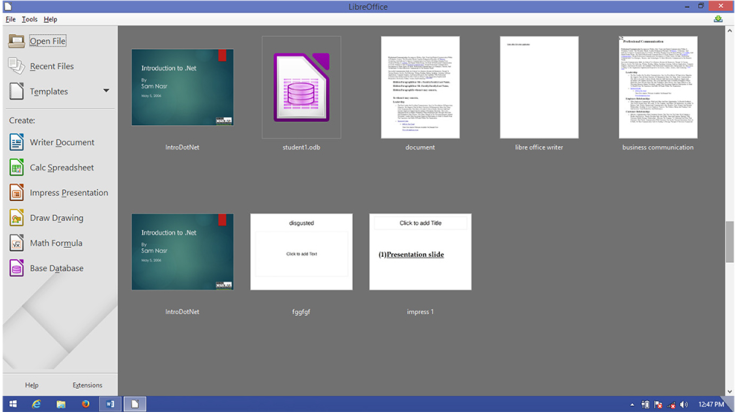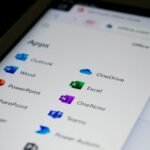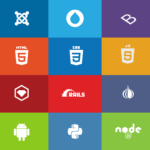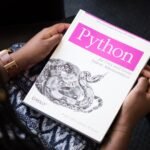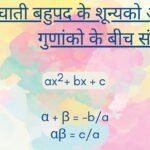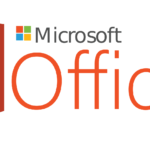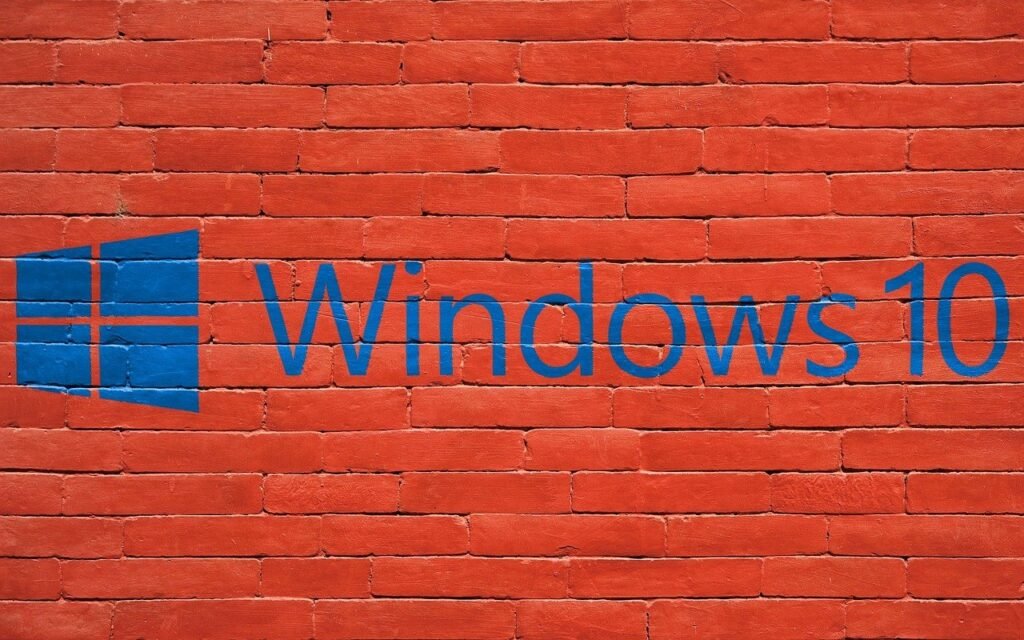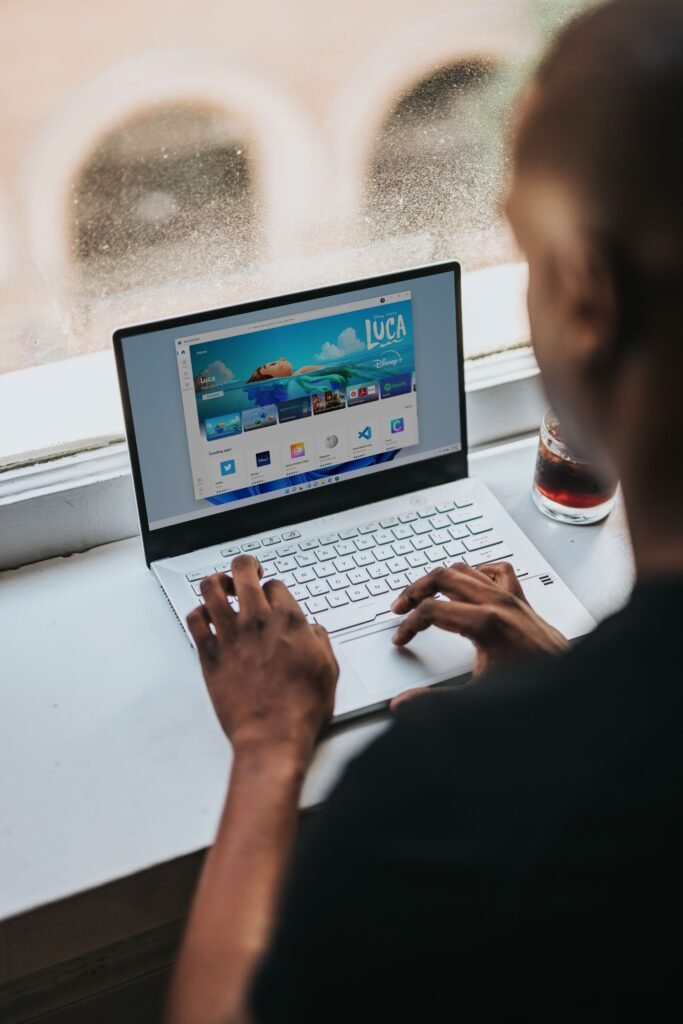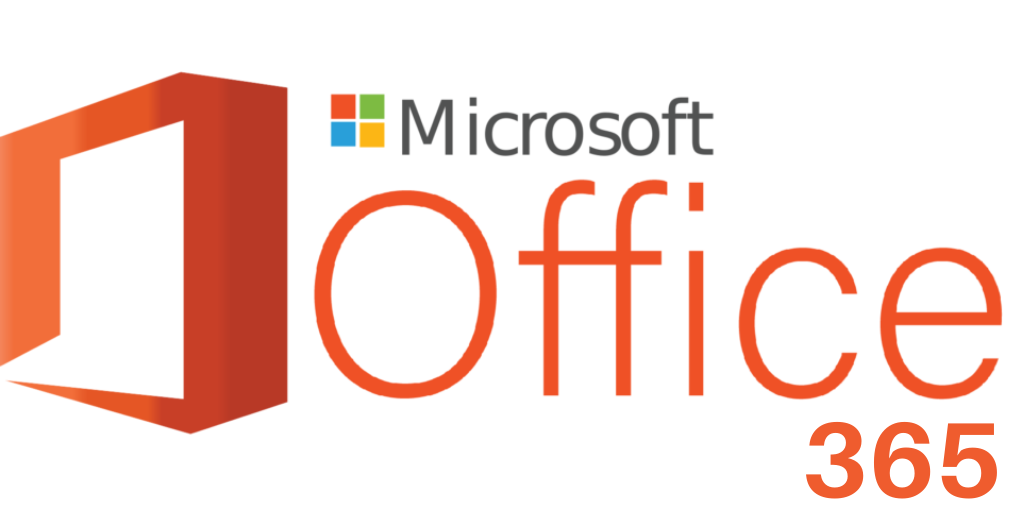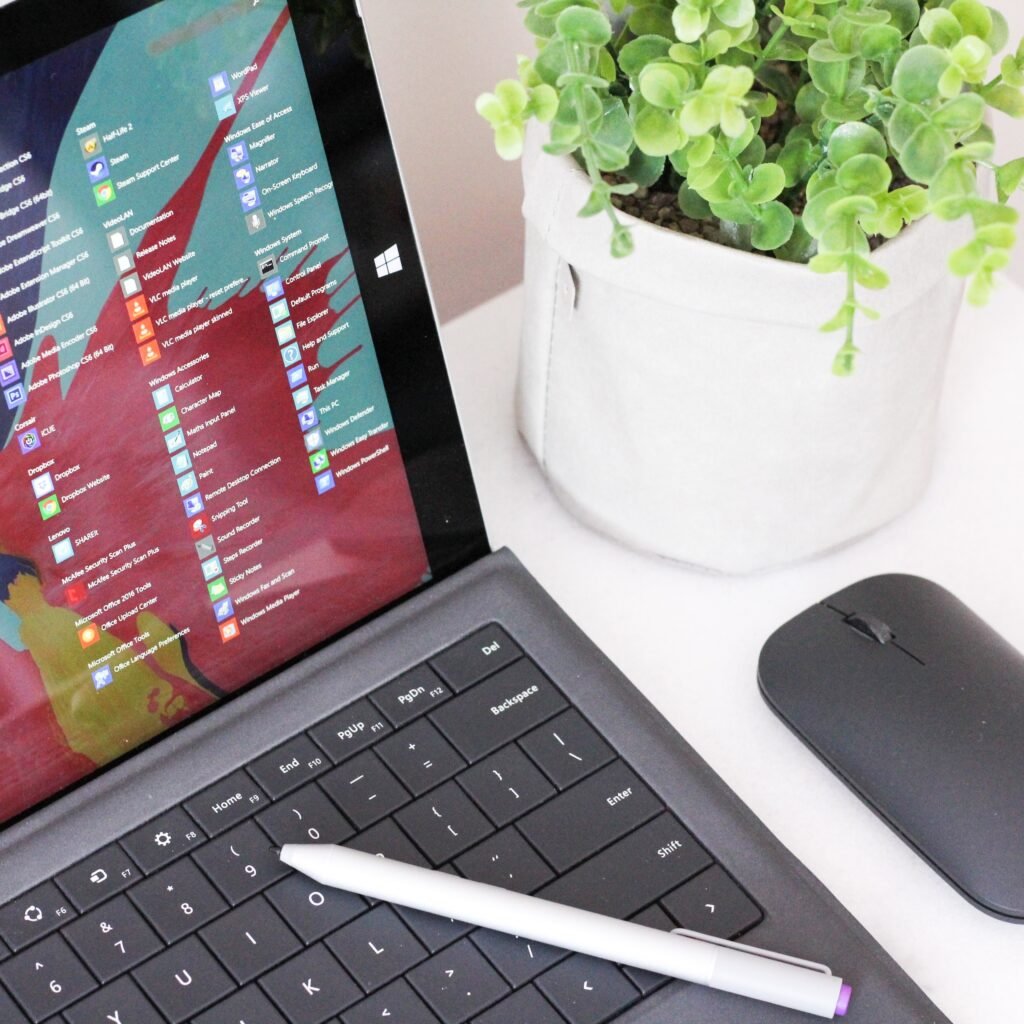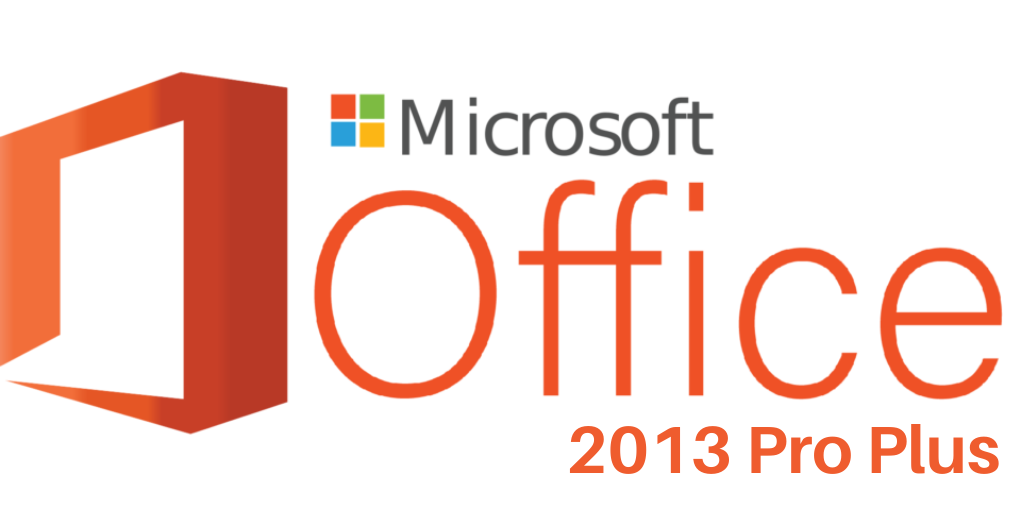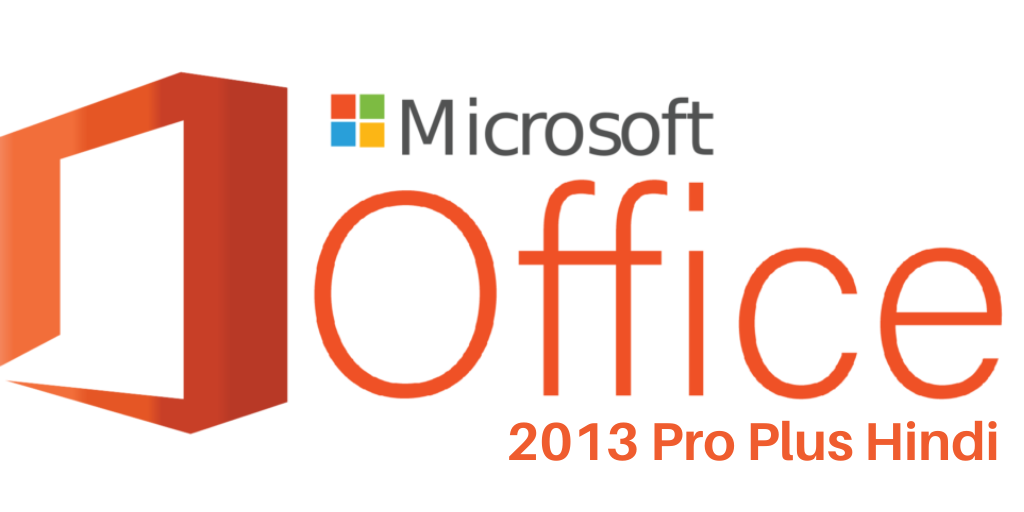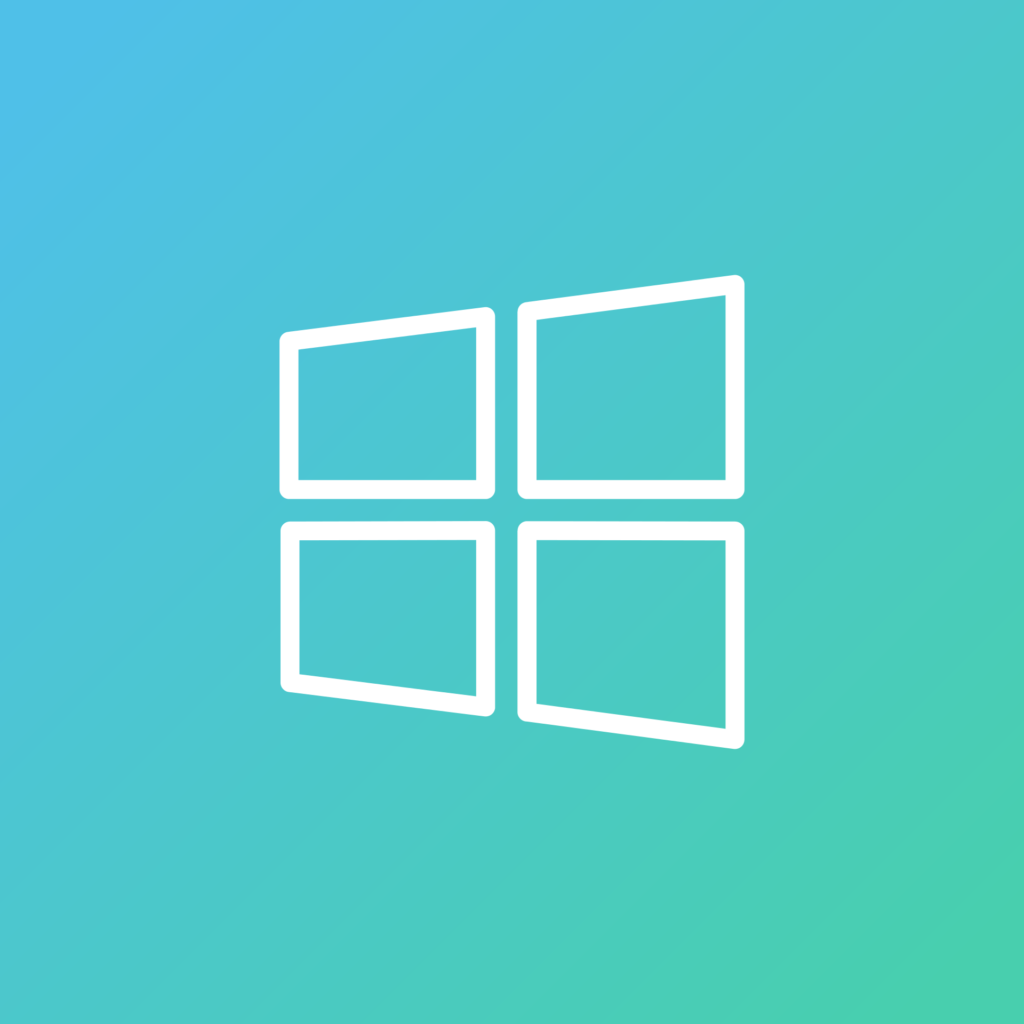History about libre office – लिब्रे ऑफिस ऑफिस सुइट ओपन ऑफिस के ओपन-सोर्स ऑफिस सुइट्स का एक बेहतर नया उन्नत संस्करण है। जहां इसे सन माइक्रोसिस्टम्स द्वारा 12 अक्टूबर 2000 को ओपन ऑफिस सूट प्रोजेक्ट के सोर्स ब्लूप्रिंट के नाम से बनाया गया था। इससे पहले ओपन सोर्स ऑफिस सुइट का नाम स्टार ऑफिस सॉफ्टवेयर था। जो कि ऑफिस सूट सॉफ्टवेयर के पहले ओपन सोर्स उत्पादों में से एक था। जिसे कंपनी द्वारा 30 अप्रैल 2002 को लॉन्च किया गया था। इसे सबसे पहले ओपन-सोर्स ऑफिस 1.0 वर्जन में लिब्रे ऑफिस 1 नाम से लॉन्च किया गया था। जबकि इस लिब्रे ऑफिस सूट के नए वर्जन को लॉन्च करने के बाद, कंपनी ने लगातार एक नया लगातार अपग्रेड किया है। लिब्रे ऑफिस संस्करण साल दर साल। यह अब तक जारी है, हाल के दिनों में, ओपन-सोर्स ऑफिस को लिब्रे ऑफिस के रूप में एक नए रूप और संस्करण में लॉन्च किया गया है। और इसकी जगह लिब्रे ऑफिस ने एक नए रूप में ले ली है। अधिकांश उपयोगकर्ता अब लिब्रे ऑफिस का अधिक उपयोग करते हैं। यदि आप ओपन ऑफिस प्रोग्राम का उपयोग कर रहे हैं, तो यह आपको ओपन-सोर्स ऑफिस सॉफ्टवेयर या माइक्रोसॉफ्ट ऑफिस लाइसेंस सूट की तुलना में अधिक मेनू फ़ंक्शन और एप्लिकेशन नियंत्रण देता है। लिब्रे ऑफिस ने कई संघर्षों के बाद यह मुकाम हासिल किया है। और वर्तमान में उपलब्ध अधिकांश कार्यालय सुइट्स के बीच एक कठिन संघर्ष के बाद, इसने कार्यालय उपयोगकर्ताओं के बीच एक बेहतर सफल पहचान बनाई है।
Advantages of open source software
- लिब्रे ऑफिस का उपयोग करने के लिए कोई लाइसेंस शुल्क नहीं है, और स्रोत कोड डाउनलोड करने, संशोधित करने और संपादित करने में आसान और सरल है। यहां तक कि आप इन कोड्स को कई यूजर्स के बीच बांट भी सकते हैं। यदि आप उनके प्रोजेक्ट का समर्थन करना चाहते हैं, तो आप उन्हें अपने क्रेडिट, डेबिट आदि के साथ ऑनलाइन पैसे भी दान कर सकते हैं।
- यहां लिब्रे ऑफिस से संबंधित कार्यक्रम की घटनाओं और शर्तों, प्रतिबंध विवरण स्रोत को देखना, संशोधित करना, संपादित करना और नियंत्रित करना बहुत आसान है।
- आप माइक्रोसॉफ्ट ऑफिस और अन्य लाइसेंस प्राप्त ऑफिस सूट की तुलना में लाइसेंस प्राप्त वाणिज्यिक कार्यालय सूट के लिए भुगतान करने के बजाय मुफ्त स्रोत कोड का उपयोग कर सकते हैं।
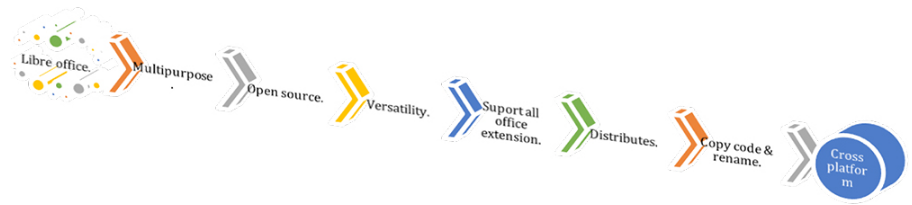
Open standard document format – सबसे सामान्य और उन्नत ओपन स्टैंडर्ड लिब्रे ऑफिस डॉक्यूमेंट फॉर्मेट को सेव करने के लिए यहां हमें कई विकल्प मिलते हैं। यहां लिब्रे ऑफिस ऑफिस सूट अपने यूजर को ऑफिस कंटेंट के बारे में जानकारी बनाने, प्रबंधित करने, संपादित करने और प्रिंट करने में मदद करता है। यहां हमने कुछ आवश्यक ओपन स्टैंडर्ड दस्तावेजों के कुछ प्रमुख प्रारूपों के नाम दिए हैं। उदाहरण के लिए, ऑफिस 2007 से ODF, HTML, XML, ऑफिस 365 दस्तावेज़ एक्सटेंशन समर्थन। यह हमें इन स्वरूपों में सभी ऑफिस नियंत्रणों और उपयोगकर्ता कार्यक्षमता के साथ लिब्रे ऑफिस में इन स्वरूपों को खोलने और संशोधित करने में सक्षम बनाता है।
Libre office open document file extension
| Sno. | Extension | Support/use in the application name |
| 1. | *.odt | Using in the libre office of text document called writer application. |
| 2. | *.ods | Support libre office calc spreadsheet application worksheet. |
| 3. | *.odp | Used for open libre office presentation slide. |
| 4. | *.odb | Created based database, table, query, form, report, document extension. |
| 5. | *.odg | Using in libre office draw created drawings, design, publication file extension. |
| 6. | *.odf | Create libre office suite math open document formula equation extension. |
Libre office support file and application extension
| Sno. | Application name | Files extension |
| 1. | Libre office text writer document. | |
| Odf text document. | .odt | |
| Odf text document template. | .ott | |
| Flat xml odf text document. | .fodt | |
| Unified office format text. | .uot | |
| Microsoft word 2007 – 2013 xml. | .docx | |
| Microsoft word 2003 xml. | .xml | |
| Microsoft word 97 – 2003 template. | .dot | |
| Microsoft word 97 – 2003. | .doc | |
| Doc book. | .xml | |
| Html document (writer). | .html | |
| Rich text. | .rtf | |
| Text. | .txt | |
| Text – choose encoding. | .txt | |
| Office open xml text. | .docx | |
| 2. | Libre office spreadsheet document. | |
| Odf spreadsheet. | .ods | |
| Odf spreadsheet template. | .ots | |
| Flat xml odf spreadsheet. | .fods | |
| Unified office format spreadsheet. | .uos | |
| Microsoft excel 2007 – 2013 xml. | .xlsx | |
| Microsoft excel 2003 xml. | .xml | |
| Microsoft excel 97 – 2003. | .xls | |
| Microsoft excel 97 – 2003 template. | .xlt | |
| Data interchange format. | .dif | |
| Dbase. | .dbf | |
| Html document(calc). | .html | |
| Sylk. | .slk | |
| Text csv. | .csv | |
| Office open xml spreadsheet. | .xlsx | |
| 3. | Libre office impress presentation document. | |
| Odf presentation. | .odp | |
| Odf presentation template. | .otp | |
| Odf drawings (impress) | .odg | |
| Flat xml odf presentation. | .fodp | |
| Unified office format presentation. | .uop | |
| Microsoft power point 2007- 2013 xml. | .pptx | |
| Microsoft power point 2007- 2013 xml auto play. | .ppsx | |
| Microsoft power point 2007- 2013 xml template. | .potm | |
| Microsoft power point 97- 2003. | .ppt | |
| Microsoft power point 97- 2003 auto play. | .pps | |
| Microsoft power point 97- 2003 template. | .pot | |
| Office open xml presentation. | .pptx | |
| Office open xml presentation auto play. | .ppsx | |
| Office open xml presentation template. | .potm | |
| 4. | Libre office drawings document. | |
| Odf drawings. | .odg | |
| Odf drawings template. | .otg | |
| Flat xml odf drawings. | .fodg | |
| 5. | Libre office base database document. | |
| Odf database. | ||
| 6. | Libre office math document. | |
| Odf formula | .odf | |
| Mathml 1.01 | .mml |
Other office suite support libre office extension.
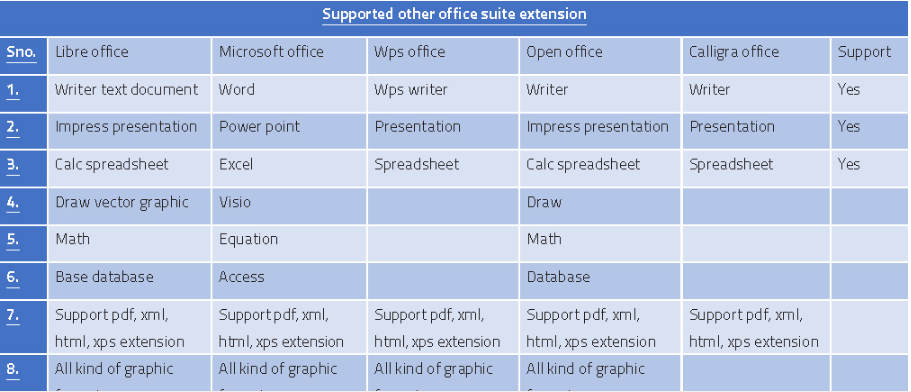
Version of libre office.
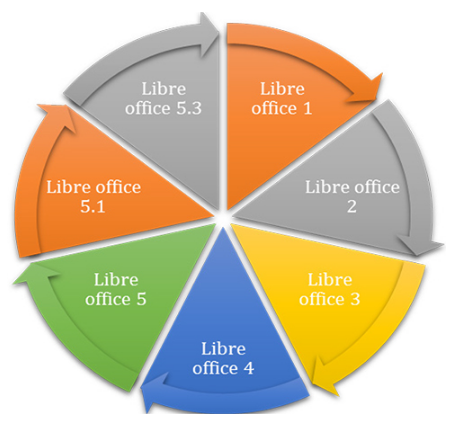
New features of libre office 5
- लिब्रे ऑफिस 5 के नए संस्करण में, हमें एक आकर्षक डिजाइन, नई मेनू शैली, आधुनिक मेनू, टूलबार शॉर्टकट और कई नए एप्लिकेशन नियंत्रण मिलते हैं।
- नए लिब्रे ऑफिस कैल्क स्प्रेडशीट सॉफ़्टवेयर में, आप एक बेहतर कैल्क फॉर्मूला सूची, नए वर्कशीट फ़ंक्शंस का उपयोग कर सकते हैं, नए और बेहतर फ़ंक्शन लागू कर सकते हैं, और नए प्रकार की स्प्रेडशीट के लिए और भी बहुत कुछ कर सकते हैं।
- संभालना आसान है।
- लिब्रे ऑफिस राइटर एप्लिकेशन के साथ सभी प्रकार के समर्थित माइक्रोसॉफ्ट वर्ड दस्तावेज़ प्रारूप और अन्य लोकप्रिय दस्तावेज़ प्रारूप और सामग्री बनाएं।
- नए लिब्रे ऑफिस फॉर्मूला एप्लिकेशन सॉफ्टवेयर संस्करण में अधिक सूत्र समीकरण समर्थन, तर्क और फ़ंक्शन रेंज जोड़े गए हैं।
- लिब्रे ऑफिस ड्रा एप्लिकेशन में ग्राफिक वेक्टर ग्राफिक्स के उच्च गुणवत्ता वाले डिज़ाइन को अतिरिक्त टूल और नियंत्रणों के साथ ड्रॉ ऐप में सहज बनाया गया है।
- लिब्रे ऑफिस इंप्रेस सॉफ्टवेयर में प्रेजेंटेशन ग्रुप या इंप्रेस एप्लिकेशन सॉफ्टवेयर के साथ प्रेजेंटेशन टूल्स के ग्रुप प्रेजेंटेशन टूल्स के एक मजबूत सेट को डिजाइन करके बेहतरीन प्रेजेंटेशन दे सकते हैं।
- इसके साथ, लिब्रे ऑफिस ने मैक्रो फ़ंक्शंस, वेब डिज़ाइनिंग प्रक्रिया, पीडीएफ और अन्य फ़ाइल एक्सटेंशन को अन्य समर्थित स्वरूपों में और बेहतर बनाया है।
Why choose libre office – विंडोज, मैक और एंड्रॉइड उपयोगकर्ताओं के लिए ओपन-सोर्स ऑफिस उत्पाद लिब्रे ऑफिस क्यों चुनें। ऐसा इसलिए है क्योंकि माइक्रोसॉफ्ट ऑफिस के बजाय माइक्रोसॉफ्ट के लोकप्रिय लाइसेंस प्राप्त ऑफिस सूट में लिब्रे ऑफिस सबसे अच्छा विकल्प और प्रतिस्पर्धी मुक्त ओपन-सोर्स ऑफिस सॉफ्टवेयर पैकेज है। लिब्रे ऑफिस सॉफ्टवेयर में, आपको कुछ अधिक प्रमुख दस्तावेज़ प्रकारों, प्रस्तुतियों, डेटाबेस, डिज़ाइन प्रकाशनों, या गणित अभिव्यक्ति फ़ार्मुलों के लिए मुफ्त डाउनलोड, प्रिंटिंग और संपादन के लिए लिब्रे ऑफिस सूट मिलता है। लेकिन याद रखें कि, माइक्रोसॉफ्ट ऑफिस एप्लिकेशन सूट आपको निम्न डिफ़ॉल्ट एप्लिकेशन, माइक्रोसॉफ्ट वर्ड, एक्सेल, स्काइप, वन ड्राइव, इंफोपाथ, वन नोट, पब्लिशर, एक्सेस, आउटलुक, प्रोजेक्ट और विसिओ अनुप्रयोगों का एक संग्रह प्रदान करता है। लेकिन कभी-कभी जब आप इलेक्ट्रॉनिक दस्तावेज़ बनाना और प्रिंट करना चाहते हैं। और बड़े पैमाने पर कमर्शियल सॉफ्टवेयर का इस्तेमाल न करें। तब लिब्रे ऑफिस आपके लिए सबसे अच्छा ओपन-सोर्स सॉफ्टवेयर विकल्प बन जाता है। वैश्विक स्तर पर व्यक्तिगत और विज्ञापन उद्देश्यों के लिए दुनिया भर में लिब्रे ऑफिस का उपयोग करने के लिए कोई लाइसेंस शुल्क नहीं है। यहां तक कि लिब्रे ऑफिस का सॉफ्टवेयर भी हर नए लॉन्च में नई सुविधाओं और अपग्रेड के साथ दिन-ब-दिन बेहतर होता जाता है।
Opt libre office for these purpose applications.
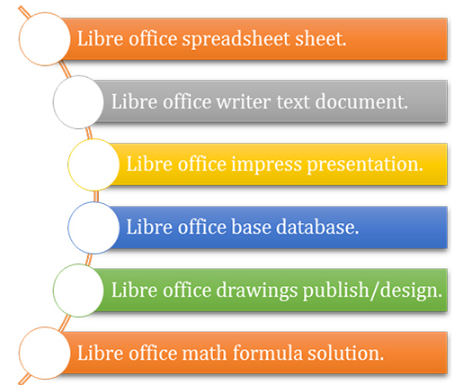
How to get libre office suite – लिब्रे ऑफिस अपडेट वर्जन को डाउनलोड करने के लिए अपने वेब ब्राउजर के एड्रेस बार में www.libreoffice.org वेब एड्रेस टाइप करके नवीनतम लिबरे ऑफिस संस्करण डाउनलोड करने का सबसे अच्छा और आसान तरीका यहां दिया गया है। लेकिन यहां लिब्रे ऑफिस वर्जन को डाउनलोड करने से पहले आपके पास हाई स्पीड ब्रॉडबैंड इंटरनेट कनेक्शन होना चाहिए। लिब्रे ऑफिस की आधिकारिक वेबसाइट पर, आप विंडोज, लिनक्स, मैक या एंड्रॉइड ऑपरेटिंग सिस्टम के बीच लिब्रे ऑफिस के लिए अपनी जरूरत का चयन करते हैं। उसके बाद अब आप सॉफ्टवेयर डाउनलोड ऑप्शन पर क्लिक करें। लिब्रे ऑफिस डाउनलोड पूरा होने के बाद, आप लिब्रे ऑफिस सूट में सभी एप्लिकेशन और कार्यों को स्थापित करने के लिए लिब्रे ऑफिस सूट लॉन्च ऑफिस सेटअप फाइल को हिट करते हैं। डिफ़ॉल्ट रूप से, यह 6 लिब्रे ऑफिस सॉफ्टवेयर एप्लिकेशन नियमित ऐप प्रदान करता है। जिनके नाम इस प्रकार हैं, राइटर, कैल्क, इम्प्रेस, बेस, मैथ और ड्रा, एप्लीकेशन हैं। इन सभी ऐप्स ने अपने यूजर्स को अलग-अलग टाइप और फॉर्मेट के डॉक्यूमेंट बनाने और सेव करने का विकल्प दिया है।
What is a libre office suite – यह तो सभी जानते हैं कि आजकल रीयल-टाइम एप्लिकेशन सॉफ्टवेयर का जमाना है। यहां हर उपयोगकर्ता अपने सभी तकनीकी डिजिटल काम आसानी से किसी मशीन या कंप्यूटर सॉफ्टवेयर की मदद से करता है। तो आइए अब यहां लिब्रे ऑफिस एप्लीकेशन सॉफ्टवेयर सूट के बारे में विस्तार से चर्चा करते हैं। लिब्रे ऑफिस एक फ्री ओपन सोर्स ऑफिस एप्लीकेशन सूट सॉफ्टवेयर पैकेज है। जो किसी भी उपयोगकर्ता को अपने कंप्यूटर/मशीन पर इसे आसानी से डाउनलोड या खरीद और स्थापित करने में सक्षम बनाता है। यहां हम सभी टास्कबार में वर्क ऑफिस वर्क एप्लिकेशन के साथ काम करते हैं। उदाहरण के लिए, लैपटॉप, डेस्कटॉप, या कोई अन्य कंप्यूटर, जो कंप्यूटर उपयोगकर्ता के लिए ऑफिस सूट के साथ काम करना बहुत आसान बनाता है। यहां लिब्रे ऑफिस का फायदा यह है कि, यह पूरी तरह से एक ओपन-सोर्स एप्लिकेशन सॉफ्टवेयर है। इसका मतलब है, यहां आपको व्यक्तिगत और व्यावसायिक उपयोग के लिए दुनिया भर में सॉफ़्टवेयर का उपयोग करने के लिए कुछ भी भुगतान करने की आवश्यकता नहीं है। डिफ़ॉल्ट रूप से, आप लिब्रे ऑफिस डाउनलोड कर सकते हैं, जिसकी वेबसाइट www.libreoffice.org है। डिफ़ॉल्ट रूप से, आपके पास यहां छह लिब्रे ऑफिस सुइट एप्लिकेशन पैकेज हैं। जिनका नाम इस प्रकार है। जैसे, लिब्रे ऑफिस कैल्क स्प्रेडशीट, प्रेजेंटेशन के लिए लिब्रे इम्प्रेस, ड्राइंग और डिजाइन के लिए लिब्रे ड्रा, फॉर्मूला एक्सप्रेशन सॉल्यूशंस के लिए लिब्रे मैथ, और बेस का उपयोग डेटाबेस निर्माण और डेटाबेस हेरफेर और डेटा रिकॉर्ड और सूचनाओं को संभालने के लिए किया जाता है।
Open source and license popular office suites.
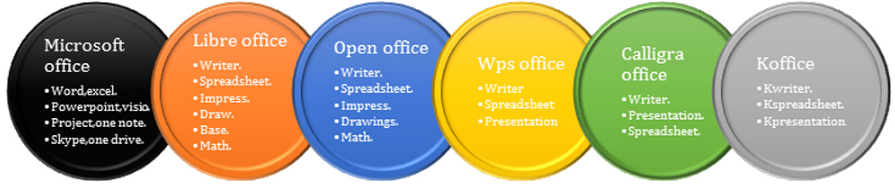
Other office productivity you can use similar libre office suite.
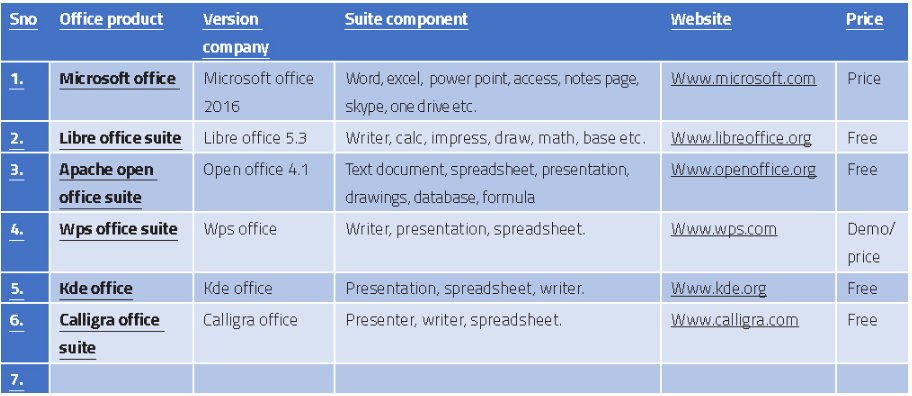
Version compatibility libre office with other office.
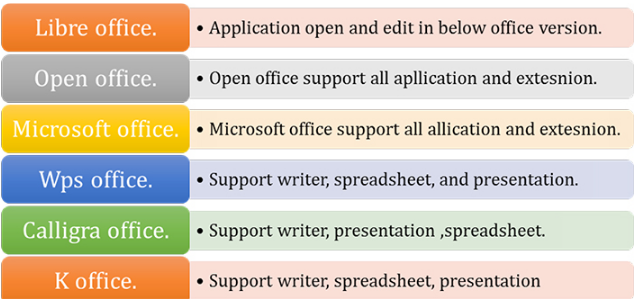
Pictorial representation of libre office application.
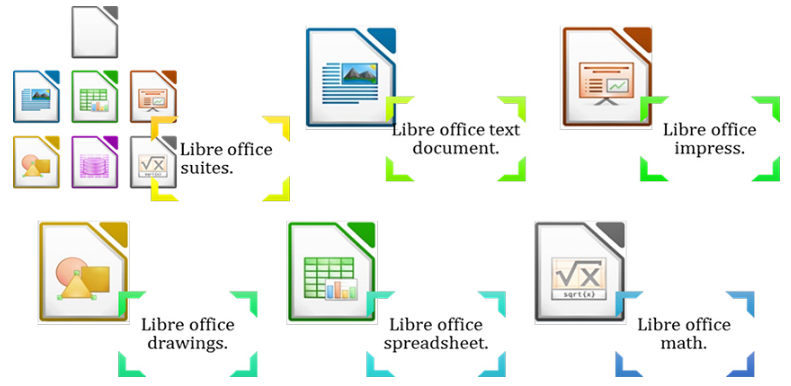
Libre office start app selection window.
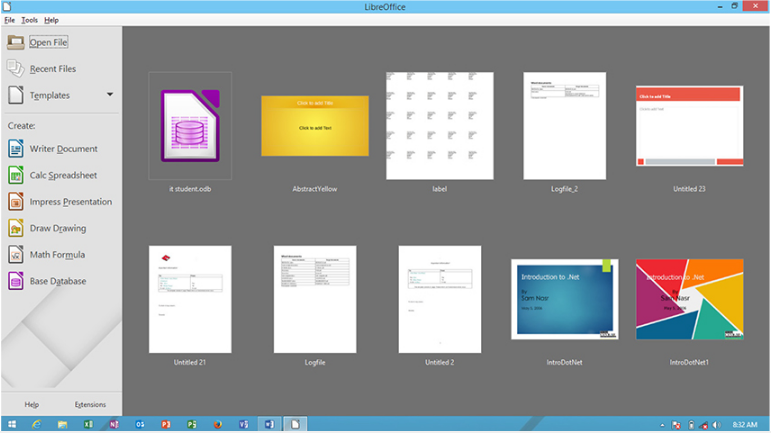
About libre office start – लिब्रे ऑफिस स्टार्टअप विंडो के बारे में, आप यह विंडो कब देखते हैं। जब आप पहली बार डेस्कटॉप लैपटॉप पर लिब्रे ऑफिस सॉफ्टवेयर या ऐप लॉन्च करते हैं, या जब लिब्रे ऑफिस आइकन मैन्युअल रूप से विंडोज डेस्कटॉप स्क्रीन पर हिट होता है। इसे खोलते समय, यह लिब्रे ऑफिस डॉक्यूमेंट स्टार्टअप विंडो के नीचे दिखाई देता है। इस विंडो में, आपको मौजूदा लिब्रे ऑफिस फाइलों के बीच चयन करना होगा। यहां आप हाल ही में संपादित कार्य फ़ाइलों और दस्तावेजों की सूची देख सकते हैं, लिब्रे ऑफिस राइटर, स्प्रेडशीट, इम्प्रेस, ऑनलाइन टेम्प्लेट का चयन कर सकते हैं या एक नया बना सकते हैं। यहां तक कि राइटर स्प्रेडशीट, इम्प्रेस, ड्रॉइंग, मैथ या बेस भी एप्लिकेशन के बीच चयन को जल्दी से लॉन्च या ट्रांसफर कर सकता है। इसमें आपकी वेबसाइट से लिब्रे ऑफिस एप्लिकेशन एक्सटेंशन यूआरएल लिंक को ऑनलाइन स्थानांतरित करना, लिब्रे ऑफिस सूट के बारे में सहायता प्राप्त करना शामिल है। जब भी उपयोगकर्ता क्लिक करता है, और लिब्रे ऑफिस एप्लिकेशन खोलता है। फिर लिब्रे ऑफिस सॉफ्टवेयर पैकेज आपको स्वचालित रूप से ओपन स्टार्टअप विंडो विकल्प चुनने का विकल्प प्रदान करेगा।
Libre office suite applications description.
Libre office writer (word application) – लिब्रे ऑफिस राइटर अन्य एप्लिकेशन ऑफिस सूट उत्पादों जैसे माइक्रोसॉफ्ट वर्ड और डब्ल्यूपीएस राइटर, और अन्य के समान एक दस्तावेज़ संपादक सॉफ्टवेयर है। आप लिब्रे ऑफिस राइटर सॉफ्टवेयर में उसी तरह ग्राफिक्स, साउंड, ऑडियो, वीडियो, एक मेल मर्ज विजार्ड भी डाल सकते हैं। जैसा कि आप किसी अन्य वाणिज्यिक या सशुल्क लाइसेंस सॉफ़्टवेयर में उपयोग करते हैं, जैसे कि माइक्रोसॉफ्ट वर्ड सॉफ़्टवेयर। जहां लिब्रे ऑफिस राइटर एप्लिकेशन में आप आसानी से राइटर एप्लिकेशन का उपयोग पत्र, सामग्री, एप्लिकेशन, किताबें, प्रकाशन डिजाइन, टेबल, चार्ट, स्मार्ट आर्ट शेप, संगठन चार्ट दस्तावेज़ बनाने के लिए कर सकते हैं। अपने लिए आवश्यक नए दस्तावेज़ बनाएँ, PDF दस्तावेज़ बनाएँ या प्रबंधित करें, HTML, XHTML, XML वेब पेज, राइटर में वेब स्क्रिप्ट। कोई अन्य एप्लिकेशन के दस्तावेज़ पूर्वावलोकन को डिफ़ॉल्ट रूप से खोलने, संपादित करने और संशोधित करने या अन्य एप्लिकेशन से दस्तावेज़ों को प्रिंट या कस्टमाइज़ करने के लिए ओपन सोर्स लिब्रे ऑफिस राइटर सॉफ़्टवेयर का चयन भी कर सकता है। लिब्रे ऑफिस में फ़ाइल एक्सटेंशन दस्तावेज़ बनाएं (ओडीएफ), वांछित फ़ॉन्ट, फ़ॉन्ट योजना का चयन करें, इन दस्तावेज़ों को लिब्रे ऑफिस संपादन टूल के साथ आसानी से संपादित करें। आप यहां वर्तमान दस्तावेज़ का डिफ़ॉल्ट पूर्वावलोकन देखते हैं, इन दस्तावेज़ों में कुछ ग्राफिक्स और मल्टीमीडिया प्रभाव जोड़ते हैं। यहां तक कि वर्तमान दस्तावेज़ में कई स्वरूपण और नई सुविधाएँ लागू हैं। सामग्री की पिछली पूर्वावलोकन तालिका के समान, लिब्रे ऑफिस दस्तावेज़ में कुछ महत्वपूर्ण जानकारी जोड़ें। लेकिन कम से कम कुछ नए और पुराने लिब्रे ऑफिस टूल जोड़ें और उन पर नियंत्रण लागू करें और दस्तावेज़ की अखंडता की जाँच करें।
Writer text document window.
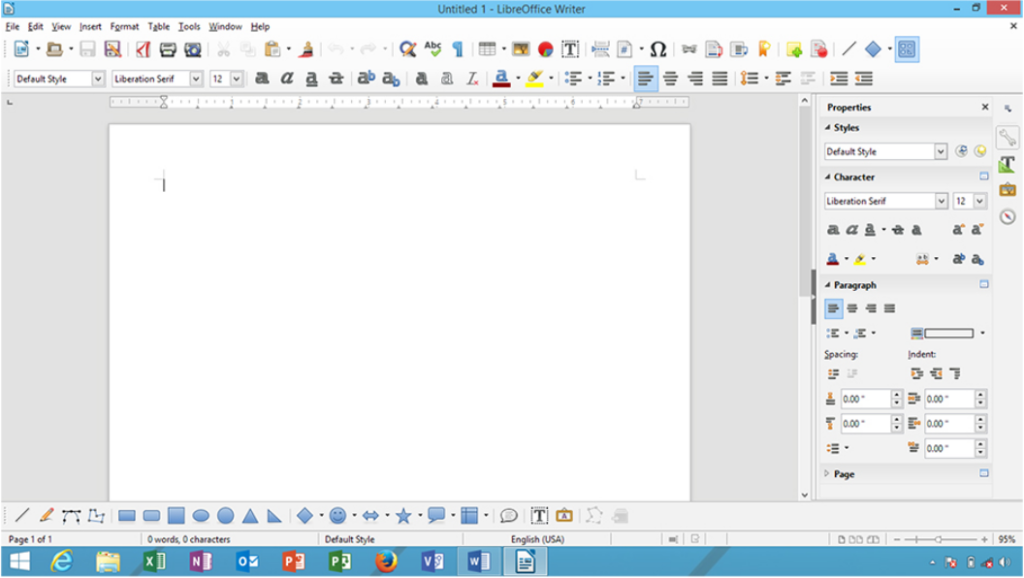
Menu description about libre office text document
| Menu title | Detail description about menu bar |
| File menu | फ़ाइल मेनू पहला मेनू है, जो राइटर के एप्लीकेशन में लिब्रे ऑफिस सुइट में दिखाई देता है. फ़ाइल मेन्यू का उपयोग राइटर फाइल बनाने, खोलने, सहेजने, टेक्स्ट डॉक्यूमेंट, विजार्ड एलिमेंट्स लॉन्च करने, डॉक्यूमेंट एक्सपोर्ट करने, पीडीएफ टेक्स्ट डॉक्यूमेंट को एक्सपोर्ट करने, प्रिंट प्रिव्यू देखने, प्रिंट करने, डॉक्यूमेंट प्रॉपर्टीज देखने, डिजिटल सिग्नेचर दिखाने और लिब्रे ऑफिस से बाहर निकलने के लिए उपयोग करें. |
| Edit menu | यह मेनू राइटर टेक्स्ट दस्तावेज़ को संपादित करने, पूर्ववत करने, फिर से तैयार करने, कॉपी करने, पेस्ट करने, दस्तावेज़ का चयन करने, टेक्स्ट खोजने, टेक्स्ट खोजने और बदलने, ऑटो टेक्स्ट सम्मिलित करने, ट्रैक परिवर्तन रखने, विनिमय डेटाबेस रखने, फ़ुटनोटोग्राफ़ी देखने, ग्रंथ सूची देखने के लिए उपयोग उपयोग किया जाता है. लिंक, प्लगइन्स, छवि मानचित्र, और संपादन मोड में ले जाएँ. |
| View menu | यह मेनू डिस्प्ले को देखने या बनाए गए टेक्स्ट डॉक्यूमेंट की स्थिति देखने, प्रिंट लेआउट, वेब लेआउट, ऑन / ऑफ राइटर टूलबार, शो हाईड रॉलर, टेक्स्ट बाउंड्रीज, फील्ड शेडिंग, डॉक्यूमेंट इमेज को छुपाने, साइडबार, क्लिप आर्ट को दिखाने के लिए उपयोग किया जाता है. गैलरी, नेविगेट, डेटा सोर्स, ज़ूम दस्तावेज़ और पूर्ण स्क्रीन प्राप्त करें. |
| Insert menu | यह मेनू लिब्रे ऑफिस राइटर ऑब्जेक्ट डालने के लिए इन्सर्ट मेनू का उपयोग किया जाता है. नियंत्रण और तत्वों को प्रदान करने के लिए प्रदान करता है. लिब्रे ऑफिस राइटर एप्लीकेशन दस्तावेज़ में सम्मिलित करें, मैन्युअल दस्तावेज़ विराम, फ़ील्ड, विशेष वर्ण, शीर्ष लेख, पाद लेख, बुकमार्क, क्रॉस – संदर्भ, मीडिया, आकार, छवि, टेक्स्ट बॉक्स, फ़्रेम डालें, फ्लोटिंग फ़्रेम और राइटर टेक्स्ट दस्तावेज़ में दस्तावेज़ सम्मिलित किया जाता है.. |
| Format menu | यह मेनू राइटर के टेक्स्ट डॉक्यूमेंट और उसके कंटेंट की जानकारी को ऐड कैरेक्टर, पैराग्राफ, बुलेट्स और नंबरिंग के साथ बदल देता है, चेंज केस जोड़ देता है. टेक्स्ट को कॉलम में बदल देता है, स्टाइल और फॉर्मेटिंग ऐड करता है, एंकर सेट करता है, फ्लिप, रोटेट, ग्रुप, कंट्रोल ऑब्जेक्ट, सेट फ़्रेम / ऑब्जेक्ट, छवि, वर्किंग टेक्स्ट डॉक्यूमेंट में फॉर्मेटिंग जोड़ें, आदि विकल्प का उपयोग करे. |
| Table menu | यह मेनू टेबल एलिमेंट्स को इन्सर्ट में मेन्यू के लिए उपयोग किया जाता है. जब लिब्रे ऑफिस डॉक्यूमेंट एक टेबल को करंट डॉक्यूमेंट में डालते हैं, टेबल डालते हैं, राईट और कॉलम को टेबल को लेफ्ट, राइट, अप, डाउन में डालते हैं, टेबल के हिस्से को रो और कॉलम में डिलीट करते हैं, सेल, मर्ज सेल , सेल सुरक्षित करें, मेज़ तालिका, तालिका ऑटो-प्रारूप, रूपांतरित करें, सॉर्ट करें, तालिका सीमाएं जोड़ें और उस पर कुछ अन्य तालिका मेनू नियंत्रण जोड़ें. |
| Tools menu | यह मेनू टेबल टूल्स को जोड़ने और वर्किंग ऑफिस डॉक्यूमेंट कंटेंट पर कंट्रोल करने, स्पेलिंग एंड ग्रामर, वर्ड काउंट, आउटलाइन नंबर, व्यू बिब्लियोग्राफी डेटाबेस देखने, मेल मर्ज टेक्स्ट डॉक्यूमेंट बनाने, व्यू मैक्रोज़ को बनाने, गेट मैनेजर प्राप्त करने, कस्टमाइज़ करने, ऑप्शन को कस्टमाइज़ करने और अन्य सेटिंग्स के लिए उपयोग किया जाता है. |
| Window menu | यह मेनू विंडो मेनू का उपयोग करता है. जो वर्तमान में काम कर रहे दस्तावेज़ की एक नई विंडो बनाने और सक्रिय राइटर दस्तावेज़ विंडो को बंद करने के लिए लिब्रे ऑफिस टेक्स्ट राइटर दस्तावेज़ उपयोग को नियंत्रण प्रदान करता है. |
| Help menu | यह मेनू लिब्रे ऑफिस राइटर उपयोगकर्ताओं को मौजूदा सॉफ्टवेयर हेल्प मदद करने के लिए उपयोग किया जाता है. इसके लिए इसमें कई नियंत्रण का उपयोग करता है.जैसे, फ़ीडबैक भेजें, लाइसेंस जानकारी प्राप्त करें, अद्यतनों की जांच की अनुमति दें, और लिब्रे ऑफिस सुइट उत्पादों के बारे में अधिक जानें. |
The additional toolbar appears when click or insert libre office suites object.
| Toolbar name | Description about toolbar |
| 3 – d settings toolbar | यह मेनू आरेखण 3 ऑब्जेक्ट जोड़नेके लिए किया जाता है. 3 – डी आरेखण चित्र ऑब्जेक्ट पर सेटिंग्स प्रभाव, टिल्ट अप, डाउन, लेफ्ट, राइट इफ़ेक्ट, सेट शेप डेप्थ, डायरेक्शन, लाइटनिंग सरफेस, 3 डी कलर इफ़ेक्ट, ऐड करे. |
| Align object toolbar | इस मेनू में लिब्रे ऑफिस टेक्स्ट डॉक्यूमेंट को संरेखित करने के लिए उपयोग किया गया है. जो लेफ्ट, सेंटर्ड, राइट, टॉप, सेंटर, बॉटम, डायरेक्शन में दी गई जानकारी को ऑब्जेक्ट टूलबार के साथ एलाइन करता है. |
| Basic shape toolbar | यह मेनू विभिन्न प्रकार के मूल आकार के टूलबार श्रेणियों को आकार में सम्मिलित करने के लिए किया जाता है. डिफ़ॉल्ट रूप से आप आयत, वर्ग, समांतर चतुर्भुज, दीर्घवृत्त, चाप, षट्भुज, सिलेंडर, क्रॉस, रिंग और अन्य प्रकार के मूल आकार के टूलबार आकार को सम्मिलित करते हैं. जो कि वर्तमान लिब्रे ऑफिस सुइट आधारित एप्लीकेशन में डालने के लिए तैयार हैं. |
| Block arrows toolbar | यह मेनू बाएँ, दाएँ, ऊपर, नीचे की दिशा में ब्लॉक एरो टूलबार आकार सम्मिलित करने के लिए किया जाता है. एक गोलाकार तीर, शेवरॉन, ऊपर और दायाँ तीर, अप एरो कॉलआउट, 4 -वे एरो कॉलआउट और उपकरण पट्टी अन्य एक सूचीबद्ध और ब्लॉक एरो में समाहित करता है. बस इसे दस्तावेज़ में खींचें और छोड़ें. |
| Bullets and numbering toolbar | यह मेनू राइटर टेक्स्ट दस्तावेज़ पर बुलेट और नंबरिंग प्रभाव जोड़ने के लिए किया जाता है. प्रोत्साहन जोड़ें, एक स्तर की बुलेट्स को डिमोट करें, ऊपर, नीचे, बुलेट्स को स्थानांतरित करें, अनावश्यक बुलेट्स की प्रविष्टि डालें, नंबरिंग को पुनरारंभ करें. यहां तक कि दस्तावेज़ में बुलेट्स और नंबरिंग सुविधाओं को चालू / बंद करना. |
| Callouts toolbar | यह मेनू काम करने वाले ऑफिस राइटर टेक्स्ट दस्तावेज़ में ड्रैग और ड्रॉप कॉलआउट आकार सम्मिलित करने के लिए किया जाता है. डिफ़ॉल्ट रूप से आप आयत, कॉलआउट, गोल कॉलआउट, क्लाउड, लाइन कॉलआउट को 1 से लाइन कॉलआउट में सम्मिलित करने में सक्षम हैं. बस इसे काम कर रहे दस्तावेज़ में चुनें और डालें. |
| Change toolbar | यह मेनू राइटर टेक्स्ट दस्तावेज़ में अनधिकृत उपयोगकर्ता द्वारा किए गए या अधिकृत परिवर्तनों को नियंत्रित करने और छिपाने के लिए टूलबार में परिवर्तन की अनुमति देता है. ट्रैक परिवर्तन दिखाएं, रिकॉर्ड परिवर्तन करें, पिछले पर जाएं, अगला परिवर्तन करें, परिवर्तनों को अस्वीकार करें, टिप्पणियों को प्रदर्शित करें, दस्तावेज़ जानकारी की रक्षा और तुलना करें. |
| Color toolbar | यह मेनू वर्तमान लिब्रे ऑफिस राइटर टेक्स्ट दस्तावेज़ में रंग जोड़ने के लिए के लिए किया जाता है. वर्तमान रंग ऑब्जेक्ट टूलबार पर लाल, हरे, नीले, चमक, कंट्रास्ट और गामा प्रभाव डालें. |
| Drawings toolbar | यह मेनू रेखा, वक्र, भरा, आयत, वर्ग, दीर्घवृत्त, सही त्रिकोण, मूल आकृतियों, कॉलआउट, टेक्स्ट बॉक्स, छवि, फ़ॉन्ट कार्य गैलरी, अंक, से बाहर निकालना / चयन पर आरेखित टेक्स्ट डॉक्यूमेंट लाइन को और इच्छा चित्र टूलबार नियंत्रण डालें सम्मिलित करने के लिए किया जाता है. |
| Drawings object properties toolbar | यह मेनू ड्राइंग गुणों का उपयोग करता है. जो आपको रेखा रंग, तीर शैली, रेखा शैली, रेखा चौड़ाई, रंग भरें, क्षेत्र शैली भरने, एंकर को बदलने, आरेखण वस्तु को लपेटने, घुमाने, संरेखित करने,समूह, प्रदर्शन ग्रिड, लाइन, क्षेत्र, पृष्ठभूमि या अग्रभूमि को स्थानांतरित करने के लिए उपयोग किया जाता है. |
| Edit point toolbar | यह मेन्यू एडिट पॉइंट्स, मूव, इंसर्ट, डिलीट, पॉइंट्स, कर्व में कन्वर्ट, बेज़ियर, कॉर्नर पॉइंट, सिमिट्रिक ट्रांजिशन, पॉइंट्स को खत्म करने या ऑब्जेक्ट पॉइंट को एडिट करने के लिए उपयोग किया जाता है. |
| Find toolbar | यह मेनू काम कर रहे राइटर टेक्स्ट दस्तावेज़ में पाठ, सामग्री, जानकारी खोजने के लिए उपयोग किया जाता है. अगली चाल में खोजें शामिल करें, पिछले खोजें, मैच के मामले में शब्द खोजें, उपयोग करें और बदलें, पिछले और अगले तत्वों को नेविगेट करें, राइटर एप्लिकेशन टूलबार दस्तावेज़ में ढूंढें. |
| Flowchart toolbar | यह मेन्यू वर्किंग राइटर टेक्स्ट डॉक्यूमेंट लोकेशन पर फ्लोचार्ट शेप डालने के लिए उपयोग किया जाता है. फ्लोचार्ट के विभिन्न शेप्स को ड्रैग और ड्रॉप करता है, मूल रूप से प्रोसेस, डेटा, डॉक्यूमेंट, टर्मिनेटर, कनेक्टर, कार्ड, या, कोलाज, एक्सट्रैक्ट, मर्ज, स्टोर्ड डाटा, मैग्नेट को सम्मिलित किया जाता है. डिस्क प्रदर्शन प्रवाह चार्ट और कई अन्य दस्तावेज़ दस्तावेज़ स्थान में इच्छा स्थान पर डालें. |
| Fontwork toolbar | यह मेनू फ़ॉन्ट वर्क टूलबार के साथ प्रभावी ढंग से फ़ॉन्ट काम के लिए चयन या लागू करने के लिए फ़ॉन्ट कार्य टूलबार सम्मिलित करने के लिए उपयोग किया जाता है. फ़ॉन्ट वर्क गैलरी फ़ॉन्ट वर्कटेक्स्ट डालें, फ़ॉन्ट वर्क शेप जोड़ें, फॉन्ट वर्क वर्कटेक् ट को संरेखित करें, फॉन्ट वर्क कैरेक्टर स्पेसिंग सेट करें, ऑन / ऑफ एक्सट्रूज़न को ऑन / ऑफ करें. |
| Fontwork shape toolbar | यह मेनू फ़ॉन्ट वर्क टेक्स्ट को फ़ॉन्ट वर्क शेप को फॉन्ट वर्क शेप गैलरी टूलबार से जोड़ने के लिए उपयोग किया जाता है. डिफ़ॉल्ट इंसर्ट फॉन्ट वर्क शेप डिस्प्ले डिफॉल्ट मोड में, लेकिन प्लेन वर्क शेप का इस्तेमाल प्लेन टेक्स्ट, वेव, कर्व अप, ट्रायंगल अप, डाउन, तिरछा अप, डाउन, शेवरॉन अप, डाउन, आर्क अप, डाउन, सर्कल पियर्स को जोड़ने के लिए करें, फ़ॉन्ट कार्य आकार पर प्रभाव, आदि विकल्प का उपयोग करे. |
| Form control toolbar | यह मेनू फॉर्म नियंत्रण, विभिन्न नियंत्रण, फ़ॉर्म, चेकबॉक्स, टेक्स्ट बॉक्स, फ़ॉर्मेट किए गए फ़ील्ड, पुश, विकल्प बटन, कॉम्बो बॉक्स, लेबल फ़ील्ड सम्मिलित करने के लिए उपयोग किया जाता है, और फ़ॉर्म नियंत्रण जोड़ें, डिज़ाइन डिज़ाइन नियंत्रण का उपयोग करें, फ़ॉर्म विज़ार्ड बंद / चालू करें / फॉर्म डॉक्यूमेंट विंडो में बंद ,आदि विकल्प का उपयोग करे. |
| Form design toolbar | यह मेनू मैन्युअल रूप से डिज़ाइन राइटर फॉर्म और उसके तत्वों पर लिब्रे ऑफिस राइटर फॉर्म डिज़ाइन टूलबार नियंत्रण सम्मिलित करने का उपयोग किया जाता है. डिजाइन तत्वों को नियंत्रित करने के लिए चयन करें, नियंत्रण डालें, फॉर्म, फॉर्म नेविगेटर, एक फार्म फ़ील्ड, सक्रियण, स्थिति और आकार जोड़ें, आगे और पीछे, समूह, संरेखित करें, शो ग्रिड, काम करने के लिए ग्रिड में स्नैप करें. |
| Form filter toolbar | यह मेनू फॉर्म फ़िल्टर सुविधाओं के नाम को प्रबंधित करने के लिए फ़ॉर्म-आधारित फ़िल्टर टूलबार नियंत्रण का उपयोग करता है. फॉर्म-आधारित फ़िल्टर, फ़िल्टर नेविगेशन, क्लोज़ फ़ॉर्म फ़िल्टर टूलबार लागू करें, यह राइटर के एप्लीकेशन में एकमात्र फ़ॉर्म पर काम करता है. |
| Form navigation toolbar | यह मेनू लिब्रे ऑफिस राइटर दस्तावेज़ फ़ॉर्म तत्वों पर काम करने के लिए फ़ॉर्म नेविगेशन नियंत्रण का उपयोग करने के लिए उपयोग किया जाता है. पहले, पिछले, अगले, सही दस्तावेज़ पर जाएं, सहेजें, पूर्ववत करें, हटाएं, ताज़ा करें, सॉर्ट करें, ऑटो फ़िल्टर, फ़िल्टर, रीसेट फ़िल्टर सॉर्ट लागू करें, राइटर दस्तावेज़ में तालिका के रूप में डेटा सोर्स का उपयोग करें. |
| Formatting’s toolbar | यह मेनू राइटर दस्तावेज़ शैलियों और योगों को जोड़ने के लिए उपयोग किया जाता है. दस्तावेज़ शैलियों, फ़ॉन्ट नाम, सुपरस्क्रिप्ट, सबस्क्रिप्ट, छाया, रूपरेखा, फ़ॉन्ट रंग, पृष्ठभूमि रंग, बुलेट नंबर लागू करें. संरेखण, संरेखित करें शीर्ष, लंबवत, नीचे, समायोजन पंक्ति स्थान जोड़ें. वर्किंग राइटर टेक्स्ट दस्तावेज़ पर वृद्धि में कमी इंडेंट, चयन, चरित्र लागू करें, पैराग्राफ. |
| Frame toolbar | यह मेनू राइटर दस्तावेज़ फ़्रेम को सम्मिलित करने के लिए उपयोग किया जाता है. शैली को लागू करता है, एंकर की स्थिति को बदलता है, रैप फ़्रेम टेक्स्ट, संरेखित पाठ, संरेखित शीर्ष, ऊर्ध्वाधर, नीचे, पीछे, सामने, पृष्ठभूमि पर, अग्रभूमि में ले जाता है. राइटर दस्तावेज़ों में फ़्रेम बॉर्डर, शैली, रंग, पृष्ठभूमि रंग, लिंक फ़्रेम सेट करें, फ़्रेम नियंत्रण को अनलिंक करें. |
| Full screen toolbar | यह मेनू राइटर टेक्स्ट दस्तावेज़ के पूर्ण-स्क्रीन दृश्य को दिखाने या छिपाने के लिए एक पूर्ण-स्क्रीन टूलबार प्रदर्शित करने के लिए उपयोग किया जाता है. |
| Graphic filter toolbar | यह मेनू चयनित चित्र पर वर्तमान ग्राफिक सामग्री प्रभाव पर ग्राफिक्स फिल्टर टूल नाम इनवर्ट, स्मूथ, शार्पन, सोलराइजेशन, एजिंग, पोश्चराइज, पॉप आर्ट, चारकोल स्केच, राहत, मोज़ेक सम्मिलित करने का उपयोग किया जाता है. |
| Image toolbar | यह मेनू छवि फ़िल्टर नियंत्रण सम्मिलित करने, ग्राफिक मोड सेट करने, क्रॉप चयनित छवि सेट करने, क्षैतिज, ऊर्ध्वाधर वर्तमान छवि फ्लिप करने, पारदर्शिता सेट करने, रंग बनाने, छवि कैप्शन जोड़ने और छवि पर अन्य नियंत्रण का उपयोग किया जाता है. |
| Insert toolbar | यह मेनू टूलबार एलिमेंट्स सम्मिलित करने के लिए उपयोग किया जाता है. तालिका, अनुभाग, फ्लोटिंग फ़्रेम सम्मिलित करने के लिए कुछ महत्वपूर्ण नियंत्रण प्रदान करता है, एक फुटनोट, एंडनोट, टिप्पणी, बुकमार्क, दस्तावेज़, ऑटो पाठ, नियंत्रण, छवि, ऑडियो या वीडियो, सूत्र, चार्ट, ओले ऑब्जेक्ट, प्लगइन्स सम्मिलित करें , राइटर दस्तावेज़ में, सूचकांक और तालिकाओं, आदि, इन्सर्ट करे. |
| Insert media playback toolbar | यह मेनू वर्तमान एप्लिकेशन में ऑडियो या वीडियो संबंधित मल्टीमीडिया नियंत्रण को ऑडियो या वीडियो नियंत्रण सम्मिलित करने और प्रबंधित करने के लिए उपयोग किया जाता है. आप कंट्रोल प्ले, पॉज़, स्टार्ट, स्टॉप, मल्टीमीडिया ऑब्जेक्ट व्यवहार सेट कर सकते हैं. |
| More controls toolbar | यह मेनू वर्किंग लिब्रे ऑफिस राइटर टेक्स्ट डॉक्यूमेंट में अधिक फॉर्म कंट्रोल डालने के लिए उपयोग किया जाता है. सक्रिय राइटर दस्तावेज़ में स्पिन बटन, स्क्रॉलबार, छवि बटन, नियंत्रण, दिनांक और समय फ़ील्ड, फ़ाइल चयन, मुद्रा फ़ील्ड, समूह, तालिका नियंत्रण और नियंत्रण नेविगेशन बार नियंत्रण सम्मिलित करें. |
| Navigation toolbar | यह मेनू लिब्रे ऑफिस टेक्स्ट डॉक्यूमेंट विंडो पर नेविगेशन कंट्रोल विंडो में पीछे और आगे बढ़ने के लिए नेविगेशन टूलबार नियंत्रण को सम्मिलित करने और उपयोग करने के लिए उपयोग किया जाता है. |
| Ole – object toolbar | यह मेनू वर्किंग लिब्रे ऑफिस टेक्स्ट डॉक्यूमेंट विंडो में ओले ऑब्जेक्ट टूलबार एलिमेंट्स डालने के लिए उपयोग किया जाता है. ओले शैलियों को जोड़ने या लागू करने, लंगर की स्थिति बदलने, पृष्ठ बंद लपेटने, ऑब्जेक्ट संरेखित करने, पीछे या सामने की वस्तु को स्थानांतरित करने के लिए. सीमाओं, सीमाओं शैलियों, सीमा रंग, पृष्ठभूमि, फ्रेम, आदि जोड़ें. |
| Optimize toolbar | यह मेनू समान रूप से, समान रूप से, पंक्ति की अधिकतम पंक्ति वितरित करते हुए, समान रूप से कॉलम वितरित करने में टेक्स्ट दस्तावेज़ों का अनुकूलन करने के लिए उपयोग किया जाता है. कामकाजी दस्तावेज़ विंडो में समान इष्टतम कॉलम चौड़ाई, आदि को बदले. |
| Print preview toolbar | यह मेनू वर्किंग लिब्रे ऑफिस राइटर डॉक्यूमेंट टेक्स्ट प्रीव्यू का प्रिंट प्रीव्यू देखने और नियंत्रण लागू करने के लिए उपयोग किया जाता है. एकल पृष्ठ पूर्वावलोकन, दो-पृष्ठ पूर्वावलोकन, एकाधिक पूर्वावलोकन प्रदर्शित करें. यहां तक कि पहले, अंतिम, अगले, पिछले, ज़ूम इन / आउट, प्रिंट, फुल स्क्रीन या क्लोज़ विंडो पर दस्तावेज़ को स्थानांतरित करें. |
| Standard toolbar | यह मेनू काम कर रहे टेक्स्ट राइटर दस्तावेजों पर मानक टूलबार नियंत्रण जोड़ने के लिए उपयोग किया जाता है. लोड यूआरएल की तरह, एक नया दस्तावेज़ बनाएं, खोलें, सहेजें, इस रूप में सहेजें, ई-मेल, संपादन मोड, दस्तावेज़ के लिए, निर्यात पीडीएफ, प्रिंट, कट, कॉपी, पेस्ट, पूर्ववत करें, फिर से लागू करें, खोजें और बदलें, नेविगेटर, वर्तनी और व्याकरण, गैर मुद्रण चरित्र, सम्मिलित तालिका, चार्ट, पाठ, हाइपरलिंक, बुकमार्क, टिप्पणी, चित्र समारोह, डेटा सोर्स, ज़ूम, लिब्रे ऑफिस सहायता के बारे में सहायता प्राप्त करें, इसका क्या उपयोग करें. |
| Standard viewing mode toolbar | यह मेनू टेक्स्ट डॉक्यूमेंट को सेव करने, डॉक्यूमेंट को एडिट करने, डॉक्यूमेंट को एक्सपोर्ट करने, पीडीऍफ़, प्रिंट, कॉपी, खोजने और बदलने या डॉक्यूमेंट विंडो में ज़ूम करने के लिए स्टैंडर्ड व्यू मोड टूलबार कंट्रोल के लिए उपयोग किया जाता है. |
| Stars and banner toolbar | यह मेनू एक काम कर रहे राइटर टेक्स्ट दस्तावेज़ में स्टार्स और बैनर आकृतियों को सम्मिलित करने के लिए उपयोग किया जाता है. डिफ़ॉल्ट रूप से आप 4, 5, 6,8,12,24 – बिंदु प्रारंभ, विस्फोट, क्षैतिज और ऊर्ध्वाधर स्क्रॉल, साइनसेट, डोरप्लेट, या 6 – बिंदु सितारा, अवतल आकार सम्मिलित करने में सक्षम हैं. |
| Symbol shapes toolbar | यह मेनू वर्तमान दस्तावेज़ में लिब्रे ऑफिस चित्र प्रतीक आकृतियों को सम्मिलित करने के लिए उपयोग किया जाता है. डिफ़ॉल्ट सम्मिलित स्माइली फेस, सूरज, बादल, फूल, पहेली, अष्टकोणीय बेवल, बाएं के आकार में सभी प्रकार के ब्रैकेट, दाएं ब्रैकेट, बाएं और दाएं ब्रेस आकार हैं. |
| Table toolbar | यह मेनू राइटर दस्तावेज़ में टेबल टूलबार नियंत्रण सम्मिलित करने के लिए उपयोग किया जाता है. नीचे पंक्ति, कॉलम राइट, डिलीट रो, कॉलम, टेबल, मर्ज सेल, स्प्लिट सेल्स, ऑप्टिमाइज़, अलाइन टेबल सेल, बैकग्राउंड कलर, टेबल ऑटो-फॉर्मेट, बॉर्डर, नंबर फॉर्मेट, कैप्शन, सॉर्ट, ऐड योग, फॉर्मूला, आदि जोड़ें. |
| Text box formatting’s toolbar | यह मेनू वर्किंग टेक्स्ट बॉक्स में टेक्स्ट फॉर्मेटिंग टूलबार कंट्रोल डालने के लिए उपयोग किया जाता है. फ़ॉन्ट नाम बदलें, फ़ॉन्ट आकार, बोल्ड, इटैलिक, सुपरस्क्रिप्ट, सब्स्क्रिप्ट जोड़ें, टेक्स्ट बॉक्स टेक्स्ट को संरेखित करें, लाइन रिक्ति समायोजित करें, कार्य टेक्स्ट बॉक्स टेक्स्ट पर वर्ण, अनुच्छेद, विकल्प जोड़ें. |
| Text object toolbar | यह मेनू टेक्स्ट ऑब्जेक्ट टूलबार ऑब्जेक्ट कंट्रोल नाम फ़ॉन्ट नाम, फ़ॉन्ट आकार, वृद्धि, फ़ॉन्ट घटाना, बोल्ड, इटैलिक, अंडरलाइन, सुपरस्क्रिप्ट, सबस्क्रिप्ट प्रभाव जोड़ने, फ़ॉन्ट रंग जोड़ने, संरेखित करने, लाइन स्पेस जोड़ने, टेक्स्ट को दाईं ओर बाएं स्थानांतरित करने के लिए उपयोग किया जाता है. वर्ण स्थान जोड़ें, दाएँ से बाएँ या बाएँ से दाएँ जाएँ. |
| Tools toolbar | यह मेनू टूलबार प्रदर्शित करने के लिए उपयोग किया जाता है. और इसमें अपने फ़ंक्शन को जोड़ता या सम्मिलित करता है. बस ऑब्जेक्ट डालें, कर्सर को / बंद, हाइफ़नेशन, थिसॉरस, छवियों को छिपाने और वेब लेआउट राइटर दस्तावेज़ में प्रदर्शित करें. |
Libre office calc (spreadsheet application) – लिब्रे ऑफिस कैल्क स्प्रेडशीट एप्लीकेशन सॉफ्टवेयर माइक्रोसॉफ्ट एक्सेल वर्कशीट सॉफ्टवेयर के समान है। यहां लिब्रे ऑफिस कैल्क एप्लिकेशन सॉफ्टवेयर में, आप एक नया डेटाबेस, रिपोर्ट, टेबल, चार्ट, शीट, स्प्रेडशीट, स्प्रेडशीट डेटा और एक पंक्ति और कॉलम क्रम में जानकारी बना सकते हैं, और चार्ट के साथ कुछ जटिल डेटा और संख्यात्मक जानकारी का तथ्यात्मक विश्लेषण कर सकते हैं। डिजाइन उपकरण। यहां कुछ विभिन्न प्रकार के कैल्क स्प्रेडशीट फ़ंक्शंस/सूत्रों की सूची दी गई है जिन्हें आप इन बनाई गई स्प्रैडशीट्स में जोड़ या लागू कर सकते हैं। यहां माइक्रोसॉफ्ट एक्सेल वर्कशीट के समान लिब्रे ऑफिस कैल्क स्प्रेडशीट सॉफ्टवेयर है। यहां आप लिब्रे ऑफिस कैल्क स्प्रेडशीट सॉफ़्टवेयर पर 300 से अधिक मौजूदा कैल्क फ़ंक्शन/सूत्रों की सूची में विभिन्न कार्यों के लिए सूत्र/कार्यों की सूची लागू कर सकते हैं। यहां आप एक स्प्रेडशीट डेटाबेस के आधार पर एक पिवट टेबल बनाते हैं, डेटा और जानकारी को सारांशित करते हैं, एक स्प्रेडशीट चार्ट में 2 आयामी, 3 आयामी, प्रारूप के साथ जटिल जानकारी दिखाते हैं। यहां हम पाते हैं कि लिब्रे ऑफिस स्प्रेडशीट कैल्क एप्लिकेशन हमें कुछ महत्वपूर्ण फ़ंक्शन श्रेणी नाम दिनांक, दिनांक और समय, डेटाबेस, इंजीनियरिंग, हालिया, गणित फ़ंक्शन, तार्किक, सरणी, वित्तीय, सूचना, स्प्रेडशीट और अन्य कार्यों के सूत्र और फ़ंक्शन को जोड़ने की अनुमति देता है। देता है। और जब उपयोगकर्ता को किसी लिब्रे ऑफिस स्प्रेडशीट फ़ंक्शन को लागू करने की आवश्यकता होती है। इसलिए स्प्रेडशीट फंक्शन फॉर्मूला को स्प्रेडशीट फॉर्मेट में आसानी से कैलकुलेट किया जा सकता है। इसके अलावा, कुछ उन्नत टूल विकल्प स्प्रेडशीट सामग्री को सहेजने, इस रूप में सहेजने, खोलने, प्रिंट करने, संपादित करने, देखने, सम्मिलित करने, प्रारूपित करने के लिए लागू होते हैं। कई नई और पुरानी स्प्रैडशीट्स पर डेटा टूल और संबंधित प्रभाव भी लागू करें।
Libre office spreadsheet worksheet.
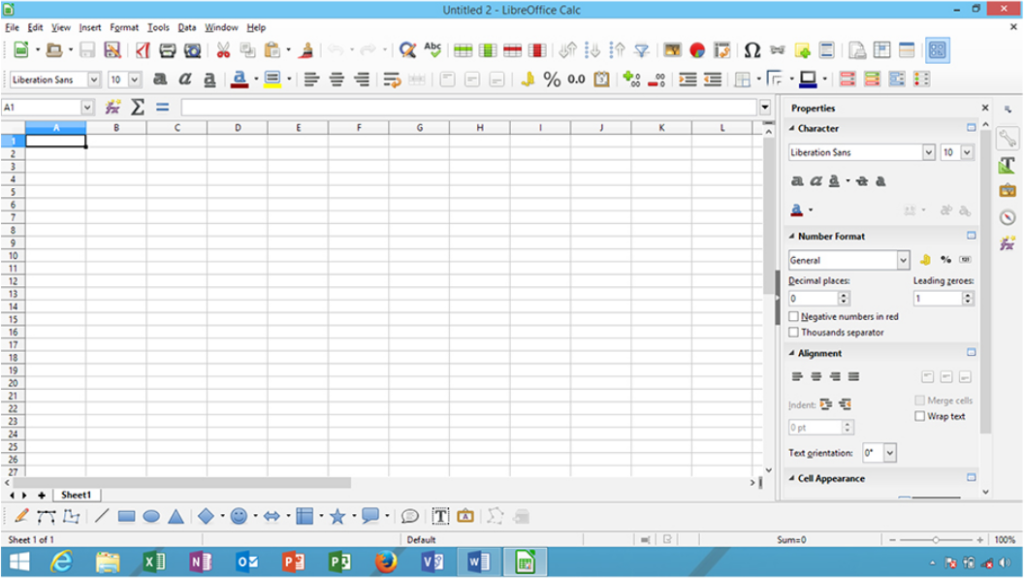
Menu description about libre office spreadsheet
| Menu title | Detail description about menu bar |
| File menu | फ़ाइल मेनू पहला मेनू लिब्रे ऑफिस सुइट्स स्प्रेडशीट एप्लिकेशन में दिखाई देता है. लिब्रे ऑफिस कैल्क फ़ाइल मेनू का उपयोग फ़ाइल बनाने के लिए फ़ाइल मेनू का उपयोग करें, खोलें, सहेजें, स्प्रेडशीट, विज़ार्ड तत्वों को लॉन्च करें, निर्यात करें, पीडीएफ स्प्रेडशीट को निर्यात करें, प्रिंट पूर्वावलोकन देखें, प्रिंट करें, स्प्रेडशीट गुण प्रदर्शित करें. डिजिटल हस्ताक्षर दिखाएं और लिब्रे ऑफिस स्प्रेडशीट से बाहर निकलें. |
| Edit menu | यह मेनू स्प्रेडशीट शीट को संपादित करने, पूर्ववत करने, फिर से करने, कट करने, कॉपी नियंत्रण, पेस्ट करने, स्प्रेडशीट का चयन करने, स्प्रेडशीट टेक्स्ट खोजने, स्प्रेडशीट टेक्स्ट खोजने और बदलने, दस्तावेज़ की तुलना करने के लिए उपयोग किया जाता है. स्प्रेडशीट मान और सामग्री भरें, सेल, पंक्ति, कॉलम, शीट नियंत्रण का उपयोग करें, लिंक, प्लगइन्स, छवि मानचित्र डालें, और संपादन मोड में स्थानांतरित करें. |
| View menu | यह मेनू लिब्रे ऑफिस की स्प्रेडशीट विंडो के दृश्य को बदलने के लिए उपयोग किया जाता है. सामान्य दृश्य प्रदर्शित करें, पृष्ठ विराम पूर्वावलोकन, स्प्रेडशीट टूलबार चालू / बंद करें. फॉर्मूला बार, स्टेटस बार, कॉलम और रो हेडर, वैल्यू हाइलाइटिंग, डेटा सोर्स, नेविगेटर, क्लिप आर्ट गैलरी, साइडबार, फुल स्क्रीन, जूम को दिखाएँ / छिपाएँ, आदि विकल्प का उपयोग करे. |
| Insert menu | यह मेनू लिब्रे ऑफिस स्प्रेडशीट शीट पेज ब्रेक, सेल, रो, कॉलम, शीट, हाइपरलिंक, हेडर और फूटर, फंक्शन, फंक्शन लिस्ट, कमेंट, इमेज, मीडिया, चार्ट, ऑब्जेक्ट, टेक्स्ट बॉक्स, फ्लोटिंग फ्रेम, और अन्य तत्वों, सक्रिय स्प्रेडशीट शीट में डालें सम्मिलित करने के लिए उपयोग किया जाता है. |
| Format menu | यह मेनू स्प्रेडशीट पर प्रत्यक्ष स्वरूपण को साफ़ करने के लिए उपयोग किया जाता है. संख्या स्वरूप, स्वरूप पंक्ति, स्तंभ, पत्रक, मर्ज कॉलम, पृष्ठ, वर्ण, अनुच्छेद, परिवर्तन का मामला, शीट शैलियाँ और स्वरूपण जोड़ना, सशर्त स्वरूपण दिखाना. संरेखित करें, व्यवस्थित करें, फ्लिप करें, समूह, ऑब्जेक्ट, छवि, और अन्य स्प्रेडशीट प्रारूप मेनू तत्वों को सक्रिय शीट में डालें. |
| Tools menu | यह मेनू लिब्रे ऑफिस स्प्रैडशीट पर टूल मेनू टूल को जोड़ने के लिए उपयोग किया जाता है. सही वर्तनी, भाषा, एनालाइज, गोल सीक, सॉल्वर, परिदृश्य, साझा दस्तावेज़, स्प्रेडशीट दस्तावेज़ की सुरक्षा करें. मैक्रोज़ बनाएं, एक्सटेंशन मैनेजर, xml फ़िल्टरिंग विकल्पों का उपयोग करें, विकल्प टूलबार और मेनू सेटिंग्स को कस्टमाइज़ करें. |
| Data menu | यह मेनू डेटा रेंज विकल्प, चयन रेंज, xml सोर्स, सॉर्ट स्प्रेडशीट, फ़िल्टर स्प्रेडशीट, फ़ॉर्म भरने, सेट स्प्रेडशीट वैधता स्थिति के लिए उपयोग किया जाता है. सक्रिय स्प्रेडशीट पर समेकन, समूह और रूपरेखा लागू करें, एक पिवट तालिका बनाएं, या स्प्रेडशीट सांख्यिकी विशेषताओं का प्रबंधन करें. |
| Window menu | यह मेनू वर्तमान सक्रिय स्प्रेडशीट की नई विंडो बनाने और सक्रिय स्प्रेडशीट शीट विंडो को बंद करने के लिए उपयोग किए जाने वाले लिब्रे ऑफिस स्प्रेडशीट को नियंत्रण प्रदान करने के लिए विंडो मेनू का उपयोग किया जाता है. |
| Help menu | यह मेनू लिब्रे ऑफिस स्प्रेडशीट उपयोगकर्ताओं की मदद करने के लिए उपयोग करने में मदद करता है. इसमें नियंत्रण क्या है, इसका उपयोग करें, प्रतिक्रिया भेजें, सॉफ्टवेयर लाइसेंस की जानकारी प्राप्त करें, अपडेट की जांच करें. और लिब्रे ऑफिस सुइट्स स्प्रेडशीट उत्पादों के बारे में अधिक जाने. |
| Toolbar name | Additional toolbar appear when object select Description about toolbar |
| 3-d settings toolbar | यह मेनू आपको आरेखण ऑब्जेक्ट 3 को जोड़ने के लिए उपयोग किया जाता है. स्प्रेडशीट आरेखण आकृति ऑब्जेक्ट पर 3 डी सेटिंग्स प्रभाव, झुकाव ऊपर, नीचे, बाएँ, दाएँ प्रभाव जोड़ें. आकार की गहराई, दिशा, बिजली की सतह, 3 डी रंग प्रभाव सेट करें. |
| Align object toolbar | यह मेनू आपको लिब्रे ऑफिस स्प्रैडशीट शीट टेक्स्ट को लेफ्ट, सेंटर्ड, राइट, टॉप, सेंटर, बॉटम दिशा में एलाइनिंग ऑब्जेक्ट टूलबार के साथ संरेखित करने के लिए संरेखित करता है. |
| Basic shape toolbar | यह मेनू आपको स्प्रेडशीट में विभिन्न प्रकार के मूल आकार के टूलबार श्रेणियों को सम्मिलित करने के लिए उपयोग किया जाता है. डिफ़ॉल्ट रूप से आप जोड़ते हैं या आयत, वर्ग, समांतर चतुर्भुज, दीर्घवृत्त, चाप, षट्भुज, सिलेंडर, क्रॉस, रिंग, और अन्य प्रकार के मूल आकार के टूलबार आकार तैयार करते हैं. जो लिब्रे ऑफिस सुइट्स आधारित एप्लिकेशन में सम्मिलित होते हैं. |
| Block arrows toolbar | यह मेनू आपको बाएँ, दाएँ, ऊपर, नीचे की दिशा में ब्लॉक तीर टूलबार आकार सम्मिलित करने के लिए उपयोग किया जाता है. गोलाकार तीर, शेवरॉन, ऊपर और दाहिने तीर, ऊपर तीर कॉलआउट, 4 -वे तीर कॉलआउट, और विभिन्न अन्य एक सूचीबद्ध और ब्लॉक तीर टूलबार में शामिल हैं. यहाँ बस स्प्रेडशीट पर खींचें और छोड़ें. |
| Callouts toolbar | यह मेनू आपको सक्रिय लिब्रे ऑफिस स्प्रेडशीट में ड्रैग और ड्रॉप कॉलआउट आकार सम्मिलित करने के लिए उपयोग किया जाता है. डिफ़ॉल्ट रूप से आप आयताकार कॉलआउट, गोल कॉलआउट, क्लाउड, लाइन कॉलआउट 1 से लाइन कॉलआउट 3 में सम्मिलित करने में सक्षम हैं. बस काम कर रहे स्प्रेडशीट शीट में इसे चुनें और डालें. |
| Color toolbar | यह मेनू आपको वर्तमान लिब्रे ऑफिस स्प्रेडशीट शीट में रंग जोड़ने के लिए उपयोग किया जाता है. वर्तमान रंग ऑब्जेक्ट टूलबार पर लाल, हरे, नीले, चमक, कंट्रास्ट और गामा प्रभाव डालें या डालें. |
| Data stream toolbar | यह मेनू आपको डेटा स्ट्रीम स्प्रेडशीट नियंत्रण का उपयोग करने के लिए डेटा स्ट्रीमिंग को फिर से शुरू करने या वर्तमान लिब्रे ऑफिस स्प्रेडशीट शीट विंडो में डेटा स्ट्रीमिंग को रोकने के लिए उपयोग किया जाता है. |
| Drawings toolbar | यह मेनू आपको लिब्रे ऑफिस स्प्रैडशीट लाइन में रेखा, वक्र, भरा, आयत, वर्ग, दीर्घवृत्त, सही त्रिकोण, मूल आकृतियों, कॉलआउट, टेक्स्ट बॉक्स, छवि, फ़ॉन्ट कार्य गैलरी, बिंदुओं से मुक्त आरेखण उपकरण पट्टी उपकरण सम्मिलित करने के लिए उपयोग किया जाता है. बाहर निकालना / बंद करना. इच्छा चित्र टूलबार नियंत्रण चुनें और डालें. |
| Drawings object properties toolbar | यह मेनू आपको स्प्रेडशीट ड्राइंग ऑब्जेक्ट को आरेखित करने के लिए उपयोग किया जाता है. ऑब्जेक्ट गुण आपको रेखा रंग, तीर शैली, रेखा शैली, रेखा की चौड़ाई, रंग भरें, क्षेत्र शैली भरने, एंकर को बदलने, आरेखण को लपेटने, घुमाने, संरेखित करने, पीछे या आगे बढ़ने, पृष्ठभूमि, अग्रभूमि को दिखाने के लिए उपयोग किया जाता है. समूह, प्रदर्शन ग्रिड, लाइन, शीट में क्षेत्र, स्प्रेडशीट एलिमेंट्स को मैनेज करे. |
| Find toolbar | यह मेनू आपको काम करने वाले लिब्रे ऑफिस स्प्रेडशीट शीट में टेक्स्ट सामग्री जानकारी खोजने के लिए उपयोग किया जाता है. अगली चाल में खोजें शामिल करें, पिछले खोजें, मैच के मामले में शब्द खोजें, शब्द का उपयोग करें और बदलें, पिछले और अगले तत्वों को नेविगेट करें, स्प्रेडशीट एप्लिकेशन शीट पर टूलबार ढूंढें. |
| Flowchart toolbar | यह मेनू वर्किंग लिब्रे ऑफिस स्प्रेडशीट शीट लोकेशन पर फ्लोचार्ट आकृति डालने के लिए उपयोग किया जाता है. मूल रूप से प्रक्रिया, डेटा, दस्तावेज़, टर्मिनेटर, कनेक्टर, कार्ड, या, कोलाज, एक्सट्रैक्ट, मर्ज, संग्रहित डेटा, चुंबकीय डिस्क को सम्मिलित करें और विभिन्न प्रकार के आकार फ़्लोचार्ट को ड्रॉप करें. कार्य प्रवाह स्प्रेडशीट स्थान में इच्छा स्थान पर फ्लो चार्ट और कई अन्य आवेषण प्रदर्शित करते हैं. |
| Fontwork toolbar | यह मेनू आपको फ़ॉन्ट कार्य टूलबार के साथ प्रभावी ढंग से चयन करने या फ़ॉन्ट कार्य के लिए आवेदन करने के लिए फ़ॉन्ट कार्य टूलबार सम्मिलित करने के लिए उपयोग किया जाता है. फ़ॉन्ट वर्क गैलरी गैलरी वर्कटेक्स्ट डालें, फ़ॉन्ट वर्क शेप जोड़ें, फॉन्ट वर्क वर्कटेक्, एँड फ़ॉन्ट वर्क कैरेक्टर स्पेसिंग सेट करें, वर्किंग स्प्रेडशीट शीट में ऑन / ऑफ एक्सट्रूज़न चालू / बंद करें. |
| Fontwork shape toolbar | यह मेनू आपको फ़ॉन्ट वर्क टेक्स्ट जोड़ने के लिए फॉन्ट वर्क शेप गैलरी टूलबार से फॉन्ट वर्क शेप जोड़ने के लिए उपयोग किया जाता है. डिफ़ॉल्ट इंसर्ट फॉन्ट वर्क शेप डिसप्ले डिफॉल्ट मोड में, लेकिन प्लेन वर्क शेप का उपयोग करके प्लेन टेक्स्ट, वेव, कर्व अप, ट्रायंगल अप, डाउन, तिरछा अप, डाउन, शेवरॉन अप, डाउन, आर्क अप, डाउन, सर्कल को जोड़ने के लिए सर्कल पर इफेक्ट डालती है स्प्रेडशीट शीट टेक्स्ट में फ़ॉन्ट कार्य आकार आदि ऑब्जेक्ट को मैनेज करे. |
| Form control toolbar | यह मेनू आपको फॉर्म नियंत्रण विभिन्न नियंत्रण सम्मिलित करने के लिए उपयोग किया जाता है. फॉर्म चेकबॉक्स, टेक्स्ट बॉक्स, स्वरूपित फ़ील्ड, पुश, विकल्प बटन, कॉम्बो बॉक्स, लेबल फ़ील्ड, अधिक फ़ॉर्म नियंत्रण जोड़ें, सम्मिलित डिज़ाइन फ़ॉर्म नियंत्रण का उपयोग करें. फॉर्म स्प्रेडशीट दस्तावेज़ विंडो में / बंद फ़ॉर्म विज़ार्ड को चालू / बंद करें. |
| Form design toolbar | यह मेनू मैन्युअल रूप से स्प्रैडशीट फ़ॉर्म और उसके तत्वों को डिज़ाइन करने के लिए आपको लिब्रे ऑफिस स्प्रेडशीट फ़ॉर्म डिज़ाइन टूलबार नियंत्रण सम्मिलित करने के लिए उपयोग किया जाता है. डिजाइन तत्वों को नियंत्रित करने के लिए चयन करें, नियंत्रण डालें, फॉर्म, फॉर्म नेविगेटर, एक फार्म फ़ील्ड, सक्रियण, स्थिति और आकार जोड़ें, आगे और पीछे, समूह, संरेखित करें, शो ग्रिड, काम करने के लिए स्नैप से ग्रिड में डिज़ाइन डिज़ाइन विंडो में जोड़ें, और इसके तत्वों को उपयोग करे. |
| Form filter toolbar | यह मेनू आपको फॉर्म फ़िल्टर सुविधाओं के नाम को प्रबंधित करने के लिए फ़ॉर्म-आधारित फ़िल्टर टूलबार नियंत्रण का उपयोग करने के लिए उपयोग किया जाता है. फॉर्म-आधारित फ़िल्टर, फ़िल्टर नेविगेशन, क्लोज़ फ़ॉर्म फ़िल्टर टूलबार लागू करें. यह केवल स्प्रैडशीट में फ़ॉर्म पर काम करता है. |
| Form navigation toolbar | यह मेनू आपको सक्रिय लिब्रे ऑफिस स्प्रैडशीट शीट फॉर्म तत्वों पर फॉर्म नेविगेशन नियंत्रण का उपयोग करने के लिए उपयोग किया जाता है. पहले, पिछले, अगले, दाएं शीट पर जाएं, सहेजें, पूर्ववत करें, हटाएं, ताज़ा करें, सॉर्ट करें, ऑटो फ़िल्टर, फ़िल्टर, रीसेट फ़िल्टर सॉर्ट लागू करें. स्प्रैडशीट शीट दस्तावेज़ में तालिका के रूप में डेटा सोर्स का उपयोग करें. |
| Formatting’s toolbar | यह मेनू आपको वर्तमान लिब्रे ऑफिस स्प्रेडशीट शीट पर फ़ॉर्मेटिंग टूलबार नियंत्रण जोड़ने के लिए उपयोग किया जाता है. शैलियों और स्वरूपण, फ़ॉन्ट नाम, फ़ॉन्ट आकार, बोल्ड, इटैलिक, अंडरलाइन, सुपरस्क्रिप्ट, सबस्क्रिप्ट, परिवर्तन फ़ॉन्ट रंग, पृष्ठभूमि रंग, संरेखित सेल पाठ, मर्ज और केंद्र सेल्स जोड़ें, सामान्य, मुद्रा, दिनांक, संख्या जोड़ें / संख्या में प्रारूप जोड़ें दशमलव निकालें, शीट बॉर्डर, स्टाइल, और रंग, सेट स्थिति, रंग स्केल, डेटा बार, आइकन सेट, दाईं ओर वर्कशीट पर छोड़ दें. |
| Full screen toolbar | यह मेनू आपको स्प्रेडशीट शीट के पूर्ण-स्क्रीन दृश्य को दिखाने या छिपाने के लिए एक पूर्ण-स्क्रीन टूलबार प्रदर्शित करने के लिए उपयोग किया जाता है. |
| Graphic filter toolbar | यह मेनू आपको सक्रिय स्प्रैडशीट में वर्तमान ग्राफिक सामग्री पर ग्राफिक्स फिल्टर टूल नाम इनवर्ट, स्मूथ, शार्पन, सोलराइजेशन, एजिंग, पोश्चराइज, पॉप आर्ट, चारकोल स्केच, राहत, मोज़ेक सम्मिलित करने के लिए उपयोग किया जाता है. |
| Image toolbar | यह मेनू आपको छवि फ़िल्टर नियंत्रण सम्मिलित करने, ग्राफिक मोड सेट करने, क्रॉप चयनित छवि सेट करने, क्षैतिज, ऊर्ध्वाधर वर्तमान छवि फ्लिप करने, पारदर्शिता सेट करने, रंग बनाने, छवि कैप्शन जोड़ने और वर्तमान स्प्रेडशीट शीट पर अन्य नियंत्रण का उपयोग किया जाता है. |
| Insert toolbar | यह मेनू एक फैले हुए ऑफिस स्प्रेडशीट फ्लोटिंग फ्रेम, स्पेशल कैरेक्टर, इमेज, ऑडियो या वीडियो, फॉर्मूला, एक चार्ट सम्मिलित करने के लिए, और ओले ऑब्जेक्ट, वर्किंगशीट शीट लोकेशन पर डालने के लिए उपयोग किया जाता है. |
| Insert cell toolbar | यह मेनू आपको सक्रिय स्प्रेडशीट में सेल टूलबार तत्वों को सम्मिलित करने के लिए उपयोग किया जाता है. सेल को सम्मिलित करें, सेल को सही डालें, पंक्तियों को सम्मिलित करें, और कार्यशील शीट शीट स्थान में स्तंभ डालें. |
| Media playback toolbar | यह मेनू वर्तमान एप्लिकेशन में ऑडियो या वीडियो संबंधित मल्टीमीडिया नियंत्रण को नियंत्रित करने और प्रबंधित करने के लिए ऑडियो या वीडियो नियंत्रण सम्मिलित करने के लिए उपयोग किया जाता है. प्ले, पॉज़, स्टार्ट, स्टॉप, मल्टीमीडिया ऑब्जेक्ट के लिए उपयोग किया जाता है. |
| More controls toolbar | यह मेनू आपको सक्रिय लिब्रे ऑफिस स्प्रैडशीट शीट दस्तावेज़ में अधिक फ़ॉर्म नियंत्रण सम्मिलित करने के लिए उपयोग किया जाता है. मैन्युअल रूप से स्पिन बटन, स्क्रॉलबार, छवि बटन, नियंत्रण, दिनांक और समय फ़ील्ड, फ़ाइल चयन, मुद्रा फ़ील्ड, समूह, तालिका नियंत्रण और नियंत्रण नेविगेशन बार सम्मिलित करें. |
| Print preview toolbar | यह मेनू आपको लिब्रे ऑफिस स्प्रेडशीट प्रिंट पूर्वावलोकन सेटिंग्स का पूर्वावलोकन करने के लिए प्रिंट पूर्वावलोकन टूलबार प्रदर्शित करने के लिए उपयोग किया जाता है. पिछली, अगली, पहली, आख़िरी, पिछली स्प्रैडशीट की जगह को आगे बढ़ाएँ, उसमें स्प्रैडशीट, फुल स्क्रीन को ज़ूम इन या जूम करें, उसमें हेडर या पाद फुटर विवरण जोड़ें. |
| Standard toolbar | यह मेनू आपको लिब्रे ऑफिस ऑफिस शीट मानक नियंत्रण और शॉर्टकट को सक्रिय स्प्रेडशीट में सम्मिलित करने के लिए उपयोग किया जाता है. लोड यूआरएल डालें, स्प्रेडशीट के रूप में नए प्रकार के दस्तावेज़ खोलें, खोलें, सहेजें, सहेजें, निर्यात करें पीडीएफ़, प्रिंट, कट, कॉपी, पेस्ट, फ़ॉर्म पेंटर को शीट में, पूर्ववत करें, फिर से करें, खोजें और बदलें, वर्तनी लागू करें, डालें / हटाएं पंक्ति , कॉलम, आरोही या अवरोही डेटा, फ़िल्टर, ऑटो फ़िल्टर, इंसर्ट इमेज, क्लिप आर्ट गैलरी, चार्ट और फॉर्मूला जोड़ें, हाइपरलिंक टिप्पणी, टेक्स्ट बॉक्स डालें, संपादित करें, डेटा सोर्स का उपयोग करें, लिब्रे ऑफिस सहायता प्राप्त करें. |
| Standard viewing mode toolbar | यह मेनू शीट टेक्स्ट दस्तावेज़ों को सहेजने के लिए मानक देखने के मोड टूलबार नियंत्रण का उपयोग करने के लिए आपको उपयोग किया जाता है. दस्तावेज़ को संपादित करें, पीडीएफ निर्यात करें, प्रिंट करें, कॉपी करें, ढूंढें और बदलें या दस्तावेज़ विंडो में दस्तावेज़ को ज़ूम करें. |
| Stars and banners toolbar | यह मेनू सक्रिय कैल्क स्प्रेडशीट दस्तावेज़ में सितारों और बैनर आकृतियों को सम्मिलित करने के लिए उपयोग किया जाता है. डिफ़ॉल्ट आप 4, 5, 6,8,12,24, सितारा – बिंदु प्रारंभ, विस्फोट, क्षैतिज और ऊर्ध्वाधर स्क्रॉल, साइनसेट, डोरप्लेट, या 6 – बिंदु सितारा, अवतल आकार सम्मिलित करते हैं. |
| Symbol shapes toolbar | यह मेनू आपको वर्तमान कैल्क स्प्रेडशीट दस्तावेज़ में लिब्रे ऑफिस चित्र प्रतीक आकृतियों को सम्मिलित करने के लिए उपयोग किया जाता है. डिफ़ॉल्ट सम्मिलित स्माइली चेहरा, सूरज, बादल, फूल, पहेली, अष्टकोणीय बेवल, सभी प्रकार के ब्रैकेट में बाएं, दाएं ब्रैकेट, बाएं और दाएं ब्रेस आकार सम्मिलित करे. |
| Text box formatting’s toolbar | यह मेनू आपको सक्रिय टेक्स्ट बॉक्स में टेक्स्ट स्वरूपण टूलबार नियंत्रण सम्मिलित करने के लिए उपयोग किया जाता है. फ़ॉन्ट नाम बदलें, फ़ॉन्ट आकार, बोल्ड, इटैलिक, सुपरस्क्रिप्ट, सब्स्क्रिप्ट जोड़ें, टेक्स्ट बॉक्स टेक्स्ट को संरेखित करें, लाइन रिक्ति समायोजित करें, कार्य टेक्स्ट बॉक्स टेक्स्ट पर वर्ण, अनुच्छेद, विकल्प जोड़ें. |
| Text formatting toolbar | यह मेनू आपको सक्रिय लिब्रे ऑफिस ऑफिस स्प्रैडशीट वर्कशीट टेक्स्ट पर टेक्स्ट फॉर्मेटिंग टूल डालने के लिए उपयोगकिया जाता है. फ़ॉन्ट नाम बदलें या जोड़ें, बोल्ड, इटैलिक, सुपरस्क्रिप्ट, संरेखित करें, स्प्रेडशीट के बीच टेक्स्ट पेज स्पेस सेट करें, इंडेंट डालें, कैरेक्टर, पैराग्राफ घटाएं या बढ़ाएं. |
| Tools toolbar | यह मेनू आपको लिब्रे ऑफिस ऑफिस स्प्रेडशीट इंसर्ट सेल डालने, ऑब्जेक्ट डालने, टूल्स लगाने, टेबल ऑटो-फॉर्मेट, शो शीट ऑटो फिल्टर, क्रिएट, यूरो कन्वर्टर, मैनेज, गोल, ग्रुप, अनग्रुप स्प्रेडशीट ऑब्जेक्ट डालने के लिए उपयोग किया जाता है. |
Libre office impress (presentation application) – लिब्रे ऑफिस इंप्रेस एप्लीकेशन अन्य बाजारों में उपलब्ध ऑफिस सूट डिजाइन प्रेजेंटेशन स्लाइड सॉफ्टवेयर के समान है। यहां आप लिब्रे इम्प्रेस एप्लिकेशन के साथ खूबसूरती से एनिमेटेड, ग्राफिकल और मजबूत मल्टीमीडिया प्रेजेंटेशन स्लाइड बना सकते हैं। यहां आप प्रस्तुति स्लाइड या स्लाइड के समूह में मल्टीमीडिया ऑब्जेक्ट जोड़कर लिब्रे ऑफिस प्रस्तुति स्लाइड में ध्वनि, ऑडियो, वीडियो, ग्राफिक, टेबल, चार्ट, एनीमेशन, व्यक्तिगत या व्यावसायिक प्रभाव प्रदर्शित कर सकते हैं। अपनी खुद की मल्टीमीडिया प्रेजेंटेशन स्लाइड बनाएं, मौजूदा प्रेजेंटेशन स्लाइड में ऑडियो, विजुअल जोड़ें, अपने या अपने दर्शकों के लिए उनके स्लाइड शो का पूर्वावलोकन करें। इन प्रभावशाली स्लाइड्स में ध्वनि, वीडियो, ऑडियो, एनिमेटेड क्लिप शामिल हैं। यहां आप अपने दर्शकों के लिए स्लाइड पूर्वावलोकन को अधिक आकर्षक और पेशेवर बनाने के लिए लिब्रे ऑफिस इम्प्रेस प्रीव्यू स्लाइड सॉर्टर व्यू, स्लाइड शो, प्रत्येक स्लाइड ऑब्जेक्ट, टेक्स्ट, पिक्चर, ग्राफिक, स्लाइड एनिमेशन, स्लाइड ऑब्जेक्ट स्लाइड ट्रांजिशन इफेक्ट जोड़ सकते हैं। एकाधिक प्रभाव प्रस्तुतियाँ स्लाइड नियंत्रण प्रस्तुति के लिए फ़ाइल मेनू का उपयोग करें। नई प्रस्तुति स्लाइड बनाएं, खोलें, प्रिंट करें, पूर्वावलोकन प्रिंट करें, मेनू व्यवहार कॉन्फ़िगर करें। मौजूदा प्रस्तुति स्लाइड और उसके ऑब्जेक्ट को संपादित करने के लिए उपयोग किए गए समान संपादन प्रभावों को सहेजें और जोड़ें। प्रेजेंटेशन एलिमेंट, टूलबार या जूम स्लाइड देखें या जूम करें। प्रस्तुति स्लाइड में नियंत्रण, टेबल, स्लाइड, फ़ॉन्ट फ़ंक्शन, गैलरी ऑब्जेक्ट और कई अन्य नियंत्रण सम्मिलित करें। यहां प्रारूप मेनू आपको वांछित स्वरूपण और विशेषताओं को स्लाइड प्रभाव पर लागू करने में सक्षम बनाता है। उपकरण मेनू विकल्प प्रस्तुति को अधिक आकर्षक बनाने के लिए कुछ विशेष उपकरण प्रदान करता है। आप अपनी उपयोगकर्ता आवश्यकता के अनुसार प्रस्तुति स्लाइड को मैन्युअल रूप से कॉन्फ़िगर या अनुकूलित भी करते हैं।
Libre office impress presentation window.
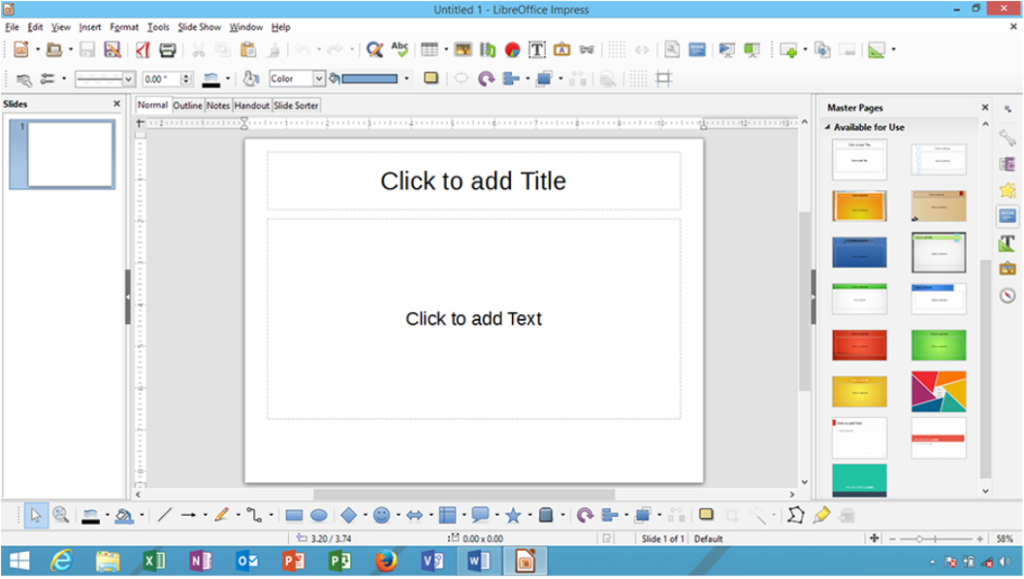
Menu description about libre office presentation
| Menu title | Detail description about menu bar |
| File menu | फ़ाइल मेनू वह पहला मेनू है. जो लिब्रे ऑफिस सुइट में प्रेजेंटेशन एप्लिकेशन को प्रभावित करता है. स्लाइड प्रस्तुति को बनाने, खोलने, सहेजने, प्रभावित करने, विज़ार्ड तत्वों को लॉन्च करने, निर्यात करने, पीडीएफ स्लाइड प्रस्तुति के लिए निर्यात करने के लिए फ़ाइल मेनू का उपयोग करें. प्रिंट पूर्वावलोकन, प्रिंट, प्रदर्शन प्रस्तुति स्लाइड गुण देखें. डिजिटल हस्ताक्षर दिखाएं, और लिब्रे ऑफिस इम्प्रेस प्रस्तुति से बाहर निकलें. यहां तक कि आप सक्रिय एप्लिकेशन सॉफ़्टवेयर से भी बाहर निकल सकते हैं. |
| Edit menu | यह मेनू आपको इम्प्रेस प्रस्तुति स्लाइड को संपादित करने, पूर्ववत करने, फिर से करने, कॉपी करने, पेस्ट करने, प्रेजेंटेशन चुनने, टेक्स्ट खोजने, टेक्स्ट को खोजने और बदलने, पॉइंट्स, ग्लू पॉइंट्स हटाने, लिंक हटाने, लिंक प्रबंधित करने, प्लगइन ऑब्जेक्ट, उपयोग करने के लिए उपयोग किया जाता है. इमेज मैप, ऑब्जेक्ट, हाइपरलिंक, एडिटिंग मोड में एडिटिंग स्लाइड एडिट करें. |
| View menu | यह मेनू आपको सामान्य दृश्य में लिब्रे ऑफिस प्रभाव प्रस्तुति स्लाइड को रूपरेखा, नोट्स पृष्ठ, हैंडआउट, स्लाइड मास्टर दृश्य को देखने के लिए उपयोग किया जाता है. टूलबार को चालू / बंद करें, छिपाने की स्थिति बार, रूलर, स्लाइड पेन, ग्रिड गाइड, टिप्पणियां, साइडबार, क्लिप आर्ट गैलरी, नेविगेटर या ज़ूम स्लाइड का उपयोग करें. |
| Insert menu | यह मेनू आपको लिब्रे ऑफिस इम्प्रेस प्रस्तुति स्लाइड, डुप्लिकेट स्लाइड, पेज नंबर, दिनांक और समय, फ़ील्ड, हेडर और फुटर, टिप्पणियां, विशेष चरित्र, एनिमेटेड छवि, छवि, मीडिया, चार्ट, टेक्स्ट बॉक्स, टेबल, फ्लोटिंग फ्रेम और सम्मिलित करने के लिए उपयोग किया जाता है. फ़ाइल काम कर रहे ऑफिस में प्रस्तुति प्रस्तुति स्लाइड को प्रभावित करती है. |
| Format menu | यह मेनू आपको लिब्रे ऑफिस इम्प्रेस प्रेजेंटेशन स्लाइड, टेक्स्ट, स्पेसिंग, चेंज केस, ऐड या चेंज कैरेक्टर, पैराग्राफ, बुलेट्स और नंबरिंग, लाइन, एरिया, टेक्स्ट को फॉर्मेट करने के लिए उपयोग किया जाता है. स्लाइड ऑब्जेक्ट और एलाइनमेंट, अरेंजमेंट, रोटेट, फ्लिप के साथ कंटेंट शामिल करें, कन्वर्ट, समूह, स्लाइड शैली संपादित करें, शैलियों और स्वरूपण जोड़ें. स्लाइड डिज़ाइन या स्लाइड लेआउट को बदलना या लागू करना शामिल है. |
| Tools menu | यह मेनू कार्य प्रस्तुति प्रस्तुति स्लाइड पर टूल मेनू प्रभाव जोड़ने के लिए उपयोग किया जाता है. चेक या सही वर्तनी, भाषा बदलें, मीडिया प्लेयर डालें, प्रेजेंटेशन विज़ार्ड को कम करें, मैक्रोज़ और कोड बनाएं, एक्सटेंशन मैनेजर का उपयोग करें, स्वतः पूर्ण विकल्प, प्रभाव के विकल्प को अनुकूलित करें. |
| Slideshow menu | यह मेनू प्रस्तुति स्लाइड व्यवहार को प्रभावित करने के लिए लिब्रे ऑफिस को कॉन्फ़िगर और नियंत्रित करने के लिए उपयोग किया जाता है. पहली स्लाइड शुरू करें, वर्तमान स्लाइड से शुरू करें, रिहर्सल स्लाइड टाइमिंग सेट करें, स्लाइड संक्रमण, कस्टम एनीमेशन, एक प्रस्तुति स्लाइड पर इंटरैक्शन प्रभाव जोड़ें, एक स्लाइड दिखाएं, और एक स्लाइड छिपाएं, एक कस्टम स्लाइड शो बनाएं. |
| Window menu | यह मेनू आपको विंडो मेनू के लिए उपयोग किया जाता है. यह कार्यस्थल ऑफिस को नियंत्रण प्रदान करता है, प्रस्तुति उपयोगकर्ता को वर्तमान कार्य प्रस्तुति की एक नई विंडो बनाने के लिए प्रभावित करता है, और सक्रिय इम्प्रेस प्रस्तुति दस्तावेज़ विंडो को बंद करता है. |
| Help menu | यह मेनू आपको एक्टिव सॉफ्टवेयर उपयोग करने में मदद करता है. मेनू लिब्रे ऑफिस के उपयोगकर्ताओं को मदद करने के लिए लिब्रे ऑफिस सुइट एप्लिकेशन सामग्री का उपयोग करने के बारे में मदद करता है. यहाँ कोनसे नियंत्रण का उपयोग किया जाता है. फ़ीडबैक भेजें, लाइसेंस जानकारी प्राप्त करें, अद्यतनों की जांच की अनुमति दें, और परिवाद ऑफिस सुइट उत्पादों के बारे में अधिक जानें. |
| Toolbar name | Additional toolbar appear when object select Description about toolbar |
| 3d – objects toolbar | यह मेनू आपको लिब्रे ऑफिस इम्प्रेस प्रेजेंटेशन स्लाइड इंसर्ट आकृति ऑब्जेक्ट 3D ऑब्जेक्ट टूलबार इफेक्ट डालने के लिए उपयोग किया जाता है. वर्किंग इम्प्रेस प्रेजेंटेशन स्लाइड में क्यूब, गोला, सिलेंडर, शंकु, पिरामिड, टोरस, शेल, आधा क्षेत्र जोड़ें या लगाएं. |
| 3-d settings toolbar | यह मेनू आपको आरेखण 3 ऑब्जेक्ट जोड़ने के लिए उपयोग किया जाता है. काम आरेखण आकार ऑब्जेक्ट पर डी सेटिंग्स प्रभाव, टिल्ट अप, डाउन, लेफ्ट, राइट इफ़ेक्ट, सेट शेप डेप्थ, डायरेक्शन, लाइटनिंग सरफेस, सेलेक्टेड लिब्रे ऑफिस इम्प्रेस प्रेजेंटेशन स्लाइड पर 3 डी कलर इफ़ेक्ट को रखा गया है. |
| Align object toolbar | यह मेनू आपको लिब्रे ऑफिस इम्प्रूवमेंट प्रेजेंटेशन को लेफ्ट, सेंटर्ड, राइट, टॉप, सेंटर, बॉटम डायरेक्शन में एलाइनिंग ऑब्जेक्ट टूलबार के साथ एलाइन करने के लिए एलिमेंट किया जाता है. |
| Arrows toolbar | यह मेनू आपको तीर उपकरण सम्मिलित करने के लिए उपयोग किया जाता है. तीर वर्तमान प्रभाव प्रस्तुति स्लाइड में ड्रैग और ड्रॉप के लिए तैयार तीर का संग्रह प्रदान करता है. एक पक्ष, दो पक्ष, तीर रेखा, रेखा 45, वृत्त के साथ तीर, वर्ग, आयाम रेखा, और रेखा के साथ तीर वांछित का चयन करें. |
| Basic shape toolbar | यह मेनू आपको विभिन्न प्रकार के मूल आकार के टूलबार श्रेणियों के आकार सम्मिलित करने के लिए उपयोग किया जाता है. डिफ़ॉल्ट रूप से आप आयत, वर्ग, समांतर चतुर्भुज, दीर्घवृत्त, चाप, षट्भुज, सिलेंडर, क्रॉस, रिंग क्यूब, फ्रेम, फोल्डिंग कॉर्नर और अन्य प्रकार के बेसिक शेप टूलबार शेप को जोड़ते या डालते हैं. लिब्रे ऑफिस ऑफिस सुइट्स में डालने के लिए तैयार प्रस्तुति प्रस्तुति को प्रभावित करती है. |
| Block arrows toolbar | यह मेनू आपको बाएँ, दाएँ, ऊपर, नीचे की दिशा, वृत्ताकार तीर, शेवरॉन, ऊपर और दाएँ तीर, ऊपर की ओर कॉलआउट, 4 -वे तीर कॉलआउट, और विभिन्न अन्य एक सूचीबद्ध और ब्लॉक तीरों में समाहित करने के लिए ब्लॉक तीर टूलबार आकार उपकरण पट्टी सम्मिलित करने के लिए उपयोग किया जाता है. बस खींचें और यह लिब्रे ऑफिस प्रभाव प्रस्तुति स्लाइड पर छोड़ दें. |
| Callouts toolbar | यह मेनू सक्रिय लिब्रे ऑफिस इम्प्रेस प्रेजेंटेशन स्लाइड में ड्रैग और ड्रॉप कॉलआउट शेप डालने के लिए उपयोग किया जाता है. डिफ़ॉल्ट रूप से आप आयताकार कॉलआउट, राउंड कॉलआउट, क्लाउड, लाइन कॉलआउट को 1 से लाइन कॉलआउट 3 में सम्मिलित करने में सक्षम हैं. बस इसे चुनें और इसे सक्रिय प्रस्तुति में डालें. |
| Circles and ovals toolbar | यह मेनू आपको काम के प्रभाव स्लाइड में भराव या खाली सर्कल और अंडाकार आकार टूलबार सम्मिलित करने के लिए उपयोग किया जाता है. खींचें और ड्रॉप विकल्प के साथ इच्छा प्रस्तुति स्लाइड स्थान पर दीर्घवृत्त, वृत्त, दीर्घवृत्त खंड, दीर्घवृत्त अधूरा, वृत्त अपूर्ण, वृत्त पाई, अपूर्ण, चाप और वृत्त चाप आकृति सम्मिलित करें. |
| Color toolbar | यह मेनू आपको वर्तमान लिब्रे ऑफिस इम्प्रेस प्रस्तुति स्लाइड में रंग जोड़ने के लिए उपयोग किया जाता है. वर्तमान रंग ऑब्जेक्ट टूलबार पर लाल, हरे, नीले, चमक, कंट्रास्ट और गामा प्रभाव डालें या डालें. |
| Comments toolbar | यह मेनू आपको लिब्रे ऑफिस इम्प्रेस प्रेजेंटेशन स्लाइड कमेंट्स डालने, कमेंट्स की संख्या, पिछली, अगली टिप्पणी के बीच ले जाने, सिंगल कमेंट्स को डिलीट करने या लाइव प्रेजेंटेशन स्लाइड पर सभी कमेंट्स को डिलीट करने के लिए उपयोग किया जाता है. |
| Connectors toolbar | यह मेनू आपको कनेक्टर टूलबार कनेक्टर को खींचने और छोड़ने के लिए उपयोग किया जाता है. विभिन्न कनेक्टरों का उपयोग तीर और सर्कल के साथ शुरू होता है. जो स्टार या सर्कल, लाइन कनेक्टर, सीधे कनेक्टर, घुमावदार कनेक्टर, घुमावदार कनेक्टर के साथ तीर और सर्कल के साथ शुरू होता है, और बहुत कुछ. |
| Drawings toolbar | यह मेनू रेखा, वक्र, भरा, आयत, वर्ग, दीर्घवृत्त, सही त्रिकोण, मूल आकृतियों, कॉलआउट, टेक्स्ट बॉक्स, छवि, फ़ॉन्ट कार्य गैलरी, अंक, से बाहर निकालना / बंद पर आरेखण टेक्स्ट दस्तावेज़ लाइन सम्मिलित करने के लिए उपयोग किया जाता है. ज़ूम, फ्लिप, व्यवस्था, फ़िल्टर, वितरण, क्रॉप छवि उपकरण आदि विकल्प का उपयोग करे. |
| Edit points toolbar | यह मेन्यू आपको एडिट पॉइंट्स, मूव, इंसर्ट, डिलीट, पॉइंट्स, कर्व में कन्वर्ट, बेज़ियर, कॉर्नर पॉइंट, सिमिट्रिक ट्रांजिशन, पॉइंट्स को खत्म करने, या प्रेजेंटेशन में ऑब्जेक्ट पॉइंट्स को एडिट करने के लिए उपयोग किया जाता है. |
| Find toolbar | यह मेनू आपको टेक्स्ट को खोजने के लिए उपयोग किया जाता है. सक्रिय लिब्रे ऑफिस प्रभावित प्रस्तुति स्लाइड में सामग्री की जानकारी, इम्प्रूव्ड स्लाइड पर टूलबार खोजने के साथ, अगली खोजें ढूंढें, पिछले खोजें, मैच केस पर शब्द खोजें, उपयोग करें और बदलें, पिछले और अगले तत्वों को नेविगेट करें. |
| Flowchart toolbar | यह मेनू स्लाइड स्थान को प्रभावित करने के लिए सक्रिय लिब्रे ऑफिस में फ्लोचार्ट आकृति डालने के लिए उपयोग किया जाता है. मूल रूप से प्रक्रिया, डेटा, दस्तावेज़, टर्मिनेटर, कनेक्टर, कार्ड, या, कोलेट, एक्सट्रैक्ट, मर्ज, संग्रहीत डेटा, चुंबकीय डिस्क सम्मिलित करें और फ़्लोचार्ट के विभिन्न आकारों को खींचें और छोड़ें. इम्प्रेस स्लाइड क्षेत्र में वांछित स्थान पर फ्लो चार्ट और कई अन्य आवेषण प्रदर्शित करते हैं. |
| Fontwork toolbar | यह मेनू आपको फ़ॉन्ट कार्य टूलबार के साथ प्रभावी ढंग से चयन करने या फ़ॉन्ट कार्य के लिए आवेदन करने के लिए फ़ॉन्ट कार्य टूलबार सम्मिलित करने के लिए उपयोग किया जाता है. फ़ॉन्ट वर्क गैलरी फ़ॉन्ट वर्कटेक्स्ट डालें, फ़ॉन्ट वर्क शेप जोड़ें, फॉन्ट वर्क वर्कटेक् ट को संरेखित करें, फॉन्ट वर्क कैरेक्टर स्पेसिंग सेट करें, ऑन / ऑफ एक्सट्रूज़न को ऑन / ऑफ करें. |
| Fontwork shape toolbar | यह मेनू आपको फ़ॉन्ट वर्क टेक्स्ट जोड़ने के लिए फॉन्ट वर्क शेप गैलरी टूलबार से फॉन्ट वर्क शेप जोड़ने के लिए उपयोग किया जाता है. डिफ़ॉल्ट इन्सर्ट फॉन्ट वर्क शेप डिस्प्ले डिफॉल्ट मोड में. लेकिन सादा पाठ, तरंग, वक्र ऊपर, त्रिकोण ऊपर, नीचे, तिरछा ऊपर, नीचे, शेवरॉन ऊपर, चाप जोड़ना, नीचे, वृत्त डालना, फ़ॉन्ट कार्य आकार पर प्रभाव जोड़ने के लिए फ़ॉन्ट कार्य आकार का उपयोग करना. |
| Form control toolbar | यह मेनू आपको विभिन्न नियंत्रण, फ़ॉर्म, चेकबॉक्स, टेक्स्ट बॉक्स, फ़ॉर्मेट किए गए फ़ील्ड, पुश, विकल्प बटन, कॉम्बो बॉक्स, लेबल फ़ील्ड, फॉर्म नियंत्रण सम्मिलित करने के लिए उपयोग किया जाता है. अधिक फ़ॉर्म नियंत्रण जोड़ें, डिज़ाइन डिज़ाइन नियंत्रण का उपयोग करें, फॉर्म विज़ार्ड चालू / बंद करें / फॉर्म प्रेजेंटेशन विंडो में बंद. |
| Form design toolbar | यह मेनू मैन्युअल रूप से और उसके तत्वों को डिजाइन करने के लिए लिब्रे ऑफिस इम्प्रेस फॉर्म डिज़ाइन टूलबार नियंत्रण सम्मिलित करने के लिए उपयोग किया जाता है. डिजाइन तत्वों को नियंत्रित करने के लिए चयन करें, नियंत्रण डालें, फॉर्म, फॉर्म नेविगेटर, एक फार्म फ़ील्ड, सक्रियण, स्थिति और आकार जोड़ें, आगे और पीछे, समूह, संरेखित करें, शो ग्रिड, काम करने के लिए स्नैप से ग्रिड में डिज़ाइन डिज़ाइन विंडो में जोड़ें, और इसके तत्वों का उपयोग करे. |
| Form filter toolbar | यह मेनू फॉर्म-आधारित फ़िल्टर सुविधाओं के नाम को प्रबंधित करने, फ़ॉर्म-आधारित फ़िल्टर, फ़िल्टर नेविगेशन, नज़दीकी फ़ॉर्म फ़िल्टर टूलबार लागू करने के लिए फ़ॉर्म-आधारित फ़िल्टर टूलबार नियंत्रण का उपयोग करने के लिए आपको उपयोग किया जाता है. यह केवल प्रस्तुति प्रस्तुति स्लाइड में फ़ॉर्म पर काम करता है. |
| Form navigation toolbar | यह मेनू प्रेजेंटेशन स्लाइड फॉर्म तत्वों को प्रभावित करने के लिए सक्रिय लिब्रे ऑफिस पर फॉर्म नेविगेशन नियंत्रण का उपयोग करने के लिए उपयोग किया जाता है. इम्प्रेस प्रेजेंटेशन स्लाइड में टेबल के रूप में पहले, पिछले, अगले, राइट स्लाइड, सेव, अनडू, डिलीट, रिफ्रेश, सॉर्ट, ऑटो फिल्टर, फिल्टर, रिसेट फिल्टर सॉर्ट को लागू करें, डेटा सोर्स का उपयोग करें. |
| Full screen toolbar | यह मेनू आपको प्रभावशाली प्रस्तुति के पूर्ण-स्क्रीन दृश्य को दिखाने या छिपाने के लिए एक पूर्ण-स्क्रीन टूलबार प्रदर्शित करने के लिए उपयोग किया जाता है. |
| Gluepoints toolbar | यह मेनू आपको प्रस्तुति स्लाइड में ग्लू पॉइंट टूलबार तत्वों को सम्मिलित करने के लिए उपयोग किया जाता है. बाएँ, ऊपर, दाएँ, नीचे से ग्लू पॉइंट दिशा से बाहर निकलें, नियंत्रण ग्लू पॉइंट क्षैतिज बाएँ, केंद्र, दाएँ, समान नियंत्रण ग्लू पॉइंट ऊर्ध्वाधर शीर्ष, केंद्र, नीचे, प्रभाव स्लाइड में दिशा को नियंत्रित करे. |
| Graphic filter toolbar | यह मेनू आपको वर्तमान ग्राफिक सामग्री पर ग्राफिक्स फिल्टर टूल नाम इनवर्ट, स्मूथ, शार्पन, सोलराइजेशन, एजिंग, पोश्चराइज, पॉप आर्ट, चारकोल स्केच, राहत, मोज़ेक सम्मिलित करने के लिए उपयोग किया जाता है. |
| Image toolbar | यह मेनू आपको छवि फ़िल्टर नियंत्रण सम्मिलित करने, ग्राफिक मोड सेट करने, फसल चयनित छवि सेट करने, क्षैतिज, ऊर्ध्वाधर वर्तमान छवि फ्लिप करने, पारदर्शिता सेट करने, रंग बनाने, नियंत्रण नाम रेखा क्षेत्र, छाया, फसल छवि जोड़ने, फ्लिप, घुमाने, छवि कस्टम एनीमेशन, और कम्युनिकेशन प्रभाव जोड़ने के लिए उपयोग किया जाता है.. |
| Insert toolbar | यह मेनू आपको इन्सर्ट टूलबार एलिमेंट्स डालने के लिए उपयोग किया जाता है. स्लाइड में टेबल, फ्लोटिंग फ्रेम, फाइल, इमेज, ऑडियो या वीडियो, फॉर्मूला, चार्ट, ओले ऑब्जेक्ट, प्लगइन्स सम्मिलित करने के लिए कुछ महत्वपूर्ण नियंत्रण प्रदान करता है. |
| Line and fillings toolbar | यह मेनू आपको इम्प्रेस प्रस्तुति स्लाइड ऑब्जेक्ट शैलियों को जोड़ने या लागू करने के लिए उपयोग किया जाता है. परिवर्तन लाइन, तीर शैली, रेखा की चौड़ाई, रंग, क्षेत्र, छाया, छवि मानचित्र, संरेखित करें या घुमाएँ, फ्लिप, वितरण, कस्टम एनीमेशन, इंटरैक्शन, 3 डी प्रभाव, ऑब्जेक्ट ज़ूम और बहुत कुछ जोड़ें. |
| Lines toolbar | यह मेनू आपको लाइन टूलबार को बिंदु रेखा के आकार में सम्मिलित करने के लिए उपयोग किया जाता है. डिफ़ॉल्ट ड्रैग एंड ड्रॉप या इंसर्ट कर्व, भरा, बहुभुज, भरा हुआ, लाइन से मुक्त, भरा हुआ, ड्रॉ और डिज़ाइन कर्व पॉलीगॉन, वर्क शेपिंग प्रस्तुति स्लाइड स्थान पर लाइन शेप से मुक्त प्रभाव जोड़े. |
| Master view toolbar | यह मेनू आपको एक नया मास्टर बनाने के लिए एक मास्टर व्यू टूलबार का उपयोग करने के लिए उपयोग किया जाता है. मौजूदा मास्टर का नाम बदलें, पिछले मास्टर को हटा दें, और कार्य पूरा होने पर मास्टर व्यू विंडो को बंद करें. |
| Media playback toolbar | यह मेनू आपको वर्तमान एप्लिकेशन में ऑडियो या वीडियो संबंधित मल्टीमीडिया नियंत्रण को नियंत्रित करने और प्रबंधित करने के लिए ऑडियो या वीडियो नियंत्रण प्ले, पॉज़, स्टार्ट, स्टॉप, मल्टीमीडिया ऑब्जेक्ट सम्मिलित करने के लिए उपयोग किया जाता है. |
| Mode toolbar | यह मेनू 3 डी रोटेशन ऑब्जेक्ट में घूमने, फ्लिप करने के लिए काम करने वाले ऑफिस प्रभाव प्रस्तुति स्लाइड में मोड टूलबार नियंत्रण का उपयोग करने या डालने के लिए उपयोग किया जाता है. चयनित प्रभाव प्रस्तुति स्लाइड ऑब्जेक्ट पर सर्कल (तिरछा), पारदर्शिता या ढाल मोड प्रभाव के लिए सेट करे. |
| More controls toolbar | यह मेनू सक्रिय लिब्रे ऑफिस प्रेजेंटेशन स्लाइड में अधिक फॉर्म कंट्रोल डालने के लिए उपयोग किया जाता है. मैन्युअल रूप से स्पिन बटन, स्क्रॉलबार, छवि बटन, नियंत्रण, दिनांक और समय फ़ील्ड, फ़ाइल चयन, मुद्रा फ़ील्ड, समूह, तालिका नियंत्रण और नियंत्रण नेविगेशन बार सम्मिलित करें. |
| Optimize toolbar | यह मेनू समान रूप से वितरित कॉलम में समान रूप से वितरण पंक्ति में प्रभावशाली प्रस्तुति का अनुकूलन करने के लिए उपयोग किया जाता है. सक्रिय पंक्ति विंडो में समान पंक्ति ऊंचाई, समान इष्टतम कॉलम चौड़ाई वितरित करता है. |
| Options toolbar | यह मेनू आपको प्रभाव प्रस्तुति स्लाइड में विकल्प टूलबार का उपयोग करने के लिए उपयोग किया जाता है. प्रदर्शन ग्रिड, प्रदर्शन स्नैप लाइनें, ग्रिड से स्नैप, स्नैप लाइनें, ऑब्जेक्ट बॉर्डर पर स्नैप करें, यह त्वरित संपादन, टेक्स्ट क्षेत्र का चयन करने, टेक्स्ट क्षेत्र पर डबल क्लिक करने, विशेषताओं के साथ ऑब्जेक्ट को संशोधित करने और स्लाइड में सभी समूहों से बाहर निकलने की अनुमति देता है. |
| Outline toolbar | यह मेनू आपको इम्प्रेस प्रस्तुति टूलबार आउटलाइन व्यू टूल्स का उपयोग करने के लिए उपयोग किया जाता है. सक्रिय इम्प्रेस प्रस्तुति स्लाइड पर आउटलाइन व्यू डिस्प्ले सूचना में पहले स्तर, सभी स्तरों को दिखाने, छिपाने और उप-बिंदु को सेट करने, प्रमोट करने, नीचे ले जाने, फ़ॉर्मेट करने, प्रथम स्तर, सभी स्तर दिखाने, दिखाने और छिपाने के लिए उपयोग करे. |
| Position toolbar | यह मेनू आपके सामने, आगे, पीछे की ओर, ऑब्जेक्ट में, ऑब्जेक्ट को पीछे की ओर, वर्तमान स्थिति में रिवर्स पोजिशन ऑब्जेक्ट को सामने, आगे, आगे और पीछे भेजने के लिए, प्रेजेंटेशन स्लाइड की गई वस्तु और नियंत्रण को प्रभावित करने के लिए उपयोग किया जाता है. |
| Presentation toolbar | यह मेनू आपको प्रस्तुति के लिए उपयोग किया जाता है. टूलबार इम्प्रेस प्रस्तुति स्लाइड सम्मिलित करने के लिए नियंत्रण प्रदान करता है, यहाँ डुप्लिकेट स्लाइड बनाएं, नाम बदलें, स्लाइड हटाएं, स्लाइड लेआउट जोड़ें या बदलें, स्लाइड डिज़ाइन बदलें, वर्तमान प्रभाव प्रस्तुति स्लाइड का विस्तार करें और स्लाइड का एक समूह बनाए. |
| Rectangles toolbar | यह मेनू आपको सम्मिलित आयतों को भरने या अपूर्ण आकार में उपयोग किया जाता है. सक्रिय इंसर्ट प्रेजेंटेशन स्लाइड क्षेत्र में आयत, वर्ग, आयत और वर्ग गोल, आयत और वर्ग अधूरा, गोल वर्ग और आयत अधूरा सम्मिलित आकार सम्मिलित करें. |
| Slide sorter toolbar | यह मेनू आपको स्लाइड सॉर्टर व्यू विंडो में स्लाइड सॉर्टर नियंत्रण को दिखाने और नियंत्रित करने के लिए स्लाइड सॉर्टर टूलबार का उपयोग करने के लिए उपयोग किया जाता है. एक्टिव इम्प्रेस प्रेजेंटेशन स्लाइड में स्लाइड सॉर्टर व्यू डिस्प्ले में पहली स्लाइड के विकल्प में सेलेक्ट एंड स्टार्ट स्लाइड का उपयोग करें. |
| Slide view toolbar | यह मेनू आपको स्लाइड शो टूलबार को नियंत्रित करने के लिए उपयोग किया जाता है. ताकि समय का पूर्वाभ्यास किया जा सके. शो स्लाइड, कुछ स्लाइड्स को छुपाने, प्रति स्लाइड स्लाइड को देखने, प्रेजेंटेशन स्लाइड शो विंडो में परिवर्तन करे. |
| Standard toolbar | यह मेनू आपको सक्रिय प्रस्तुति स्लाइड पर मानक टूलबार इम्प्रेस नियंत्रण सम्मिलित करने के लिए उपयोग किया जाता है. url डालें, नया बनाएं, खोलें, सहेजें, सहेजें, ई-मेल, संपादन मोड, निर्यात pdf, प्रिंट, कट, कॉपी, पेस्ट, स्लाइड सामग्री, पूर्ववत करें, फिर से ढूंढें और बदलें, वर्तनी की जांच करें, तालिका, छवि डालें, ऑडियो या वीडियो, चार्ट, टेक्स्ट बॉक्स, फॉन्ट वर्क गैलरी, इंटरैक्शन, स्टार्ट स्लाइड, और बहुत कुछ उपयोग करे. |
| Standard viewing mode toolbar | यह मेनू आपको प्रभाव प्रस्तुति स्लाइड स्टैण्डर्ड देखने के मोड टूलबार नियंत्रण नाम का उपयोग करने के लिए उपयोग किया जाता है. के रूप में सहेजें, मोड संपादित करें, ई-मेल स्लाइड, निर्यात पीडीएफ स्लाइड, प्रिंट, कॉपी, स्लाइड टेक्स्ट को खोजें और बदलें, ज़ूम प्रस्तुति स्लाइड. पहली प्रस्तुति स्लाइड प्रदर्शन से प्रारंभ का चयन करें. |
| Stars and banners toolbar | यह मेनू सक्रिय लिब्रे ऑफिस इम्प्रेस प्रेजेंटेशन स्लाइड में सितारों और बैनर आकृतियों को सम्मिलित करने के लिए उपयोग किया जाता है. डिफ़ॉल्ट रूप से आप 4, 5, 6,8,12,24 स्टार – पॉइंट स्टार्ट, विस्फोट, क्षैतिज और ऊर्ध्वाधर स्क्रॉल, साइनसेट, डोरप्लेट, या 6 – पॉइंट स्टार, अवतल आकार सम्मिलित करते हैं. |
| Symbol shapes toolbar | यह मेनू वर्तमान इम्प्रेशन स्लाइड में लिब्रे ऑफिस चित्र प्रतीक आकृतियों को सम्मिलित करने के लिए उपयोग किया जाता है. डिफ़ॉल्ट सम्मिलित स्माइली फेस, सूरज, बादल, फूल, पहेली, अष्टकोणीय बेवल, सभी प्रकार के ब्रैकेट में बाएं, दाएं ब्रैकेट, बाएं और दाएं ब्रेस आकार सम्मिलित करते हैं. |
| Table toolbar | यह मेनू आपको प्रस्तुति स्लाइड को प्रभावित करने के लिए लिब्रे ऑफिस में टेबल टूलबार नियंत्रण सम्मिलित करने के लिए उपयोग किया जाता है. तालिका जोड़ें, बॉर्डर जोड़ें, बॉर्डर शैली, बॉर्डर रंग भरें, क्षेत्र शैली भरने को भरें, सेल को विभाजित करें, सेल को विभाजित करें, संरेखित करें, लंबवत, नीचे, पंक्ति, कॉलम डालें, पंक्ति, स्तंभ, चयन तालिका, पंक्ति, स्तंभ, चयन तालिका हटाएं वर्तमान तालिका गुणों को डिज़ाइन करें और देखें. |
| Text toolbar | यह मेन्यू आपको एक टेक्स्ट बॉक्स डालने, फ्रेम में टेक्स्ट फिट करने, कॉलआउट जोड़ने या प्रदर्शित करने, ऊर्ध्वाधर टेक्स्ट भरने, फ्रेम में वर्टिकल टेक्स्ट फिट करने, वर्टिकल कॉलआउट्स, इम्प्रेस प्रेजेंटेशन स्लाइड डॉक्यूमेंट में उपयोग किया जाता है. |
| Text box formatting’s toolbar | यह मेनू आपको सक्रिय टेक्स्ट बॉक्स में टेक्स्ट स्वरूपण टूलबार नियंत्रण सम्मिलित करने के लिए उपयोग किया जाता है. परिवर्तन का नाम, फ़ॉन्ट का आकार, बोल्ड, इटैलिक, सुपरस्क्रिप्ट, सबस्क्रिप्ट, टेक्स्ट बॉक्स टेक्स्ट को संरेखित करें, पंक्ति रिक्ति समायोजित करें, वर्ण, प्रेज़ेंटेशन प्रस्तुति बॉक्स बॉक्स टेक्स्ट पर विकल्प जोड़ें. |
| Text formatting toolbar | यह मेनू आपको टेक्स्ट फ़ॉर्मेटिंग के टूलबार प्रभाव नाम, फ़ॉन्ट नाम, फ़ॉन्ट का आकार बढ़ाने, फ़ॉन्ट का आकार कम करने, बोल्ड, इटैलिक, रेखांकित, छाया, फ़ॉन्ट रंग, संरेखित स्लाइड पाठ, पंक्ति रिक्ति जोड़ने, बुलेट रिक्ति जोड़ने / बंद करने के लिए उपयोग किया जाता है. करैक्टर को बढ़ावा देना, निरूपित करना, नीचे ले जाना, टेक्स्ट को बाएँ से दाएँ या बाएँ से दाएँ स्थानांतरित करना, वर्ण, अनुच्छेद, बुलेट और नंबरिंग प्रभाव जोड़ना, आदि विकल्प का उपयोग करे. |
| Zoom toolbar | यह मेनू ज़ूम आउट में ज़ूम का उपयोग करने के लिए उपयोग किया जाता है. ज़ूम को 100% पर सेट करें, पिछला ज़ूम करें, अगला, संपूर्ण पृष्ठ देखें, चौड़ाई, ऑब्जेक्ट ज़ूम, ज़ूम और पैन, इम्प्रेस प्रस्तुति स्लाइड विंडो पर ज़ूम ऑब्जेक्ट को शिफ्ट करें. |
Libre office draw (vector graphic application) – लिब्रे ऑफिस ड्रा एप्लिकेशन माइक्रोसॉफ्ट प्रकाशक या अन्य ड्राइंग सॉफ्टवेयर पैकेज के समान है। जहां आप लिब्रे ऑफिस ड्रा सॉफ्टवेयर में व्यावसायिक डिजाइन, प्रकाशन, पैम्फलेट, विज्ञापन, कितनी भी दस्तावेज सामग्री बनाते हैं। यहां आप लिब्रे ऑफिस ड्रा में 2डी, 3डी शेप, फ्रेम ऑब्जेक्ट वर्क और जानकारी के साथ लिब्रे ऑफिस ड्रा एप्लिकेशन में एक मजबूत डिजाइन, ग्राफिक या डिजाइन अवधारणा बना सकते हैं। लिब्रे ऑफिस ड्रा एप्लिकेशन में फ्लोचार्ट ड्रॉइंग शेप ऑब्जेक्ट डालने के बाद एक कनेक्टर जोड़ें। लिब्रे ऑफिस ड्रा सॉफ्टवेयर में डिजाइन ऑब्जेक्ट पर, आप वर्कटेक्स्ट, टेबल, चार्ट, ग्राफिक, ऑडियो, वीडियो, मल्टीमीडिया ऑब्जेक्ट के साथ अपने डिजाइन को और अधिक पेशेवर बना सकते हैं, एनिमेटेड ऑब्जेक्ट पर फ़ॉन्ट शैली जोड़ या सम्मिलित कर सकते हैं। यहां हमारे पास कनेक्टर विकल्पों के विभिन्न प्रकार के लिब्रे ऑफिस ड्रा आकार हैं। जिसमें मौजूदा ड्रॉ स्लाइड्स फ्लोटिंग फ्रेम्स, लाइन्स, बुलेट्स, शेप्स को ड्रॉइंग इफेक्ट में जोड़ते हैं। यहां तक कि सम्मिलित ड्रॉ ऑब्जेक्ट्स को घुमाएं, उन्हें संरेखित करें, ऑब्जेक्ट्स को समूहित करें, चयनित या सम्मिलित आकार आकार डालें, ड्रॉइंग आकार ऑब्जेक्ट्स डालें। यहाँ लिब्रे ऑफिस ड्रा आपके द्वारा उपयुक्त डिज़ाइन प्रकाशन बनाने के बाद, आप इसे सहेज सकते हैं, इसे संशोधित कर सकते हैं, इसके प्रत्येक ऑब्जेक्ट घटक को संपादित कर सकते हैं। आप उस पर कुछ अन्य नियंत्रण और कार्य कर सकते हैं, प्रारूप डिज़ाइन के साथ, उस पर टूल प्रभाव लागू कर सकते हैं। मौजूदा ड्रॉ वेक्टर संशोधित मेनू सेटिंग्स के साथ भी किसी ऑब्जेक्ट डिफ़ॉल्ट व्यवहार को संशोधित करें।
Libre office draw window.
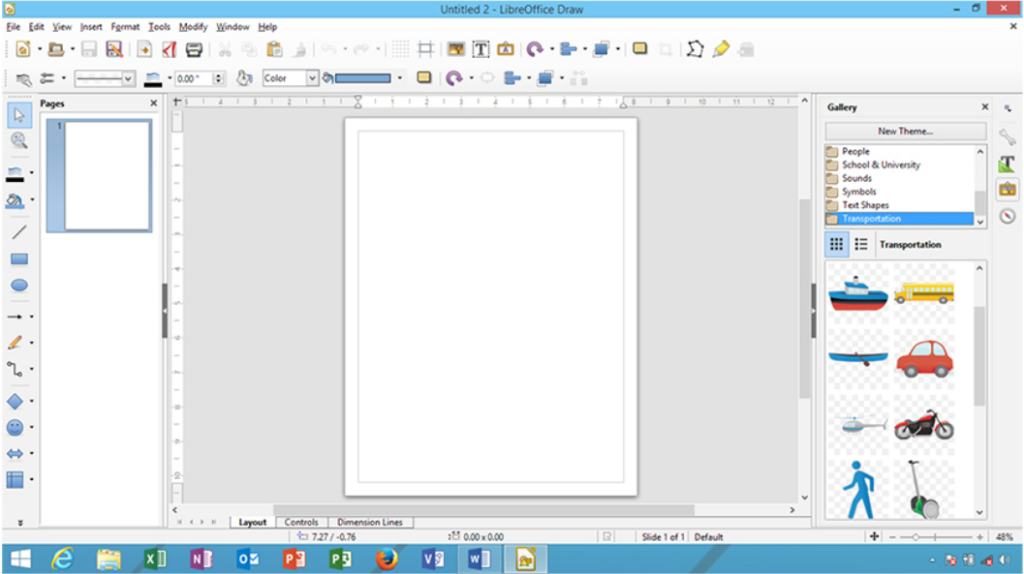
Menu description about libre office drawings
| Menu title | Detail description about menu bar |
| File menu | फ़ाइल मेनू वह पहला मेनू है, जो लिब्रे ऑफिस सुइट्स ड्रॉइंग एप्लिकेशन में दिखाई देता है. फ़ाइल मेनू का उपयोग नई फाइल बनाने, खोलने, सहेजने, ड्रॉइंग डिज़ाइन, लॉन्च एलिमेंट, एक्सपोर्ट, एक्सपोर्ट टू पीडीएफ़ ड्रॉ डिज़ाइन व्यू प्रिव्यू, प्रिंट, डिस्प्ले ड्रॉइंग प्रॉपर्टीज़, डिजिटल सिग्नेचर दिखाने और लिब्रे ऑफिस ड्रॉइंग डिज़ाइन या प्रकाशन तत्वों से बाहर निकलने के लिए उपयोग करता है. |
| Edit menu | यह मेनू आपको चित्र आधारित डिज़ाइन को संपादित करने, पूर्ववत करने, फिर से करने, काटने, कॉपी करने, पेस्ट करने के लिए उपयोग किया जाता है. चित्र चुनें, टेक्स्ट ढूंढें, टेक्स्ट ढूंढें और बदलें, डुप्लिकेट ऑब्जेक्ट, पॉइंट्स, ग्लू पॉइंट्स डालें, क्रॉस-फीडिंग, फ़ील्ड की जांच करें, स्लाइड हटाएं, एक लिंक बनाएं, इमेज मैप, प्लगइन, ऑब्जेक्ट, हाइपरलिंक डालें, और ड्रॉइंग को एडिट करें संपादन मोड, आदि विकल्प का उपयोग करे. |
| View menu | यह मेनू सामान्य या मास्टर दृश्य में आरेखण डिजाइन दृश्य बनाने के लिए लिब्रे ऑफिस के दृश्य को बदलने के लिए आपका उपयोग किया जाता है. ड्रॉइंग टूलबार को दिखाएँ और छिपाएँ, ड्रॉइंग रूलर, पेज पेन, शो हाइड, गाइड्स, स्नैप लाइन, कमेंट, साइडबार, क्लिप आर्ट गैलरी को दिखाएँ, उपयोग की गई वस्तु को नेविगेट करें, और ड्रॉइंग्स ड्रॉइंग नंबर स्लाइड करें. |
| Insert menu | यह मेनू आपको लिब्रे ऑफिस आरेखण स्लाइड सम्मिलित करने, डुप्लिकेट स्लाइड बनाने, परत का उपयोग करने, स्नैप पॉइंट लाइन सम्मिलित करने, ड्राइंग ऑब्जेक्ट पर टिप्पणी करने के लिए उपयोग किया जाता है. हाइपरलिंक जोड़ें या बनाएं, मीडिया, चार्ट, ऑब्जेक्ट, टेक्स्ट बॉक्स, टेबल, फ्लोटिंग फ़्रेम डालें और वर्किंग ड्रॉ बेस्ड डिज़ाइन या प्रकाशन सामग्री में फ़ाइल करें. |
| Format menu | यह मेनू आपको डिफ़ॉल्ट फॉर्मेटिंग के साथ लिब्रे ऑफिस ड्राइंग डिजाइन प्रकाशनों को प्रारूपित करने के लिए उपयोग किया जाता है. चरित्र, पैराग्राफ, बुलेट और नंबर डालें, पेज लागू करें, केस बदलें, एक लाइन, एरिया, टेक्स्ट, क्रॉप इमेज जोड़ें, ड्राइंग लेयर का उपयोग करें या शैलियों को जोड़ें, और वर्तमान ड्रॉइंग ऑब्जेक्ट पर फ़ॉर्मेटिंग करें. |
| Tools menu | यह मेनू आपको ड्राइंग डिज़ाइन में वर्तनी जाँचने के लिए वर्तनी टूल जोड़ने के लिए उपयोग किया जाता है. भाषा बदलें, रंग प्रतिकृति का उपयोग करें, मैक्रोज़ बनाएं और प्रबंधित करें, एक्सटेंशन मैनेजर का उपयोग करें, xml फ़िल्टर सेटिंग बदलें. अनुकूलित लिब्रे ऑफिस चित्र विस्तार से टूलबार, मेनू बार, घटना और विकल्प सेटिंग्स को अनुकूलित करते हैं. |
| Modify menu | यह मेनू आपको उपयोग करने के लिए संशोधित मेनू का उपयोग करने के लिए उपयोग किया जाता है. और लिब्रे ऑफिस-आधारित डिज़ाइन और प्रकाशन बनाने, डिजाइन, फ्लिप, कन्वर्ट, व्यवस्थित, संरेखित, वितरण, सेट विवरण, नाम, समूह, अनग्रुप डिज़ाइन ऑब्जेक्ट, संयोजन, विभाजन, को संशोधित और नियंत्रित करने के लिए उपयोग किया जाता है. आकृतियों में ऑब्जेक्ट को आरेखित करना, कनेक्ट करना और तोड़ना, आदि ऑब्जेक्ट को मैनेज करे. |
| Window menu | यह मेनू आपको विंडो मेनू के लिए उपयोग करता है. वर्तमान सक्रिय डिज़ाइन की एक नई विंडो बनाने और सक्रिय चित्र दस्तावेज़ विंडो को बंद करने के लिए लिब्रे ऑफिस ड्रॉइंग डिज़ाइन प्रकाशन उपयोगकर्ता को कुछ नियंत्रण प्रदान किया जाता है. |
| Help menu | यह मेनू आपको सॉफ्टवेयर हेल्प उपयोग करने में मदद करता है. मेनू में मदद करने के लिए लिब्रे ऑफिस चित्र उपयोगकर्ता को काम के ऑफिस सूट आवेदन सामग्री का उपयोग करने के बारे में मदद मिलती है. यह किस नियंत्रण का उपयोग किया जाता है. फ़ीडबैक भेजें, लाइसेंस जानकारी प्राप्त करें, अद्यतनों की जांच की अनुमति दें, और परिवाद ऑफिस सुइट उत्पादों के बारे में अधिक जानें. |
| Toolbar name | Additional toolbar appear when object select Description about toolbar |
| 3- d objects toolbar | यह मेनू आपको लिब्रे ऑफिस आरेखण डिज़ाइन प्रकाशन स्लाइड सम्मिलित आकृति ऑब्जेक्ट 3D ऑब्जेक्ट टूलबार प्रभाव सम्मिलित करने के लिए उपयोग किया जाता है. क्यूब, गोला, सिलेंडर, शंकु, पिरामिड, टोरस, शेल, अर्ध-गोले को वर्किंग ड्रॉइंग डिज़ाइन स्लाइड में जोड़ें या लागू करें. |
| 3d – settings toolbar | यह मेनू सक्रिय ऑब्जेक्ट आकृति ऑब्जेक्ट पर चित्र 3 – डी सेटिंग्स प्रभाव को जोड़ने के लिए उपयोग किया जाता है. टिल्ट अप, डाउन, लेफ्ट, राइट इफ़ेक्ट, सेट शेप डेप्थ, डायरेक्शन, लाइटनिंग सरफेस, 3 डी कलर इफ़ेक्ट ऑन सेलेक्टेड लिब्रे ऑफिस ड्रॉइंग पब्लिशिंग एलिमेंट्स ऑन स्लाइड प्लेस ऑब्जेक्ट का उपयोग करे. |
| Align objects toolbar | यह मेनू आपको लिब्रे ऑफिस टूल ड्राइंग डिज़ाइन को एलिमेंट करने के लिए लेफ्ट, सेंटर्ड, राइट, टॉप, सेंटर, बॉटम दिशा में एलाइनिंग ऑब्जेक्ट टूलबार के साथ संरेखित करता है. |
| Arrows toolbar | यह मेनू आपको एरो टूल का उपयोग किया जाता है. एरो को ड्रॉ के लिए तैयार एरो का संग्रह प्रदान किया जाता है. और वर्तमान ड्रॉइंग डिज़ाइन स्लाइड में ड्रॉप करता है. एक पक्ष, दो पक्ष, तीर रेखा, रेखा 45, वृत्त के साथ तीर, वर्ग, आयाम रेखा, और रेखा के साथ तीर वांछित का चयन करें. |
| Basic shapes toolbar | यह मेनू आपको विभिन्न प्रकार के मूल आकार के टूलबार श्रेणियों के आकार सम्मिलित करने के लिए उपयोग किया जाता है. डिफ़ॉल्ट रूप से आप आयत, वर्ग, समांतर चतुर्भुज, दीर्घवृत्त, चाप, षट्भुज, सिलेंडर, क्रॉस, रिंग क्यूब, फ्रेम, फोल्डिंग कॉर्नर और अन्य प्रकार के बेसिक आकार के टूलबार आकार को जोड़ते हैं. जो लिब्रे सुइट्स बेस ड्रॉइंग डिज़ाइन या प्रकाशन तत्वों के आवेदन के लिए तैयार हैं. |
| Block – arrows toolbar | यह मेनू आपको बाएँ, दाएँ, ऊपर, नीचे की दिशा में ब्लॉक तीर टूलबार आकार सम्मिलित करने के लिए उपयोग किया जाता है. गोलाकार तीर, शेवरॉन, ऊपर और दाहिने तीर, ऊपर तीर कॉलआउट, 4 -वे तीर कॉलआउट, और विभिन्न अन्य एक सूचीबद्ध और ब्लॉक तीर टूलबार में शामिल हैं. बस खींचे और लीबरे ऑफिस आरेखण पर आधारित डिज़ाइन या प्रकाशन डिज़ाइन संरचना स्लाइड पर ड्रॉप करें. |
| Callouts toolbar | यह मेनू आपको काम करने वाले ऑफिस के चित्र पर आधारित डिजाइन स्लाइड में ड्रैग और ड्रॉप कॉलआउट आकार सम्मिलित करने के लिए उपयोग किया जाता है. डिफ़ॉल्ट जिसे आप आयत कॉलआउट, गोल कॉलआउट, क्लाउड, लाइन कॉलआउट को 1 से लाइन कॉलआउट 3में सम्मिलित करने में सक्षम हैं. बस ड्राइंग डिजाइन काम पर इसे चुनें और डालें. |
| Circles and ovals toolbar | यह मेनू आपको सक्रिय ड्रॉइंग डिज़ाइन स्लाइड पर खाली या खाली सर्कल और अंडाकार आकार टूलबार सम्मिलित करने के लिए उपयोग किया जाता है. दीर्घवृत्त, वृत्त, दीर्घवृत्त खंड, दीर्घवृत्त अधूरा, वृत्त अधूरा, वृत्त पाई, अधूरा, चाप, और वृत्त चित्र पर ड्रैग आर्क आकार को एक ड्रैग और ड्रॉप विकल्प के साथ डालें. |
| Color toolbar | यह मेनू आपको वर्तमान लिब्रे ऑफिस आरेखण डिज़ाइन स्लाइड में रंग जोड़ने के लिए उपयोग किया जाता है. वर्तमान रंग ऑब्जेक्ट टूलबार पर लाल, हरे, नीले, चमक, कंट्रास्ट और गामा प्रभाव डालें या डालें. |
| Comments toolbar | यह मेनू आपको लिब्रे ऑफिस ऑफिस ड्राइंग डिजाइन स्लाइड टिप्पणियां, टिप्पणियों की संख्या, पिछली, अगली टिप्पणी के बीच ले जाने, एकल टिप्पणियों को हटाने, या काम करने वाले ड्राइंग डिजाइन स्लाइड पर सभी टिप्पणियों को हटाने के लिए उपयोग किया जाता है. |
| Connectors toolbar | यह मेनू आपको कनेक्टर टूलबार कनेक्टर को खींचने और छोड़ने के लिए उपयोग किया जाता है. विभिन्न कनेक्टरों का उपयोग तीर के साथ शुरू होता है. और स्टार या सर्कल के साथ समान छोर को सर्कल करता है. लाइन कनेक्टर, स्ट्रेट कनेक्टर, कर्व्ड कनेक्टर, कर्व्ड कनेक्टर तीर से शुरू होते हैं. और सर्कल और वर्किंग ड्रॉइंग डिज़ाइन में अधिक सम्मिलित होते हैं. |
| Drawings toolbar | यह मेनू रेखा, वक्र, भरा, आयत, वर्ग, दीर्घवृत्त, सही त्रिभुज, मूल आकृतियों, कॉलआउट, टेक्स्ट बॉक्स, छवि, फ़ॉन्ट कार्य गैलरी, बिंदुओं, लाइन से बाहर / बाहर, रेखा से मुक्त आरेखण आधारित डिज़ाइन लाइन सम्मिलित करने के लिए उपयोग किया जाता है. रंग, चयन, ऑब्जेक्ट ज़ूम, पॉइंट्स, कंट्रोल और अन्य ड्रॉइंग टूल्स स्लाइड में डालें. |
| Edit points toolbar | यह मेन्यू आपको एडिट पॉइंट्स, मूव, इंसर्ट, डिलीट, पॉइंट्स, कर्व में कन्वर्ट, बेज़ियर, कॉर्नर पॉइंट, सिमिट्रिक ट्रांजिशन, पॉइंट्स को खत्म करने, या प्रेजेंटेशन में ऑब्जेक्ट पॉइंट्स को एडिट करने के लिए उपयोग किया जाता है. |
| Find toolbar | यह मेनू आपको टेक्स्ट को खोजने के लिए उपयोग किया जाता है. सक्रिय लिब्रे ऑफिस के चित्र डिजाइन स्लाइड में सामग्री की जानकारी, आगे-पीछे खोजने में चाल शामिल करता है. पिछले खोजें, मैच के मामले में शब्द खोजें, उपयोग खोजें और बदलें, पिछले और अगले तत्वों को चित्र स्लाइड पर नेविगेट करें, टूलबार ढूंढें. |
| Flowchart toolbar | यह मेनू कार्यशील ऑफिस आरेखण स्लाइड स्थान पर फ़्लोचार्ट आकृति डालने के लिए उपयोग किया जाता है. फ़्लोचार्ट के विभिन्न आकृतियों को खींचें और छोड़ें. ड्रॉइंग स्लाइड क्षेत्र में वांछित स्थान पर मूल रूप से प्रोसेस, डेटा, डॉक्यूमेंट, टर्मिनेटर, कनेक्टर, कार्ड, या, कोलेट, एक्सट्रैक्ट, मर्ज, स्टोरेड डेटा, मैग्नेटिक डिस्क, डिस्प्ले फ्लो चार्ट और कई अन्य इंसर्ट को सम्मिलित करते हैं. |
| Fontwork toolbar | यह मेनू आपको फ़ॉन्ट कार्य टूलबार के साथ प्रभावी ढंग से चयन करने या फ़ॉन्ट कार्य के लिए आवेदन करने के लिए फ़ॉन्ट कार्य टूलबार सम्मिलित करने के लिए उपयोग किया जाता है. फ़ॉन्ट वर्क गैलरी फ़ॉन्ट वर्कटेक्स्ट डालें, फ़ॉन्ट वर्क शेप जोड़ें, फॉन्ट वर्क वर्कटेक् को संरेखित करें, फॉन्ट वर्क कैरेक्टर स्पेसिंग सेट करें, ऑन / ऑफ एक्सट्रूज़न ऑन / ऑफ करें. |
| Fontwork shape toolbar | यह मेनू आपको फ़ॉन्ट वर्क टेक्स्ट जोड़ने के लिए फॉन्ट वर्क शेप गैलरी टूलबार से फॉन्ट वर्क शेप जोड़ने के लिए उपयोग किया जाता है. डिफ़ॉल्ट इंसर्ट फॉन्ट वर्क शेप डिस्प्ले डिफॉल्ट मोड में, लेकिन प्लेन वर्क शेप का उपयोग करके प्लेन टेक्स्ट, वेव, कर्व अप, ट्रायंगल अप, डाउन, तिरछा अप, डाउन, शेवरॉन अप, डाउन, आर्क अप, डाउन, सर्कल पियर्स को जोड़ने के लिए, फ़ॉन्ट कार्य आकार पर प्रभाव को नियंत्रित करे. |
| Form controls toolbar | यह मेनू आपको फ़ॉर्म नियंत्रण, विभिन्न नियंत्रण, फ़ॉर्म, चेकबॉक्स, टेक्स्ट बॉक्स, फ़ॉर्मेट किए गए फ़ील्ड, पुश, विकल्प बटन, कॉम्बो बॉक्स, लेबल फ़ील्ड सम्मिलित करने के लिए उपयोग किया जाता है. अधिक फ़ॉर्म नियंत्रण जोड़ता है, सम्मिलित डिज़ाइन फॉर्म नियंत्रण का उपयोग करता है, फॉर्म विज़ार्ड चालू / बंद करें / फॉर्म ड्राइंग विंडो बंद करे. |
| Form design toolbar | इस मेनू का उपयोग आप लिब्रे ऑफिस ड्रॉइंग फॉर्म डिजाइन टूलबार कंट्रोल को ड्राइंग फॉर्म और उसके तत्वों को डिजाइन करने के लिए करते हैं. डिजाइन तत्वों को नियंत्रित करने के लिए चयन करें, नियंत्रण डालें, फॉर्म, फॉर्म नेविगेटर, एक फार्म फ़ील्ड, सक्रियण, स्थिति और आकार जोड़ें, आगे और पीछे, समूह, संरेखित करें, शो ग्रिड, काम करने के लिए स्नैप से ग्रिड में डिज़ाइन डिज़ाइन विंडो में जोड़ें, और इसके तत्वों को नियंत्रित करे. |
| Form filter toolbar | यह मेनू फॉर्म-आधारित फ़िल्टर सुविधाओं के नाम को प्रबंधित करने, फ़ॉर्म-आधारित फ़िल्टर, फ़िल्टर नेविगेशन, नज़दीकी फ़ॉर्म फ़िल्टर टूलबार लागू करने के लिए फ़ॉर्म-आधारित फ़िल्टर टूलबार नियंत्रण का उपयोग करने के लिए आपको उपयोग किया जाता है. यह फ़ॉर्म में केवल ड्राइंग डिज़ाइन स्लाइड में काम करता है. |
| Form navigation toolbar | यह मेनू आपको सक्रिय लिब्रे ऑफिस चित्र डिजाइन स्लाइड फार्म तत्वों पर फॉर्म नेविगेशन नियंत्रण का उपयोग करने के लिए उपयोग किया जाता है. पहले, पिछले, अगले, सही दस्तावेज़ पर जाएं, सहेजें, पूर्ववत करें, हटाएं, ताज़ा करें, सॉर्ट करें, ऑटो फ़िल्टर, फ़िल्टर, रीसेट फ़िल्टर सॉर्ट लागू करें, ड्राइंग डिज़ाइन स्लाइड में तालिका के रूप में डेटा सोर्स का उपयोग करें. |
| Full screen toolbar | यह मेनू ड्रॉइंग डिज़ाइन के फ़ुल-स्क्रीन दृश्य को दिखाने या छिपाने के लिए एक फ़ुल-स्क्रीन टूलबार प्रदर्शित करने के लिए उपयोग किया जाता है. |
| Glue points toolbar | यह मेनू आपको ड्रॉ पॉइंट टूलबार तत्वों को ड्रॉइंग स्लाइड में सम्मिलित करने के लिए उपयोग किया जाता है. ड्रॉइंग पॉइंट मटेरियल स्लाइड में लेफ्ट, टॉप, राइट, बॉटम, कंट्रोल ग्लू पॉइंट हॉरिजेंटल लेफ्ट, सेंटर, राइट, समान कंट्रोल ग्लू पॉइंट वर्टिकल टॉप, सेंटर, बॉटम, दिशा से बाहर निकलें. |
| Graphic filter toolbar | यह मेनू आपको ग्राफ़िक्स फ़िल्टर टूल्स नाम डालने के लिए उपयोग किया जाता है. इनवर्ट, स्मूथ, शार्पन, सोलराइजेशन, एजिंग, पोश्चराइज़, पॉप आर्ट, चारकोल स्केच, रिलीफ, ड्रॉइंग डिज़ाइन पर करंट ग्राफ़िक कंटेंट यूज़ पर मोज़ेक, को नियंत्रित करे. |
| Image toolbar | यह मेनू आपको छवि फ़िल्टर नियंत्रण सम्मिलित करने, ग्राफिक मोड सेट करने, क्रॉप चयनित छवि सेट करने, क्षैतिज, ऊर्ध्वाधर वर्तमान छवि फ्लिप करने, पारदर्शिता सेट करने, रंग बनाने, नियंत्रण नाम लाइन क्षेत्र, छाया, क्रॉप छवि, फ्लिप, घुमाने और चित्र बनाया गया डिजाइन सामग्री स्लाइड बनाने के लिए उपयोग किया जाता है. |
| Insert toolbar | यह मेनू आपको ड्रॉ डिज़ाइन में स्लाइड में, स्लाइड, टेबल, फ्लोटिंग फ़्रेम डालने, फ़ाइल, इमेज, ऑडियो या वीडियो, फॉर्मूला, चार्ट, ओले ऑब्जेक्ट, प्लगइन्स सम्मिलित करने के लिए कुछ महत्वपूर्ण नियंत्रण प्रदान करने के लिए टूलबार सम्मिलित करने के लिए उपयोग किया जाता है. |
| Line and filling toolbar | यह मेनू आपको आरेखण डिज़ाइन प्रस्तुति स्लाइड ऑब्जेक्ट शैलियों को जोड़ने या लागू करने, लाइन बदलने, तीर शैली, रेखा चौड़ाई, रंग, क्षेत्र, छाया, छवि मानचित्र, संरेखित करने या घुमाने, फ्लिप करने, वितरण, कस्टम एनीमेशन, इंटरैक्शन, 3 डी प्रभाव, ऑब्जेक्ट ज़ूम और अधिक जोड़ने के लिए उपयोग किया जाता है. |
| Lines toolbar | यह मेनू आपको पॉइंट लाइन के आकार में एक लाइन टूलबार सम्मिलित करने के लिए उपयोगकिया जाता है. डिफ़ॉल्ट ड्रैग या इन्सर्ट वक्र, भरा, बहुभुज, भरा हुआ, लाइन से मुक्त, भरा हुआ, ड्रा, और डिज़ाइन वक्र पॉलीगॉन, रेखा रेखा से मुक्त डिजाइन या प्रकाशन तत्व स्लाइड स्थान सक्रिय चित्र पर बनाया गया है. |
| Master view toolbar | यह मेनू नया मास्टर बनाने के लिए मास्टर व्यू टूलबार का उपयोग करने, मौजूदा मास्टर का नाम बदलने, पिछले मास्टर को हटाने, और कार्य पूरा होने पर मास्टर व्यू विंडो को बंद करने के लिए उपयोग किया जाता है. |
| Media playback toolbar | यह मेनू वर्तमान एप्लिकेशन में ऑडियो या वीडियो संबंधित मल्टीमीडिया नियंत्रण को नियंत्रित करने और प्रबंधित करने के लिए ऑडियो या वीडियो नियंत्रण प्ले, पॉज़, स्टार्ट, स्टॉप, मल्टीमीडिया ऑब्जेक्ट सम्मिलित करने के लिए उपयोग किया जाता है. |
| Mode toolbar | यह मेनू आपको सक्रिय लिब्रे ऑफिस ड्रॉइंग में डिज़ाइन स्लाइड ऑब्जेक्ट को घुमाने, फ्लिप करने, 3D रोटेशन ऑब्जेक्ट में सर्कल (स्लांट) पर सेट, सर्कल या स्लैट मोड पर इफेक्टेड डिज़ाइन डिज़ाइन स्लाइड ऑब्जेक्ट पर ट्रांसफ़ॉर्म या ग्रेडिएंट मोड का उपयोग करने या डालने के लिए उपयोग किया जाता है. |
| More controls toolbar | यह मेनू आपको सक्रिय लिब्रे ऑफिस चित्र डिज़ाइन स्लाइड में अधिक फ़ॉर्म नियंत्रण सम्मिलित करने के लिए उपयोग किया जाता है. मैन्युअल रूप से स्पिन बटन, स्क्रॉलबार, छवि बटन, नियंत्रण, दिनांक और समय फ़ील्ड, फ़ाइल चयन, मुद्रा फ़ील्ड, समूह, तालिका नियंत्रण, और स्लाइड डिज़ाइन ऑब्जेक्ट स्थान में नेविगेशन बार को नियंत्रित करें. |
| Optimize toolbar | यह मेनू आपको समान रूप से कॉलम वितरित करने में लिब्रे ऑफिस ड्राइंग डिजाइन स्लाइड ऑब्जेक्ट का अनुकूलन करने के लिए उपयोग किया जाता है. समान रेखा को सक्रिय ड्राइंग विंडो पर समान इष्टतम कॉलम चौड़ाई समान रूप से वितरित करता है. |
| Options toolbar | यह मेनू आपको ड्राइंग डिज़ाइन स्लाइड, डिस्प्ले ग्रिड, डिस्प्ले स्नैप लाइन्स, स्नैप टू ग्रिड, स्नैप लाइन्स, ऑब्जेक्ट बॉर्डर में विकल्प टूलबार का उपयोग करने के लिए उपयोग किया जाता है. यह त्वरित संपादन, टेक्स्ट क्षेत्र का चयन, टेक्स्ट क्षेत्र पर डबल क्लिक करने, ऑब्जेक्ट को संशोधित करने की अनुमति देता है. ड्राइंग डिजाइन स्लाइड में सभी समूहों को विशेषताएँ और बाहर निकलें. |
| Position toolbar | यह मेनू आपको ऑब्जेक्ट को रखने के लिए स्लाइड सेट ऑब्जेक्ट और कंट्रोल को जगह, और सामने लाने के लिए स्थिति, आगे, आगे, पीछे, ऑब्जेक्ट के पीछे, ऑब्जेक्ट के पीछे, वर्तमान स्लाइड्स में रिवर्स स्थिति ऑब्जेक्ट बनाने के लिए उपयोग करने के लिए उपयोग किया जाता है. |
| Rectangles toolbar | यह मेनू आपको आयताकार भरने या अधूरे आकार सम्मिलित करने के लिए उपयोग किया जाता है. डिफ़ॉल्ट सम्मिलित आयत, वर्ग, आयत, और वर्ग गोल, आयत, और वर्ग अधूरा, गोलाकार वर्ग और आयत कार्यशील ऑफिस चित्र आधार पर आयताकार अधूरा सम्मिलित आकृति आधार चित्र डिजाइन स्लाइड क्षेत्र बनाते हैं. |
| Standard toolbar | यह मेनू आपको मानक टूलबार क्विक लॉन्च लिब्रे ऑफिस ड्रॉइंग्स मानक नियंत्रण नाम सम्मिलित करने के लिए उपयोग किया जाता है. url लोड करें, नए प्रकार के दस्तावेज़ बनाएं, खोलें, सहेजें, इस रूप में सहेजें, ईमेल आरेखण, निर्यात करें pdf, प्रिंट, लागू करें कट, कॉपी, पेस्ट, ऑपरेशन, पूर्ववत करें, फिर से करें, वर्तनी, ऑब्जेक्ट ज़ूम, डिस्प्ले ग्रिड, प्रदर्शन तालिका, छवि सम्मिलित करें , चार्ट, टेक्स्ट बॉक्स, फॉन्ट वर्क गैलरी, हाइपरलिंक, इफ़ेक्ट, फ्लिप, एलाइन, अरेंज, ऐड शैडो, क्रॉप इमेज, 3 डी इफ़ेक्ट, ग्लू पॉइंट्स, लिब्रे ऑफिस प्रोडक्ट सुइट के बारे में मदद लें. |
| Standard (viewing mode) toolbar | यह मेनू वर्तमान चित्र पर लिब्रे ऑफिस मानक दृश्य मोड टूलबार विकल्प कार्य का उपयोग करने के लिए उपयोग किया जाता है. एप्लिकेशन स्लाइड विंडो में डिज़ाइन ड्रॉइंग के व्यवहार को देखने के लिए सहेजें, एडिटिंग, एक्सपोर्ट ड्राइंग को पीडीएफ़ में प्रिंट करें, प्रिंट डिज़ाइन, कॉपी इंफॉर्मेशन, फाइंड एंड रिप्ले टूल, जूम कंट्रोल को देखने के लिए ज़ूम कंट्रोल को सेव करें. |
| Stars and banners toolbar | यह मेनू आपको सक्रिय लिब्रे ऑफिस चित्र डिजाइन स्लाइड्स में स्टार्स और बैनर ड्राइंग आकार सम्मिलित करने के लिए उपयोग किया जाता है. डिफ़ॉल्ट आप 4, 5, 6,8,12,24 – बिंदु प्रारंभ, विस्फोट, क्षैतिज और ऊर्ध्वाधर स्क्रॉल, साइनसेट, डोरप्लेट, या 6 – बिंदु सितारा, अवतल आकार सम्मिलित करते हैं. |
| Symbol shape toolbar | यह मेनू आपको वर्तमान आरेखण स्लाइड्स में लिब्रे ऑफिस चित्र प्रतीक आकार सम्मिलित करने के लिए उपयोग किया जाता है. डिफ़ॉल्ट सम्मिलित स्माइली फेस, सूरज, बादल, फूल, पहेली, अष्टकोणीय बेवल, बाएँ के आकार में सभी प्रकार के ब्रैकेट, दाएँ ब्रैकेट, बाएँ और दाएँ ब्रेस आकृतियों को सम्मिलित किया गया है. |
| Table toolbar | यह मेनू आपको लिब्रे ऑफिस डिजाइन, स्लाइड, टेबल, बॉर्डर में टेबल टूलबार कंट्रोल, बॉर्डर स्टाइल, बॉर्डर कलर, फिल एरिया स्टाइल फिलिंग, मर्ज सेल, स्प्लिट सेल्स, अलाइन टॉप, वर्टिकल, बॉटम, इंसर्ट रो, कॉलम डालने के लिए उपयोग किया जाता है. एक पंक्ति, कॉलम, तालिका, पंक्ति, कॉलम का चयन करें. तालिका डिज़ाइन चुनें और वर्तमान तालिका गुणों को देखें. |
| Text toolbar | यह मेनू टेक्स्ट बॉक्स सम्मिलित करने के लिए उपयोग किया जाता है. टेक्स्ट को फ्रेम करने के लिए फिट करें, कॉलआउट जोड़ने या प्रदर्शित करने के लिए, ऊर्ध्वाधर टेक्स्ट भरें, ऊर्ध्वाधर टेक्स्ट को फ्रेम करने के लिए, ऊर्ध्वाधर कॉलआउट के लिए, ड्राइंग आधारित बनाए गए स्लाइड डिज़ाइन दस्तावेज़ को नियंत्रित करे. |
| Text box formatting’s toolbar | यह मेनू आपको सक्रिय टेक्स्ट बॉक्स में टेक्स्ट स्वरूपण टूलबार नियंत्रण सम्मिलित करने के लिए उपयोग किया जाता है. परिवर्तन फ़ॉन्ट नाम, फ़ॉन्ट आकार, बोल्ड, इटैलिक, सुपरस्क्रिप्ट, सबस्क्रिप्ट, संरेखित टेक्स्ट बॉक्स पाठ, पंक्ति रिक्ति समायोजित करें, वर्ण जोड़ें, अनुच्छेद जोड़ें, काम आरेखण पर विकल्प बनाया डिजाइन टेक्स्ट बॉक्स पाठ को नियंत्रित करे. |
| Text formatting toolbar | यह मेनू टेक्स्ट स्वरूपण के टूलबार प्रभाव नाम को सम्मिलित करने के लिए उपयोग किया जाता है. फ़ॉन्ट नाम, फ़ॉन्ट आकार बढ़ाएँ, फ़ॉन्ट आकार घटाएँ, बोल्ड, इटैलिक, रेखांकित करें, रेखांकित करें, छाया, फ़ॉन्ट रंग, संरेखित स्लाइड टेक्स्ट, पंक्ति रिक्ति जोड़ें, बुलेट को ऑन / ऑफ़ करें, प्रमोट करें, डीमोट करें, नीचे जाएँ, ले जाएँ, टेक्स्ट बाएँ छोड़ें दाएं या बाएं से दाएं, वर्ण, पैराग्राफ, बुलेटिंग और नंबरिंग प्रभाव जोड़कर बनाई गई ड्राइंग ऑब्जेक्ट पर जोड़ते हैं. |
| Zoom toolbar | यह मेनू आपको ज़ूम आउट में ज़ूम करने, 100% पर ज़ूम सेट करने, पिछले ज़ूम करने, अगले पृष्ठ को देखने, चौड़ाई, ऑब्जेक्ट ज़ूम, ज़ूम और पैन, लिफ़ाफ़ ऑफिस चित्र बनाने के डिज़ाइन पर ज़ूम ऑब्जेक्ट को स्थानांतरित करने के लिए उपयोग किया जाता है. |
Libre office base (database application) – लिब्रे ऑफिस बेस एप्लीकेशन बाजार में उपलब्ध अन्य सबसे लोकप्रिय डेटाबेस सॉफ्टवेयरों की तरह ही एक समान ओपन सोर्स डेटाबेस कण्ट्रोल और हैंडलिंग एप्लीकेशन सॉफ्टवेयर है. यह लिब्रे ऑफिस बेस सॉफ्टवेयर माइक्रोसॉफ्ट एक्सेस, फॉक्सप्रो, माय स्कूएल, स्कूएल, डीबेस,ओरेकल डेटाबेस, और इसी तरह के अन्य लाइसेंस और ओपन सोर्स फ्री एप्लीकेशन के समान डेटाबेस सॉफ्टवेयर है. यहाँ आप लिब्रे ऑफिस बेस सॉफ्टवेयर में एक नया डेटाबेस और डेटाबेस के आधार पर नई टेबल, क्वेरी, फॉर्म, रिपोर्ट, लेबल, मैक्रोज़ और अधिक डेटा और एक डेटाबेस में जानकारी बनाने में सक्षम होने का बहुत बड़ा फायदा लिब्रे ऑफिस बेस सॉफ्टवेयर से मिलता है. यहां आप अपना नया वांछित बेस डेटाबेस बनाते हैं, वर्तमान या मौजूदा डेटाबेस पर संशोधन करते है, नई बेस डेटाबेस परिवर्तन लागू करते हैं. इसके साथ ही आप यहां अन्य लिब्रे ऑफिस डेटाबेस ऑब्जेक्ट सुविधाएँ नाम फॉर्म, रिपोर्ट और क्वेरी, या लेबल, आदि को मैन्युअल और ग्राफिकल विज़ार्ड के माध्यम से बना सकते हैं. यहाँ आप लिब्रे ऑफिस बेस में, नया डेटाबेस स्क्रिप्ट बनाना, नया रिपोर्ट बनाना, नया प्रोग्रामिंग स्क्रिप्ट के साथ कंट्रोल कोड सक्रिय करना आसान है. आमतौर पर सभी लिब्रे ऑफिस बेस डेटाबेस एक नया रिपोर्ट, नया फॉर्म, नया क्वेरी, नया रिपोर्ट या तालिका आकार में संग्रहीत होते हैं. यहां तक कि आप इन डेटाबेस को जानकारी के लिए प्रिंट, कस्टमाइज़, करना या सर्च एलिमेंट्स रिकार्ड्स, डेटाबेस का पता लगा सकते हैं. इसके साथ ही लिब्रे ऑफिस डेटाबेस के रूप में टूल फ़ंक्शंस, नियंत्रण और अन्य सुविधाओं के साथ अधिक नियंत्रण और प्रभाव को लागू कर सकते है. जब उपयोगकर्ता को आवश्यकता होती है. तोवह वर्किंग या कार्यशील डेटाबेस जानकारी को लागू करते है.
Libre office base/database application window.
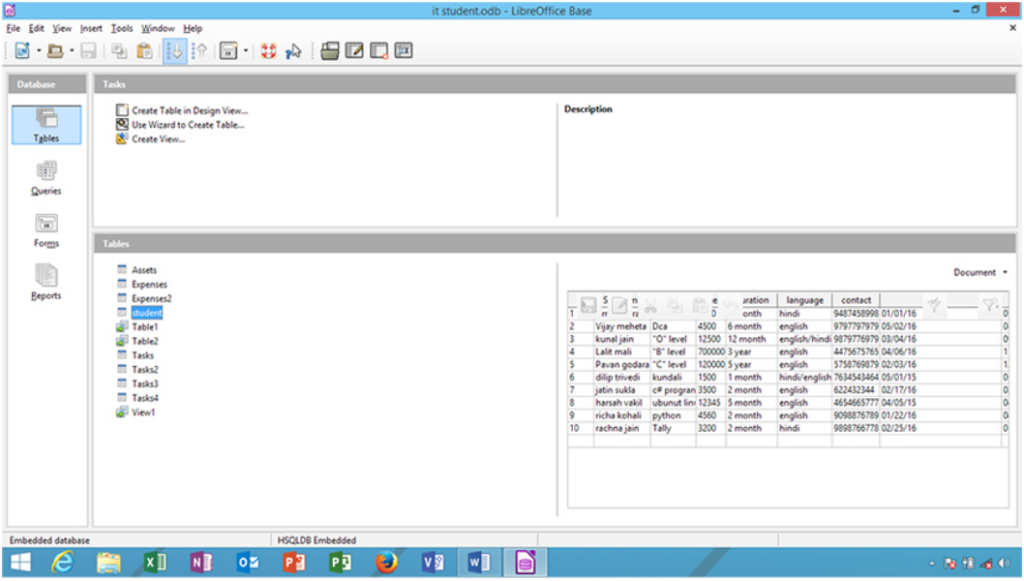
Menu description about libre office base
| Menu title | Detail description about menu bar |
| File menu | फ़ाइल मेनू वह पहला मेनू है. जो लिब्रे ऑफिस सुइट आधारित एप्लिकेशन में दिखाई देता है. टेक्स्ट डेटाबेस बनाने, खोलने, सहेजने के लिए फ़ाइल मेनू का उपयोग करें. विज़ार्ड तत्वों को लॉन्च करें, निर्यात करें, पीडीएफ टेक्स्ट दस्तावेज़ को निर्यात करें. चेक आउट करें, चेक आउट रद्द करें, कनेक्शन सेटिंग्स में जांचें. डेटाबेस भेजें और अंत में फॉर्म ओपन लिब्रे ऑफिस डेटाबेस एप्लीकेशन से बाहर निकलें. |
| Edit menu | यह मेनू आपको तालिका, रिपोर्ट, फॉर्म, क्वेरी, तालिका के आकार में जानकारी बनाने वाले लिब्रे ऑफिस डेटाबेस को संपादित करने के लिए उपयोग किया जाता है. लागू करें या पूर्ववत करें, काटें, कॉपी करें, पेस्ट करें, हटाएं, नाम बदलें, संपादित करें, sql में डेटा खोलें, डेटाबेस ऑब्जेक्ट खोलें, फ़ॉर्म का पालन करें और विज़ार्ड को रिपोर्ट करें. सभी का चयन करें, डेटाबेस गुण और अन्य जानकारी चुनें. |
| View menu | यह मेनू डेटाबेस ऑब्जेक्ट नाम को देखने के लिए लिब्रे ऑफिस बेस उपयोगकर्ता को सक्षम करने के लिए मेनू का उपयोग करता है. बेस एप्लिकेशन में टेबल, क्वेरी, फॉर्म, रिपोर्ट, ऑन / ऑफ डिफॉल्ट टूलबार दिखाई देते हैं. शो और प्रीव्यू स्टेटस बार, सॉर्ट डेटाबेस, रिफ्रेश टेबल, और अन्य लिब्रे ऑफिस द्वारा बनाए गए डेटाबेस एलिमेंट्स का उपयोग करे. |
| Insert menu | यह मेनू आपको लिब्रे ऑफिस निर्मित डेटाबेस ऑब्जेक्ट को बेस में डालने के लिए उपयोग किया जाता है. फ़ॉर्म, रिपोर्ट, क्वेरी (डिज़ाइन दृश्य), क्वेरी (दृश्य) डालें. तालिका डिज़ाइन, व्यू डिज़ाइन, व्यू स्क्वल सरल बेस डेटाबेस बनाएँ या डालें, बेस एप्लीकेशन में फ़ोल्डर डालें. |
| Tools menu | यह मेनू बेस डेटाबेस संबंध, उपयोगकर्ता प्रशासन को परिभाषित करने, टेबल फिल्टर संचालित करने, एसक्यूएल निष्पादित करने, मैक्रोज़ बनाने, मैक्रोज़ कोड का प्रबंधन करने और विभिन्न प्रोग्रामिंग भाषाओं में इवेंट्स का उपयोग किया जाता है. एक्सटेंशन मैनेजर, xml फ़िल्टरिंग, बेस विकल्प, मेनू बार, टूलबार सेटिंग्स को अनुकूलित और संशोधित करें. |
| Window menu | यह मेनू वर्तमान में सक्रिय दस्तावेज़ की एक नई विंडो बनाने और सक्रिय डेटाबेस बेस एप्लिकेशन विंडो को बंद करने के लिए एक आवश्यक ऑफिस डेटाबेस उपयोगकर्ता को नियंत्रण प्रदान करने के लिए आपको विंडो मेनू का उपयोग किया जाता है. |
| Help menu | यह मेनू आपको उपयोग करने में मदद करता है. मीनू लिब्रे ऑफिस डेटाबेस उपयोगकर्ताओं को मदद के लिए लिब्रे ऑफिस सुइट एप्लिकेशन सामग्री का उपयोग करने के बारे में मदद करता है. यहाँ आप कोनसे नियंत्रण का उपयोग करते है, फ़ीडबैक भेजें, लाइसेंस जानकारी प्राप्त करें, अद्यतनों की जांच की अनुमति दें, और परिवाद ऑफिस सुइट उत्पादों के बारे में अधिक जानें. |
| Toolbar name | Description about toolbar |
| Load url | यह विकल्प वर्तमान एप्लिकेशन में url पथ को लोड करने के लिए उपयोग किया जाता है. यहाँ बेस एप्लिकेशन में url वेब पता पथ स्थान का सटीक भाग टाइप करें. |
| New | यह विकल्प अपने उप-मेनू श्रेणी से लिब्रे ऑफिस एप्लिकेशन दस्तावेज़ की नई पसंद बनाने के लिए उपयोग किया जाता है. |
| Open | इस विकल्प का उपयोग लिब्रे ऑफिस डेटाबेस बेस को खोलने के लिए किया जाता है. जो फॉर्म, रिपोर्ट, टेबल, क्वेरी और अन्य डेटाबेस ऑब्जेक्ट में मौजूदा होता है. |
| Save | यह विकल्प डेटाबेस एप्लिकेशन ऑब्जेक्ट नाम फॉर्म, रिपोर्ट, क्वेरी, टेबल, और अन्य को बचाने के लिए उपयोग किया जाता है. |
| Copy | इस विकल्प का उपयोग कुछ दोहराया वस्तु सामग्री और फॉर्म, तालिका, क्वेरी, रिपोर्ट, आदि की जानकारी बनाने के लिए किया जाता है. |
| Paste | इस विकल्प का उपयोग रिपोर्ट, फॉर्म, तालिका, और क्वेरी में पेस्ट के साथ समान सामान्य जानकारी को चिपकाने के लिए किया जाता है. |
| Sort ascending | यह विकल्प बेस डेटाबेस, रिपोर्ट, क्वेरी, टेबल, फॉर्म, डेटा के आरोही क्रम में बढ़ते हुए सॉर्टिंग विकल्प को सॉर्ट करने के लिए उपयोग किया जाता है. |
| Sort descending | यह विकल्प अवरोही क्रम में डेटाबेस ऑब्जेक्ट बनाने या व्यवस्थित करने के लिए उपयोग किए जाने वाले विकल्प को सॉर्ट करने के लिए उपयोग किया जाता है. यहाँ डेटाबेस बेस रूप, क्वेरी, टेबल या रिपोर्ट हो सकता है, अवरोही डेटाबेस में, यह Z से A ऑर्डर की व्यवस्था करता है. |
| Form | यह विकल्प स्टैण्डर्ड टूलबार फॉर्म से एक नया फॉर्म बनाने के लिए उपयोग किया जाता है. यहां आप मौजूदा तालिका के आधार पर बनाते हैं. |
| Libre office help | इस विकल्प का उपयोग सक्रिय डेटाबेस एप्लिकेशन और इसकी सामग्री के बारे में अधिक जानने के लिए लिब्रे ऑफिस सहायता प्राप्त करने के लिए किया जाता है. |
| What’s this? | यह विकल्प किसी बेस डेटाबेस और तत्वों के बारे में अधिक जानने के लिए इस विकल्प का उपयोग करने के लिए उपयोग किया जाता है. बस इसका उपयोग करें और इसके बारे में मदद की जानकारी जानने के लिए किसी भी बेस टूलबार को स्थानांतरित करें. |
| Toolbar name | Additional form toolbar appear when object select Description about toolbar |
| Open database object option | यह मेनू डेटाबेस ऑब्जेक्ट टूलबार को खोलने के लिए उपयोग किया जाता है. जो मौजूदा लिब्रे ऑफिस बेस बनाने के विकल्प को डेटाबेस और उसके तत्वों को बनाने की अनुमति देता है. वर्तमान फ़ॉर्म और तत्वों की सामग्री का नाम बदलें, संपादित करें, संशोधित करें और संपादित करें. |
| Edit option | यह मेनू आपको सभी विकल्प प्रदान करने वाले विकल्प को संपादित करने के लिए उपयोग किया जाता है. फॉर्म नियंत्रण और लेआउट परिवर्तन, थीम, फ़ॉन्ट, नियंत्रण और अन्य प्रकार के परिवर्तन संपादित करें विकल्प के माध्यम से आसान बनाते हैं. ये विकल्प संपादन मोड में संपादन के लिए तत्काल खुले रूप हैं. |
| Delete option | यह मेनू आपको उपयोगी विकल्प को हटाने के लिए उपयोग किया जाता है. जब उपयोगकर्ता फॉर्म के कुछ अनावश्यक मात्रा को हटाना चाहता है, तत्काल हटाएं शीर्ष का उपयोग करें वर्तमान फॉर्म डेटाबेस स्थान से वर्तमान फ़ॉर्म को हटा दें. |
| Rename option | यह मेनू आपको नाम बदलने के विकल्प का उपयोग करने देता है. जिससे उपयोगकर्ता को मौजूदा या मौजूदा डेटाबेस तालिका का नाम बदलने में सक्षम किया जा सकता है. वर्तमान फॉर्म डेटाबेस का नया नाम क्लिक करें और लिखें. |
| Toolbar name | Additional query toolbar appears when object select Description about toolbar |
| Open database object option | यह मेनू आपको डेटाबेस ऑब्जेक्ट को खोलने के लिए उपयोग किया जाता है. टूलबार मौजूदा लिब्रे ऑफिस बेस निर्मित क्वेरी डेटाबेस और उसके तत्वों को खोलने के लिए विकल्प की अनुमति देता है. वर्तमान क्वेरी और तत्वों की सामग्री का नाम बदलें, संपादित करें, संशोधित करें और संपादित करें. |
| Edit option | यह मेनू आपको सभी बेस निर्मित फॉर्म नियंत्रण और लेआउट परिवर्तन प्रदान करने वाले विकल्पों को संपादित करने के लिए उपयोग किया जाता है. संपादन विकल्प के माध्यम से विषय, फ़ॉन्ट, नियंत्रण और अन्य प्रकार के परिवर्तन करना आसान है. ये विकल्प संपादन मोड में संपादन के लिए तत्काल खुले प्रश्न हैं. |
| Delete option | यह मेनू आपको उपयोगी विकल्प को हटाने के लिए उपयोग किया जाता है. जब फार्म उपयोगकर्ता कुछ अनावश्यक मात्रा में डेटाबेस प्रश्नों को हटाना चाहता है. वर्तमान क्वेरी डेटाबेस स्थान से हटाए गए वर्तमान फ़ॉर्म को तत्काल हटाएं का उपयोग करें. |
| Rename option | यह मेनू आपको नाम बदलने के विकल्प का उपयोग करने देता है. जिससे उपयोगकर्ता मौजूदा या मौजूदा डेटाबेस तालिका का नाम बदलकर एक क्वेरी और उसके तत्व बना सकता है. वर्तमान क्वेरी डेटाबेस का नया नाम क्लिक करें और लिखें. |
| Toolbar name | Additional report toolbar appear when object select Description about toolbar |
| Open database object option | यह मेनू आपको डेटाबेस ऑब्जेक्ट को खोलने के लिए उपयोग किया जाता है. टूलबार मौजूदा लिब्रे ऑफिस बेस रिपोर्टेड डेटाबेस और उसके तत्वों को खोलने की अनुमति देता है. वर्तमान रिपोर्ट और तत्वों की सामग्री का नाम बदलें, संपादित करें, संशोधित करें और संपादित करें. |
| Edit option | यह मेनू आपको सभी बेस निर्मित फॉर्म नियंत्रण और लेआउट परिवर्तन प्रदान करने वाले विकल्पों को संपादित करने के लिए उपयोग किया जाता है. संपादन विकल्प के माध्यम से विषय, फ़ॉन्ट, नियंत्रण और अन्य प्रकार के परिवर्तन करना आसान है. ये विकल्प संपादन मोड में संपादन के लिए तत्काल खुली रिपोर्ट हैं. |
| Delete option | यह मेनू आपको उपयोगी विकल्प को हटाने के लिए उपयोग किया जाता है. जब फॉर्म उपयोगकर्ता डेटाबेस रिपोर्ट के कुछ अनावश्यक मात्रा को हटाना चाहता है. वर्तमान रिपोर्ट डेटाबेस स्थान से वर्तमान फ़ॉर्म को हटाने के लिए तत्काल हटाएं. |
| Rename option | यह मेनू आपको नाम बदलने के लिए विकल्प का उपयोग किया जाता है. रिपोर्ट उपयोगकर्ता को मौजूदा या वर्तमान डेटाबेस तालिका का नाम बदलने के लिए सक्षम करता है. जिसने एक रिपोर्ट और उसके तत्वों का निर्माण किया है. वर्तमान रिपोर्ट डेटाबेस का नया नाम क्लिक करें और लिखें. |
| Toolbar name | Additional table toolbar appear when object select Description about toolbar |
| Open database object option | यह मेनू आपको डेटाबेस ऑब्जेक्ट को खोलने के लिए उपयोग किया जाता है. टूलबार मौजूदा लिब्रे ऑफिस बेस निर्मित तालिका डेटाबेस और इसके तत्वों को खोलने के लिए विकल्प की अनुमति देता है. वर्तमान तालिका और तत्वों की सामग्री का नाम बदलें, संपादित करें, संशोधित करें और संपादित करें. |
| Edit option | यह मेनू आपको सभी आधार निर्मित तालिका नियंत्रण और लेआउट परिवर्तन प्रदान करने वाले विकल्पों को संपादित करने के लिए उपयोग किया जाता है. संपादन विकल्प के माध्यम से विषय, फ़ॉन्ट, नियंत्रण और अन्य प्रकार के परिवर्तन करना आसान है. परिवर्तन के लिए डिज़ाइन मोड संपादन मोड में संपादन के लिए ये विकल्प तत्काल खुली तालिका में नए फ़ील्ड हटाएं और अन्य जोड़ें. |
| Delete option | यह मेनू आपको उपयोगी विकल्प को हटाने के लिए उपयोग किया जाता है. जब तालिका उपयोगकर्ता कुछ अनावश्यक मात्रा में डेटाबेस तालिका को निकालना चाहता है. वर्तमान तालिका डेटाबेस स्थान से वर्तमान तालिका को हटाने के लिए तत्काल हटाएं का उपयोग करें. |
| Rename option | यह मेनू आपको नाम बदलने के विकल्प का उपयोग किया जाता है. जिससे उपयोगकर्ता मौजूदा या मौजूदा डेटाबेस तालिका का नाम बदलकर एक तालिका और उसके तत्व बना सकता है. वर्तमान तालिका डेटाबेस का नया नाम क्लिक करें और लिखें. |
Libre office math (formula editor application) – लिब्रे ऑफिस मैथ एप्लीकेशन माइक्रोसॉफ्ट इक्वेशन एडिटर सॉफ्टवेयर के समान सॉफ्टवेयर है। यहां लिब्रे ऑफिस मैथ एप्लिकेशन में, आप कई तरह के फॉर्मूला एक्सप्रेशन या एट्रिब्यूट बना या प्रबंधित कर सकते हैं। जब आप समीकरणों के साथ गणितीय व्यंजक बनाते हैं। गणित के संचालन ने गणित के कार्यों की स्थापना की। यह गणितीय सूत्र व्यंजकों में रूप, गुण, कोष्ठक और अन्य गणितीय व्यंजक भी जोड़ता है। यह उपयोगकर्ता की आवश्यकताओं के अनुसार समीकरण शब्दों का एक समूह बन जाता है। उपयोगकर्ता को उनकी आवश्यकता होने पर गणित समीकरण स्थिति और गणित समाधान बनाने या अनुमति देने के लिए इन सुविधाओं को खींचें और छोड़ें। ये लिब्रे ऑफिस एप्लिकेशन लिब्रे ऑफिस मैथ्स के छात्रों, गणित के पेशे, शिक्षकों या शुरुआती गणित उपयोगकर्ताओं और गणित के छात्रों के लिए बहुत फायदेमंद हैं। इस ऐप के साथ आप गणित के अनुप्रयोग में कुछ गणितीय स्थितियों और तर्क संचार को जल्दी से सीख सकते हैं, हल कर सकते हैं और जोड़ सकते हैं। लेकिन सभी सुविधाओं और शर्तों के लिए लिब्रे ऑफिस एप्लिकेशन का उपयोग करने से पहले इन अनुप्रयोगों से निपटने के लिए आपके पास आवश्यक गणितीय ज्ञान होना चाहिए। अन्यथा, आप इस एप्लिकेशन के साथ ठीक से व्यवहार नहीं कर सकते।
Menu description about libre office math
| Menu title | Detail description about menu bar |
| File menu | यह मेनू आपको फाइल मेनू का उपयोग करने के लिए उपयोग किया जाता है. पहला मेनू लिब्रे ऑफिस सुइट मैथ फॉर्मूला एप्लिकेशन में दिखाई देता है. यहाँ लिब्रे ऑफिस मैथ फाइल बनाने, खोलने, सहेजने, मैथ के फार्मूले के दस्तावेज़ों के लिए फ़ाइल मेनू का उपयोग करें. विज़ार्ड एलिमेंट्स, एक्सपोर्ट, एक्सपोर्ट टू पीडीएफ़ टेक्स्ट डॉक्यूमेंट, व्यू प्रिव्यू प्रिव्यू, प्रिंट, डिस्प्ले मैथ डॉक्यूमेंट प्रॉपर्टीज़, डिजिटल हस्ताक्षर दिखाएं, और लिब्रे ऑफिस मैथ सूत्र एप्लिकेशन विंडो से बाहर निकलें. |
| Edit menu | यह मेनू कार्य सूत्र अभिव्यक्ति विंडो तत्वों पर सूत्र संपादन अभिव्यक्ति नियंत्रण नाम पूर्ववत, फिर से काटना, कॉपी, पेस्ट नियंत्रण जोड़ने के लिए उपयोग किया जाता है. वर्तमान गणितीय या तार्किक सूत्र अभिव्यक्ति की स्थिति में पिछला, अगला, मार्कर या त्रुटि दिखाएं. |
| View menu | यह मेनू आपको गणितीय एप्लिकेशन सूत्र अभिव्यक्ति को अद्यतन करने के लिए उपयोग किया जाता है. मैथ एप्लिकेशन में आवश्यक टूलबार चालू / बंद करता है. तत्वों को दिखाना और छिपाना, फुल-स्क्रीन मैथ एप्लिकेशन दिखाना, ज़ूम इन या ज़ूम आउट करना. ड्रॉप-डाउन ज़ूम चयन से विभिन्न ज़ूम प्रतिशत स्तर पर ज़ूम मैथ दस्तावेज़ शामिल करें. |
| Format menu | यह मेनू आपको संपादित किए गए मैथ की अभिव्यक्ति और तत्वों द्वारा बनाए गए लिब्रे ऑफिस ऑफिस एप्लिकेशन को प्रारूपित करने के लिए उपयोग किया जाता है. परिवर्तन सूत्र जोड़ें, फ़ॉन्ट आकार, मैथ सूत्र अभिव्यक्ति के बीच रिक्ति समायोजित करें. सूत्र अभिव्यक्ति के बीच संरेखण सेट करें, मैथ दस्तावेज़ के टेक्स्ट मोड को परिवर्तित और प्रदर्शित करें. |
| Tools menu | यह मेनू मैथ समीकरण सूत्र अभिव्यक्ति प्रतीक, मैथ दस्तावेज़ में आयात सूत्र सम्मिलित करने के लिए कैटलॉग टूल को सम्मिलित करने या उपयोग करने के लिए उपयोग किया जाता है. मैक्रो कोड और ईवेंट बनाएं, प्रबंधित करें, एक्सटेंशन प्राप्त करने के लिए एक्सटेंशन मैनेजर का उपयोग करें, टूलबार मेनू बार को कस्टमाइज़ करें, और फॉर्मूला एप्लिकेशन की विकल्प सेटिंग्स को नियंत्रित करे. |
| Window menu | यह मेनू वर्तमान कार्यशील मैथ दस्तावेज़ की एक नई विंडो बनाने और सक्रिय मैथ दस्तावेज़ विंडो को बंद करने के लिए लिब्रे ऑफिस फॉर्मूला दस्तावेज़ उपयोगकर्ता को नियंत्रण प्रदान करने के लिए विंडो मेनू का उपयोग किया जाता है. |
| Help menu | यह मेनू आपको लिब्रे ऑफिस फॉर्मेट एप्लिकेशन सामग्री का उपयोग करने के बारे में मदद करने के लिए लिब्रे ऑफिस फॉर्मूला उपयोगकर्ताओं की मदद करने के लिए उपयोग किया जाता है. यहाँ आप कई नियंत्रण का उपयोग करते है. फ़ीडबैक भेजें, लाइसेंस जानकारी प्राप्त करें, अद्यतनों की जांच की अनुमति दें, और लिब्रे ऑफिस सुइट उत्पादों के बारे में अधिक जानें. |
| Toolbar name | Additional full screen toolbar appear when object select Description about toolbar |
| Full screen toolbar | यह मेनू पूर्ण स्क्रीन में काम करने, विंडो टूलबार, मेनू बार, और अन्य नियंत्रण को हटाने के लिए बड़ी जगह या क्षेत्र लेने के लिए एक पूर्ण-स्क्रीन मैथ सूत्र अभिव्यक्ति विंडो प्रदर्शित करने के लिए आपको उपयोग किया जाता है. |
| Toolbar name | Additional standard toolbar appear when object select Description about toolbar |
| Load ulr option | यह मेनू आपको वर्तमान एप्लिकेशन में url पथ लोड करने के लिए उपयोग किया जाता है. मैथ एप्लिकेशन में url स्थान का सटीक भाग टाइप करें. |
| New option | यह मेनू आपको उप-मेनू श्रेणी से लिब्रे ऑफिस एप्लीकेशन दस्तावेज़ की एक नई पसंद बनाने के लिए उपयोग किया जाता है. नए विकल्प के साथ डिफ़ॉल्ट रूप से आप राइटर, स्प्रेडशीट, प्रेजेंटेशन ड्रॉइंग, मैथ, या बेस डेटाबेस डॉक्यूमेंट बनाने में सक्षम हैं. जो एकल नए मेनू के साथ विभिन्न विकल्प बनाता है. |
| Manage option | यह मेनू आपको आसान एप्लिकेशन टूल और नियंत्रण के लिए काम करने के लिए एप्लिकेशन टेम्पलेट प्रदान करने के विकल्पों का प्रबंधन करने के लिए उपयोग किया जाता है. |
| Open option | यह मेनू आपको मैथ और फार्मूला एक्सप्रेशन फॉर्मूला लॉजिक और मानों से निर्मित लिब्रे ऑफिस खोलने के लिए उपयोग किया जाता है. |
| Save option | यह मेनू स्थानीय हार्ड ड्राइव विभाजन स्थान पर मैथ सूत्र अभिव्यक्ति को बचाने के लिए उपयोग किया जाता है. यह द्वितीयक के रूप में संग्रहीत करता है. |
| Save as option | यह मेनू आपको द्वितीयक उद्देश्य के रूप में नए नाम या स्थान के साथ मैथ के सूत्र अभिव्यक्ति तर्क को बचाने के लिए उपयोग किया जाता है. |
| E-mail document option | यह मेनू आपको ई-मेल सक्रिय मैथ अभिव्यक्ति आधारित निर्मित तर्क और अभिव्यक्ति का उपयोग लिब्रे ऑफिस मैथ अभिव्यक्ति विंडो में अनुलग्नक के रूप में किया जाता है. इंटरनेट कनेक्शन लागू होने से पहले जुड़ा होना चाहिए. |
| Export print directly as pdf option | यह मेनू आपको प्रिंट के रूप में सीधे निर्यात करने के लिए उपयोग किया जाता है. पीडीएफ़ विकल्प के रूप में लिब्रे ऑफिस एप्लिकेशन उपयोगकर्ता को इस फॉर्मेट के साथ डायरेक्ट किए गए मैथ फार्मूला एक्सप्रेशन और लॉजिक को पीडीएफ डॉक्यूमेंट फॉर्मेट में निर्यात करने की अनुमति देता है. बनाया गया पीडीएफ दस्तावेज़ केवल पीडीएफ दर्शकों के साथ पढ़ा जाता है. और पीडीएफ ऐप्स में संपादित या स्वरूपित नहीं होता है. |
| Print document directly option | यह मेनू आपको दस्तावेज़ प्रिंट करने के लिए उपयोग किया जाता है. लिब्रे ऑफिस एप्लिकेशन उपयोगकर्ता को तत्काल प्रिंट प्रिंट दस्तावेज़ बना सकता है. जो बिना प्रिंट प्रीव्यू विंडो डिस्प्ले और अन्य सेटिंग्स के प्रिंट करता है. प्रिंटर कनेक्ट होना चाहिए और उस मोड को ऑन करें जिसे आप प्रिंट सॉफ्ट कॉपी के रूप में सॉफ्ट कॉपी मैथ प्रोडक्ट को प्रिंट करते हैं. |
| Print option | यह मेनू आपको उन विकल्पों को प्रिंट करने के लिए उपयोग किया जाता है. जो मैथ के उपयोगकर्ताओं को लागू प्रिंट आदेशों से पहले मुद्रण संवाद सेटिंग्स सेट करने में सक्षम करते हैं. कुछ प्रिंटर को प्रिंट विकल्पों के साथ कॉन्फ़िगर और अनुकूलित करने के लिए आवश्यक सेटिंग्स की आवश्यकता होती है. |
| Send default fax option | यह मेनू आपको डिफ़ॉल्ट फ़ैक्स विकल्प भेजने के लिए उपयोग किया जाता है. जो मैथ एप्लिकेशन उपयोगकर्ता को प्राप्तकर्ता फैक्स पते पर वर्तमान निर्मित मैथ फार्मूला अभिव्यक्ति कार्य भेजने के लिए सक्षम करता है, स्थापित मॉडेम को फैक्स सेवा में सक्षम होना चाहिए. |
| Cut option | यह मेनू आपको विकल्पों में कटौती करने के लिए उपयोग किया जाता है. मैथ एप्लिकेशन उपयोगकर्ताओं को मैथ दस्तावेजों के कुछ अवांछित भागों को काटने में सक्षम बनाता है. |
| Copy option | यह मेनू आपको कॉपी करने के विकल्प का उपयोग किया जाता है. मैथ एप्लिकेशन उपयोगकर्ता को बार-बार दस्तावेज़ जानकारी की एक प्रति बनाने की अनुमति देता है. |
| Paste option | यह मेनू मैथ एप्लिकेशन दस्तावेज़ अन्य स्थानों में पेस्ट के साथ समान सामान्य जानकारी लिब्रे ऑफिस को पेस्ट करने के लिए उपयोग किया जाता है. यहां तक कि इन्हें एक या अधिक बार पेस्ट करें. |
| Undo option | यह मेनू आपको लिब्रे ऑफिस एप्लिकेशन फॉर्मूला एक्सप्रेशन विंडो और उसके तत्वों में पूर्ववत कार्रवाई करने वाले विकल्प को पूर्ववत करने के लिए उपयोग किया जाता है. |
| Redo option | पूर्ववत विकल्प के विपरीत कार्य को फिर से करने के लिए उपयोग करें. रीडू मैथ एप्लिकेशन में किए गए बदलाव और कमांड प्रभाव को संपादित करने के लिए इन विकल्पों का उपयोग करें. |
| Libre office help option | यह मेनू आपको वर्किंग मैथ एप्लिकेशन और इसकी सामग्री के बारे में विस्तार से जानने के लिए लिब्रे ऑफिस की सहायता प्राप्त करने के लिए उपयोग किया जाता है. ये सुविधाएँ नए और पुराने उपयोगकर्ताओं के लिए उपयोगी हैं. जो कि लिब्रे ऑफिस ऑफ़िस के यूज़र्स के लिए उपयुक्त हैं. |
| What’s this? Option | यह मेनू आपको यह उपयोग करने के लिए उपयोग किया जाता है. कि कुछ वैकल्पिक ऑफिस मैथ सूत्र और मदद के आकार में तत्वों के बारे में अधिक जानने के लिए यह विकल्प क्या है. बस इसका उपयोग करें और किसी भी आधार टूलबार को स्थानांतरित करें, इसके बारे में जानकारी जानने के लिए. जब आप कुछ उपकरणों और नियंत्रण के बारे में जानना चाहते हैं. तो इस विकल्प का उपयोग करें. |
| Toolbar name | Additional tools zoom toolbar appear when object select Description about toolbar |
| Zoom in option | यह मेनू आपको ज़ूम इन करने के लिए विकल्प का उपयोग किया जाता है. जो कि बड़े स्क्रीन या पूर्वावलोकन मोड में बनाए गए मैथ की अभिव्यक्ति और स्थिति के आकार को ज़ूम करने के लिए लिब्रे ऑफिस के मैथ दस्तावेज़ को ज़ूम इन करना जारी रखता है. |
| Zoom out option | यह मेनू आपको ज़ूम-इन विकल्प के विपरीत काम करने वाले विकल्प को ज़ूम आउट करने के लिए उपयोग किया जाता है. आप ज़ूम आउट करेंगे और मैथ फॉर्मूला एक्सप्रेशन टेक्स्ट का आकार ज़ूम मोड से सामान्य पूर्वावलोकन मोड पर ज़ूम आउट करेगा. |
| 100% option | यह मेनू 100% के साथ काम करने के लिए आपको डिफ़ॉल्ट रूप से 100% ज़ूम लेवल ऑफ़ लिब्रे ऑफिस मैथ दस्तावेज़ विंडो सेट करने के लिए उपयोग किया जाता है. |
| Optimal view option | यह मेनू वर्किंग लिब्रे ऑफिस मैथ अभिव्यक्ति दस्तावेज़ का एक इष्टतम ज़ूम दृश्य सेट करने के लिए उपयोग किया जाता है. |
| Update option | यह मेनू आपको मैथ के सूत्र अभिव्यक्ति विंडो और उसके तत्वों को जोड़ने के विकल्प को अपडेट करने के लिए उपयोग किया जाता है. |
| Formula cursor option | यह मेनू आपको सूत्र कर्सर को सम्मिलित करने और खोजने या वर्तमान कार्य मैथ की अभिव्यक्ति और मैथ तर्क दस्तावेज़ विंडो में सूत्र कर्सर स्थिति को परिभाषित करने के लिए उपयोग किया जाता है. |
| Catalog option | यह मेनू आपको मैथ अभिव्यक्ति और तर्क सेट करने के लिए विभिन्न प्रकार के मैथ और अन्य प्रकार के कैटलॉग विकल्प प्रतीकों को सम्मिलित करने और प्राप्त करने के लिए कैटलॉग संवाद देखने के लिए क्लिक करने के लिए उपयोग किया जाता है. |
Features of libre office suite
Free of charge – लिब्रे ऑफिस सुइट एप्लिकेशन का एक महत्वपूर्ण लाभ यह है कि, इसके लिए आपको लिब्रे ऑफिस सूट उत्पाद एप्लिकेशन का उपयोग करके भुगतान करने की आवश्यकता नहीं है। यहां आप इस ऑफिस सूट को सीधे आधिकारिक वेबसाइट से डाउनलोड कर सकते हैं। इसका मतलब यह है कि, आप इन लिब्रे ऑफिस सुइट उत्पादों को राइटर दस्तावेज़ों, कैल्क स्प्रेडशीट्स, इम्प्रेस प्रेजेंटेशन, बेस डेटाबेस, मैथ फॉर्मूला एक्सप्रेशन, ड्रॉ डिज़ाइन और ड्राइंग के साथ दुनिया के सर्वश्रेष्ठ ओपन-सोर्स ऑफिस सूट के साथ डाउनलोड और उपयोग कर सकते हैं।
Open source suite – किसी भी ओपन-सोर्स सॉफ़्टवेयर का लाभ यह है कि इसका उपयोगकर्ता मौजूदा एप्लिकेशन स्रोत प्रोग्राम ईवेंट और कोड का उपयोग, संशोधित, वितरित और रीकोड कर सकता है जो इसका उपयोग कर रहा है। लेकिन कभी-कभी आप लिब्रे ऑफिस संगठन द्वारा निर्धारित शर्तों और प्रतिबंधों का पालन करते हैं।
Multiplatform – लिब्रे ऑफिस सॉफ़्टवेयर या विभिन्न क्रॉस-प्लेटफ़ॉर्म ऑपरेटिंग सिस्टम में स्थापित किए जाने वाले सॉफ़्टवेयर के लिब्रे ऑफिस सुइट का समर्थन करता है। जो विंडोज, लिनक्स, यूनिक्स, मैक ओएस, एंड्रॉइड या सभी आधुनिक कंप्यूटर हार्डवेयर आर्किटेक्चर जैसे लिब्रे ऑफिस सूट संस्करणों को स्थापित या चलाने में सक्षम बनाता है।
Communicating and sharing – लिब्रे ऑफिस सुइट आपको एक साथ कई काम करने में मदद करने के लिए एक साथ काम करने में सक्षम बनाता है। आप यहां लिब्रे ऑफिस के विभिन्न घटकों को शामिल कर सकते हैं। और इसकी विशेषताएं और कार्य ऐप्स साझा करना आपको उन्हें आसानी से एम्बेडेड एप्लिकेशन सॉफ़्टवेयर में स्थानांतरित करने की अनुमति देता है।
Version compatibility – लिब्रे ऑफिस सुइट पैकेज के सभी नए संस्करण लिब्रे ऑफिस सुइट दस्तावेजों, स्प्रेडशीट, डिजाइन, प्रस्तुतियों के नए और पुराने संस्करणों का समर्थन करते हैं। आधुनिक ऑफिस सॉफ़्टवेयर में भी, आप अन्य ऑफिस सुइट इलेक्ट्रॉनिक दस्तावेज़ खोल सकते हैं, उन्हें संशोधित कर सकते हैं, या उन्हें प्रिंट कर सकते हैं, और बिना किसी समस्या के लिब्रे ऑफिस सुइट में जानकारी और दस्तावेज़ बना सकते हैं। यहां आप लिब्रे ऑफिस के नए और किसी भी पुराने संस्करण में सभी प्रकार के दस्तावेज़ प्रारूपों को आसानी से प्रबंधित और नियंत्रित कर सकते हैं।
Common theme and appearance – यहां सभी स्थापित लिब्रे ऑफिस सुइट उत्पाद सूट हर एप्लिकेशन इंटरफेस और डिजाइन के लिए सभी लिब्रे ऑफिस सूट अनुप्रयोगों के लिए समान हैं।
Common changes – यहाँ, आप लिब्रे ऑफिस विकल्प सेटिंग्स और कई अनुकूलित विकल्प देखते हैं। जो लिब्रे ऑफिस सुइट के प्रत्येक उत्पाद में समान और सामान्य परिवर्तन करते समय सहायक होते हैं। इसका मतलब है, आप एप्लिकेशन इंटरफ़ेस और नियंत्रणों के सभी सबसे सामान्य संशोधनों को जान सकते हैं।
Feedback – यहां आपको ऑफिस सुइट एप्लिकेशन उपयोगकर्ताओं से नवीनतम फ़ीडबैक प्राप्त होता है या आप अपने सॉफ़्टवेयर उपयोग कार्य फ़ीडबैक देते हैं। इसका मतलब है कि, आप इंस्टॉल किए गए सॉफ़्टवेयर के बारे में अधिक जान सकते हैं। फीडबैक विकल्प के साथ काम करने वाले एप्लिकेशन सॉफ्टवेयर में नई सुविधाओं और कार्यों को शामिल करना। यहां आप अपने अनुभव या फीडबैक को सॉफ्टवेयर कंपनी के साथ संभावित सॉफ्टवेयर उपयोग के बारे में विस्तार से साझा कर सकते हैं।
Open source supported application file format in libre office suite name.
- यहां आप वर्ड डॉक्यूमेंट को .doc या .docx डॉक्यूमेंट फॉर्मेट में खोल सकते हैं, ओपन कर सकते हैं और काम के लिए लिब्रे ओपन-सोर्स ऑफिस एप्लिकेशन की मदद ले सकते हैं।
- यहां आप लिब्रे ऑफिस सूट में माइक्रोसॉफ्ट पावरपॉइंट प्रेजेंटेशन .ppt या .pptx फाइल एक्सटेंशन खोल सकते हैं। और आप लिब्रे ऑफिस इंप्रेस एप्लिकेशन के साथ कभी भी संपादित और अनुकूलित कर सकते हैं।
- यहां आप लिब्रे ऑफिस सूट में माइक्रोसॉफ्ट एक्सेल वर्कशीट .xls या .xlsx फाइल फॉर्मेट को ओपन करें। इसके अलावा, इन कार्यपत्रकों को Calc स्प्रेडशीट सॉफ़्टवेयर में खोलें और अधिक संपादित करें और संशोधित करें।

Libre office menu bar controls.
File menu – इस मेनू में, फ़ाइल मेनू के विकल्प और सभी विकल्पों का उपयोग किया जाता है। जिसमें लिबरऑफिस कैल्क, इम्प्रेस, राइटर, ड्रा, मैथ या बेस एप्लिकेशन के लिए कुछ सामान्य विकल्प हैं। यहां आप लिब्रे ऑफिस फाइल को खोल सकते हैं, फाइल को एडिट कर सकते हैं, फाइल को प्रिंट कर सकते हैं, फाइल को पीडीएफ के रूप में सेव कर सकते हैं, फाइल मेन्यू में प्रॉपर्टीज और अन्य सामान्य डॉक्यूमेंट प्रॉपर्टीज देख सकते हैं।
Edit menu – इस मेनू का उपयोग आपको फ़ाइल संपादन से संबंधित मेनू विकल्प को संपादित करने के लिए किया जाता है। लिब्रे ऑफिस सूट उपयोगकर्ताओं को आपके द्वारा यहां बनाए गए लिब्रे ऑफिस सूट दस्तावेज़ को संपादित करने में सक्षम बनाता है। संपादित करें, खोजें, और विभिन्न वस्तुओं के साथ बदलें, काटें, कॉपी करें, पेस्ट करें, वस्तुओं का चयन करें, और अन्य संपादन टूल तक पहुंचें, और उन्हें समर्थित अनुप्रयोगों पर लागू करें।
View menu – इस मेन्यू का इस्तेमाल आपको डॉक्यूमेंट के अलग-अलग व्यू में देखने के लिए किया जाता है। यह मेनू आपको आपके द्वारा बनाए गए दस्तावेज़ों या लिब्रे ऑफिस एप्लिकेशन नियंत्रणों को देखने में सक्षम बनाता है। यहां आप लिब्रे ऑफिस में प्रदर्शित कई फ़ंक्शन, बार, स्लाइड और अन्य विंडो सहित, वर्तमान में बनाए गए दस्तावेज़ के डिफ़ॉल्ट प्रदर्शन को ज़ूम, बड़ा या छोटा कर सकते हैं।
Insert menu – इस मेनू का उपयोग डिज़ाइन ऑब्जेक्ट पर कुछ महत्वपूर्ण नियंत्रण, उपकरण, मल्टीमीडिया, चार्ट, आकार, ग्राफिक्स, हेडर, फ़ुटर, विशेष वर्ण और अन्य ऑब्जेक्ट सम्मिलित करने में आपकी सहायता करने के लिए मेनू सम्मिलित करने के लिए किया जाता है।
Format menu – यह मेनू आपको फ़ॉर्मेट मेनू तक पहुँचने में मदद करता है। लिब्रे ऑफिस उपयोगकर्ता द्वारा बनाए गए दस्तावेज़ को प्रारूपित करने और फ़ॉन्ट, फ़ॉन्ट आकार, वर्ण, पैराग्राफ, तालिका और कई अन्य स्वरूपण उपकरण जोड़ने और ऑब्जेक्ट मेनू के साथ सक्रिय एप्लिकेशन सॉफ़्टवेयर पर नियंत्रण लागू करने के लिए।
Table – इस मेनू का उपयोग आपको सामग्री की कुछ ग्राफिकल तालिका, विभाजन योग्य, मर्ज तालिका का प्रतिनिधित्व करने के लिए एक तालिका सम्मिलित करने के लिए किया जाता है। यहां तक कि आप तालिका विकल्प के साथ तालिकाओं को जोड़ने या लागू करने के लिए किसी चयनित तालिका या अन्य तालिका गुणों पर तालिका डिज़ाइन शैली लागू कर सकते हैं।
Tools menu – इस मेनू का उपयोग आपको आपके सॉफ्टवेयर में टूल्स मेनू की विशेषताएं और नियंत्रण देने के लिए किया जाता है। जो आपको सक्रिय लिब्रे ऑफिस एप्लिकेशन सामग्री सुविधाओं में कुछ सामान्य टूल प्रभाव जोड़ने या लागू करने में सक्षम बनाता है। उदाहरण के लिए, वर्तनी और व्याकरण की जाँच करें, मैक्रोज़ बनाएँ, मेनू और टूलबार कस्टमाइज़ करें, डिफ़ॉल्ट विकल्प सेटिंग्स संशोधित करें, और बहुत कुछ।
Window menu – यह मेनू आपको एक या अधिक लिब्रे ऑफिस ऑफिस सुइट विंडो खोलने या नियंत्रित करने, नई विंडो बनाने, विभाजित करने और खुली हुई विंडो बंद करने की अनुमति देता है।
Help menu – इस मेनू का उपयोग मौजूदा सॉफ़्टवेयर से संबंधित सहायता मेनू तक पहुंचने में आपकी सहायता के लिए किया जाता है। जो आपको लिब्रे ऑफिस सूट के एप्लिकेशन में आपकी मदद करने में सक्षम बनाता है। उदाहरण के लिए, किसी मौजूदा संस्करण को अपडेट करना, समर्थन प्राप्त करना, उत्पाद संस्करण की जानकारी जानना आदि।
Hardware specification for installing libre office
- लिब्रे ऑफिस के नवीनतम संस्करण की स्थापना के लिए, विंडोज एक्सपी, विस्टा, विंडोज 7, या विंडोज 8, 8.1 सहित विंडोज 10 ऑपरेटिंग सिस्टम।
- लिनक्स उबंटू, रेड हैट, फेडोरा, सेंटोस, ज़ोरिन, ओपन स्यूज, डेबियन, होना चाहिए।
- और अन्य आधुनिक लिनक्स ऑपरेटिंग सिस्टम।
- मैक ऑपरेटिंग सिस्टम – एप्पल मैक ओएस एक्स और मैक ओएस हाई सिएरा, एप्पल ओएस न्यू रिलीज, ऑपरेटिंग सिस्टम होना चाहिए।
- यहां आपको hsqlde डेटाबेस इंजन के साथ काम करने के लिए विंडोज़ और अन्य ऑपरेटिंग सिस्टम डिस्ट्रीब्यूशन में जावा रनटाइम एनवायरनमेंट एप्लिकेशन के लिए मैन्युअल रूप से JRE एप्लिकेशन को डाउनलोड और इंस्टॉल करना होगा।
- आपके डेस्कटॉप, लैपटॉप कंप्यूटर सिस्टम में न्यूनतम RAM – 1 गीगाबाइट या अधिक RAM – 2 गीगाबाइट की अनुशंसा की जानी चाहिए।
- आपके कंप्यूटर में Intel या AMD-आधारित माइक्रोप्रोसेसर स्थापित होना चाहिए।
How to Install libre office.

Step first – सबसे पहले, आपको अपने डेस्कटॉप लैपटॉप पर एक नया लिब्रे ऑफिस एक नया संस्करण डाउनलोड करना होगा। लिब्रे ऑफिस की आधिकारिक वेबसाइट से नवीनतम संस्करण डाउनलोड करने के बाद अब अपने कंप्यूटर पर लिब्रे ऑफिस इंस्टॉलेशन शुरू करें। अब सेटअप शुरू करने के लिए लिब्रे ऑफिस सेटअप फाइल आइकन पर डबल क्लिक करें या लिब्रे ऑफिस ऑफिस को स्थापित करने वाले स्टार्ट-अप विजार्ड को शुरू करें। जब आप लिब्रे ऑफिस सेटअप आइकन पर डबल-क्लिक करते हैं। तो यह तुरंत एप्लिकेशन इंस्टॉलेशन या सेटअप के लिए लिब्रे ऑफिस स्टार्टअप विजार्ड डायलॉग लॉन्च करेगा। यहां तक कि आप अपने सिस्टम हार्डवेयर सॉफ्टवेयर विनिर्देश के अनुसार विज़ार्ड लिब्रे ऑफिस को मैन्युअल रूप से कॉन्फ़िगर करते हैं। अब, अगले विकल्प पर क्लिक करके, आप लिब्रे ऑफिस सूट इंस्टॉलेशन के चरण में अगले डायलॉग पर जा सकते हैं।
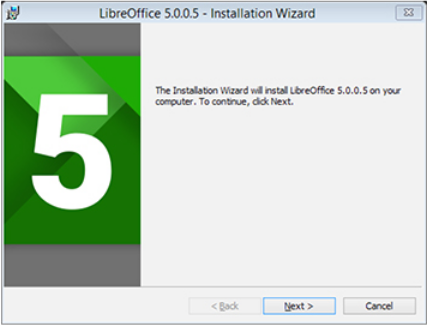
Step second – यहां दूसरे चरण में लिब्रे ऑफिस इंस्टॉलेशन एप्लिकेशन के इंस्टॉलेशन प्रकार का चयन करें। डिफ़ॉल्ट रूप से, यह आपको विशिष्ट और कस्टम विकल्पों के बीच लिब्रे ऑफिस स्थापित करने का विकल्प देता है। डिफ़ॉल्ट रूप से, यह लिब्रे ऑफिस इंस्टॉलेशन मोड के साथ सभी इंस्टॉलेशन में डिफ़ॉल्ट विशिष्ट सॉफ़्टवेयर घटक के रूप में सेट किया गया है। लेकिन यहां आप कस्टम इंस्टॉलेशन के साथ एक और लिब्रे ऑफिस इंस्टॉलेशन विकल्प चुन सकते हैं। यहां कस्टम एप्लिकेशन इंस्टॉलेशन में, आप कुछ आवश्यक घटकों को स्थापित कर सकते हैं और सक्रिय सॉफ़्टवेयर की स्थापना रद्द कर सकते हैं। इसे केवल आवश्यक एप्लिकेशन सॉफ़्टवेयर के एक समूह के साथ भी स्थापित किया जा सकता है। इस लिब्रे ऑफिस सूट में कस्टम एप्लिकेशन इंस्टॉलेशन के साथ यही होता है। यहां आप पूर्ण ऑफिस सुइट की स्थापना प्रक्रिया में अगले चरण पर क्लिक करें। अब आपके साथ चरण-दर-चरण ऑफिस स्थापना प्रक्रिया जारी रखने के लिए अगला क्लिक करें।
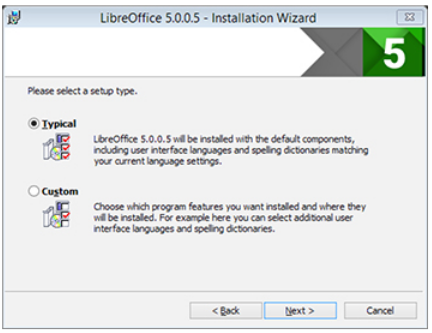
Step third – तीसरे चरण में चेकबॉक्स चुनें। अब आप सक्षम या अक्षम या चालू या बंद विकल्प को कॉन्फ़िगर कर सकते हैं। डिफ़ॉल्ट रूप से, यह डेस्कटॉप पर एक स्टार्ट लिंक बनाने या सिस्टम स्टार्टअप मोड के दौरान लिब्रे ऑफिस 5.0 लोड करने के लिए दो चेकबॉक्स विकल्प प्रदान करता है। डिफ़ॉल्ट रूप से चालू करने के लिए पहले चेकबॉक्स का चयन किया जाता है, और शेष चेकबॉक्स बंद रहते हैं। पहले चेकबॉक्स विकल्प का प्रभाव यह है कि यह कंप्यूटर डेस्कटॉप पर लिब्रे ऑफिस सूट के लिए एक डेस्कटॉप लिंक बनाता है। आवश्यकता के अनुसार सिस्टम स्टार्ट मोड के दौरान एक और लिब्रे ऑफिस लोड हो रहा है। अब आप जरूरत के आधार पर टर्न-ऑन मोड को चालू या बंद कर सकते हैं।
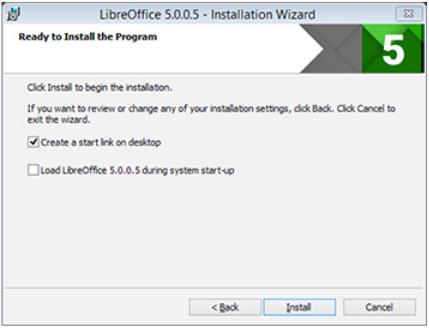
Step four – चरण चार में, आप लिब्रे ऑफिस इंस्टॉलेशन को प्रोग्रेस मोड या स्टार्ट मोड में देखते हैं। अब आप शुरू से अंत तक 1 से 100 तक लगातार हरी प्रगति पट्टी देखते रहें। अब आराम करें, और लिब्रे ऑफिस सुइट की स्थापना समाप्त होने की प्रतीक्षा करें। प्रोग्रेस बार में, इंस्टॉल किए गए पैकेज नाम या विवरण के साथ वर्तमान एप्लिकेशन इंस्टॉलेशन की सभी स्थिति देखें। अब, इंस्टालेशन के चरण में अगली स्क्रीन या विंडो दिखाई देने तक प्रतीक्षा करें। अब जारी रखने के लिए अगले विकल्प पर क्लिक करें।
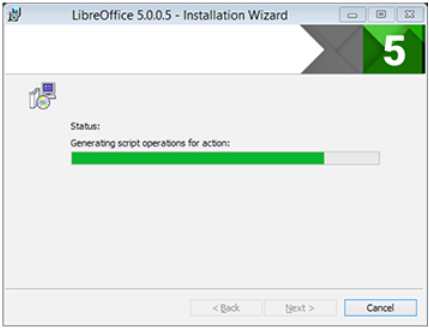
Step five – चरण पांच में आप लिब्रे ऑफिस सूट एप्लिकेशन की फ़ाइल स्थिति को उपयोगकर्ता की आवश्यकता के अनुसार लिब्रे ऑफिस सूट एप्लिकेशन कॉपी सेटअप के दौरान देख रहे हैं। इस डायलॉग में, आप इंस्टालेशन इन प्रोग्रेस मोड में प्रतीक्षा करते हैं। जब सभी आवश्यक लिब्रे ऑफिस इंस्टॉलेशन फाइलों को कॉपी किया जाएगा और इंस्टॉलेशन लोकेशन पर ठीक से इंस्टॉल किया जाएगा। अब आप लिब्रे ऑफिस इंस्टालेशन के स्टेप में नेक्स्ट ऑप्शन पर क्लिक करें।
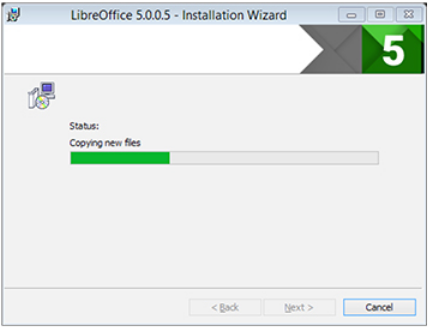
Step six – लिब्रे ऑफिस सूट इंस्टॉलेशन सेटअप फ़ाइल के छह अंतिम चरण हैं। ये चरण इंगित करते हैं कि सभी स्थापना फ़ाइलें और जानकारी ठीक से स्थापित हैं। और उपयोगकर्ता की जरूरतों के अनुसार उपयोगकर्ता प्रारंभ या नियंत्रण के लिए तैयार है। अब लिब्रे ऑफिस सूट एप्लिकेशन के स्टेप या डायलॉग इंस्टॉलेशन के लिए फिनिश बटन पर क्लिक करें।
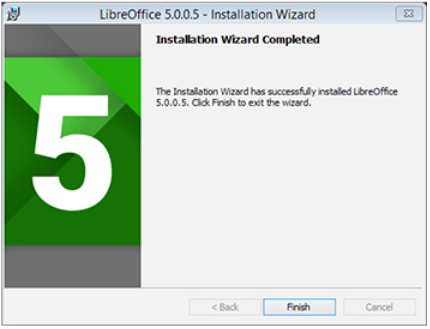
Uninstall libre office – यह विकल्प उन यूजर्स की मदद करने के लिए है, जो मौजूदा लिब्रे ऑफिस सूट सॉफ्टवेयर को अनइंस्टॉल करना चाहते हैं। और जो लिब्रे ऑफिस के नए वर्जन को इनस्टॉल या अपग्रेड करना चाहते हैं। और वे उपयोगकर्ता जो अपने डेस्कटॉप, लैपटॉप, कंप्यूटर से ऑफिस सूट के पुराने वर्तमान संस्करण को हटाना चाहते हैं। अब विंडोज कंट्रोल पैनल सेलेक्ट प्रोग्राम्स एंड फीचर्स ऑप्शन पर क्लिक करें। यहां अब आप स्थापित लिब्रे ऑफिस के संस्करण का चयन करें, या मौजूदा ऑपरेटिंग सिस्टम में लिब्रे ऑफिस सूट एप्लिकेशन पैकेज की स्थापना रद्द करने के लिए क्लिक करें। इस विकल्प को लागू करने के बाद, आपके कंप्यूटर में लिब्रे ऑफिस सॉफ्टवेयर की मौजूदा स्थापना रद्द या अनइंस्टॉल होने लगती है।
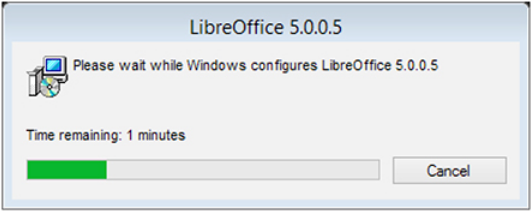
Double click on below icon.